Программа для восстановления поврежденных файлов jpg: Скачать Бесплатно Программу для Восстановления JPEG | Восстановить поврежденные файлы JPEG
Как восстановить испорченный файл jpg. Лучшие программы для восстановления поврежденных jpg файлов
После восстановления файлов остается немало поврежденных файлов, чаще всего — в формате jpg. Также, после съемки на цифровой фотоаппарат, особенно со старой sd картой, можно обнаружить немало бракованных файлов, которые непригодны для хранения.
Давайте посмотрим, какие инструменты для восстановления поврежденных jpg (и других графических форматов) есть в наличии и выясним, какая от них может быть польза.
Список программ:
PixRecovery
PixRecovery — программа для восстановления поврежденных фотографий jpg, снятых на Kodak, Nikon, Sony, Fuji и другие цифровые камеры.
Особенности приложения:
- Восстановления информации в jpg изображениях с сохранением оригинальних глубины цвета и пропорций.
- Выбор формата сохранения для восстановленных изображений: jpg, bmp, png, tiff и др.
- PixRecovery поддерживает большинство графических форматов, кроме прогрессивного JPEG.

Программой легко пользоваться, процесс исправления jpg-файлов выглядит следующим образом:
- Выбираем файлы для восстановления (окно Start recovery Wizard)
- После нажатия Next указываем папку для сохранения (Set Save Folder)
- Нажимаем Start и ждем окончания процесса
- Смотрим результаты анализа данных и проверяем фото/изображения в указанной папке.
Программа работает в демо-версии, на сохраненный файл будут нанесены водяные знаки. Их можно убрать, только приобретя полную версию PixRecovery. Стоимость стандартной лицензии PixRecovery – $ 49.
RS File Repair
С помощью RS File Repair можно восстановить поврежденные изображения, фотографии с расширением jpg. Программа исправляет различные типы ошибок, вызванные вирусами, программными ошибками, механическими повреждениями / флешки.
Начать восстановление проще всего через Recovery Wizard, здесь указываются файлы и папки для восстановления. Примечательно, что RS File Repair поддерживает 2 типа анализа — собственно Analyse (быстрый) и Research (медленный). Research подразумевает более тщательный анализ файловой структуры.
Research подразумевает более тщательный анализ файловой структуры.
Восстановленные jpg изображения сохраняются в указанную папку. В программе есть предосмотр восстановленных файлов; даже если вы используете trial-версию RS File Repair, увидите результаты восстановления непосредственно в окне программы.
К слову, программа понравится новичкам, поскольку она, по своему интерфейсу, напоминает Проводник. В RS File Repair удобно управлять файлами и просматривать исходные файлы / результаты.
JPEGfix
JPEGfix – небольшая (меньше 1 Мб!), бесплатная, но при этом весьма эффективная программа для ремонта и анализа поврежденных jpeg файлов.
Как следует из описания к программе, основные типы ошибок, которые можно исправить в jpg-файле — это: искажение цвета в результате ошибки или сбоя, сдвиг декодирования (“серый низ”).
После быстрого анализа, JPEGfix находит в поврежденном / искаженном файле техническую информацию, которая поможет вернуть уничтоженную, часть файла. Однако следует понимать, что это не какой-то магический инструмент: вернуть то, чего нет физически, JPEGfix не сможет.
Однако следует понимать, что это не какой-то магический инструмент: вернуть то, чего нет физически, JPEGfix не сможет.
По функциональности JPEGfix обходит все перечисленные в данном обзоре инструменты. В то же время, работать с программой смогут только опытные пользователи. Специально для них опубликован подробный мануал — https://overquantum.livejournal.com/9832.html (через google translate можно перевести на английский).
JPEGfix специализируется только на поврежденных jpg-файлах, анализировать другие графические форматы она не умеет. Помимо jpg, сохранять результаты можно также в bmp.
JPEG Recovery Pro
JPEG Recovery Pro – одна из самых простых программ для восстановления файлов с расширением jpg. Программа лишена каких-либо настроек, весь процесс сводится к выбору папок и файлов и нажатию кнопок Scan / Recover.
Помимо сохраняемого файла, JPEG Recovery Pro находит файлы эскизов, встроенные в файл. Хотя разрешение у них ниже, чем в оригинале, зачастую они остаются невредимыми.
Сохраняемый jpg файл непригоден для использования: в нем присутствует водяной знак и качество ниже, чем в оригинале. Можно приобрести полную версию и убрать эти ограничения. Стоимость JPEG Recovery Pro for personal home use составляет 49.95.
Другие особенности JPEG Recovery:
- Если программа обнаруживает illegal JPEG encoding или повреждение файла, она автоматически устраняет ошибки
- Вся важная информация, включая Exif, остается в целости и сохранности
- Поврежденная и некорректная информация из JPEG в итоговый файл не записывается
- Файл, содержащий части другого изображения, можно разделить на несколько файлов
Picture Doctor
Picture Doctor – программа для восстановления поврежденных файлов, преимущественно в формате JPEG и PSD. Результаты сохраняются в bmp-формате; его – в свою очередь – удобно открыть в любом графическом просмотрщике.
Аналогично вышеупомянутому jpeg recovery software, восстанавливает оригинальные цвета и разрешение фото. Можно выбрать сразу несколько файлов и папок и запустить автоматическое восстановление.
Можно выбрать сразу несколько файлов и папок и запустить автоматическое восстановление.
Что касается PSD (стандартный формат файлов в Adobe Photoshop), Picture Doctor распознает layers и восстанавливает их. По сути, это единственное, что отличает эту программу от других ей подобных.
Стоимость Picture Doctor относительно невысока – $24.99 за лицензию. Demo-версия позволяет протестировать работоспособность и восстановить графические файлы psd / jpg с водяными знаками.
Вопрос — Ответ
В телефоне была забита внутренняя память. Я перенесла часть фото на карту памяти, после этого большинство фото открывается виде зеленых пятен! Пошла относить телефон в ремонт, там мне сказали, что я не правильно перемещала фото на карту памяти – в результате удалились файлы. Возможно это как то исправить?!
Цифровой фотоаппарат давно уже перешел из разряда сложных технических приборов в группу простых и понятных обыденных вещей. Справиться с ним сегодня под силу и ребенку. Увы, простота управления не защищает нас от случайных потерь фотографий — ведь так просто вместо «Удалить фото» нажать «Удалить все фото».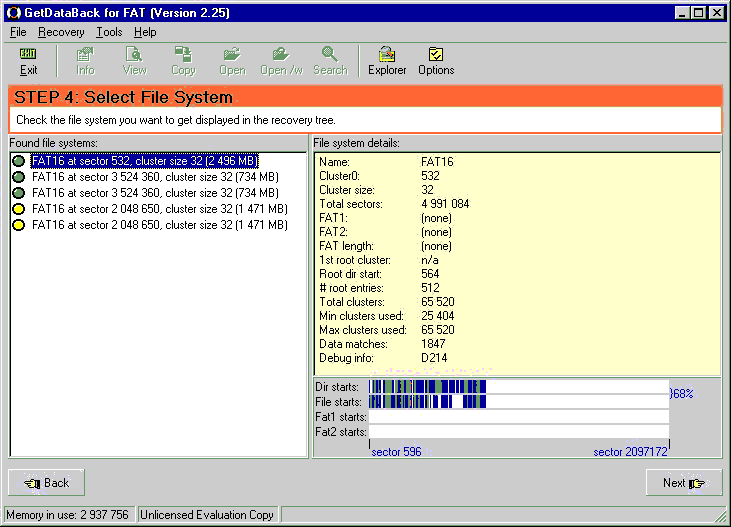 Три буквы, а какая разница!
Три буквы, а какая разница!
Впрочем, тут нам на помощь приходят программы восстановления фотографий. Именно фотографий, потому что, хотя «фотки» и являются просто файлами, хранящимися на магнитном носителе, их обладает некоторыми особенностями.
Во-первых, программа восстановления фотографий должна быть простой и удобной, понятной даже «блондинкам», ибо фотоаппарат — это бытовое устройство. для того, чтобы просто сфотографировать, не нужно заканчивать Университет. Интерфейс программы восстановления фотографий тоже не должен испугать человека, не получившего специального образования.
Во-вторых, желательно знать, что мы восстанавливаем. в отличие от данных на жестком диске, где файлы обычно именуются по «мнемоническому» принципу и по имени файла можно приблизительно судить о его содержании, файлы фотографий в фотоаппарате нумеруются ничего не значащими номерами. Желательно иметь возможность предварительного просмотра картинок.
В-третьих, некоторые форматы фотографий достаточно сложны и хорошо бы, чтобы программа восстановления «понимала» структуру файла, пытаясь «интеллектуально» восстановить утраченные части.
Ну, и в-четвертых, программа восстановления должна быть бесплатна. В конце концов, вы же не планируете «случайно» форматировать карту памяти раз в месяц? А для одноразового использования программы плата в несколько десятков долларов окупается далеко не всегда.
Сформулировав эти четыре принципа, я решил найти в Сети десять бесплатных программ для восстановления удаленных фотографий. Не все десять полностью бесплатны, две программы, вошедшие в список, все же условно-бесплатны, но единовременно восстановить данные при помощи этих программ можно все же . Возможно, список мой не полон, я пропустил очень много программ, которые можно скачать , но по окончанию тестового периода все же заплатить $30-50. Но это и понятно — ведь обзор мой называется «10 бесплатных программ для восстановления фотографий». Что ж, давайте рассмотрим эту «десятку».
1. MjM Free Photo Recovery Software
MjM Free Photo Recovery Software позволяет легко восстановить , которые были удалены с карты памяти или были потеряны из-за форматирования.
Программа имеет простой в использовании интерфейс, умеет автоматически распознавать тип карты памяти в кардридере, и, самое главное, показывает миниатюры фотографий, которые обнаруживаются во время сканирования. Вы можете просмотреть восстанавливаемые фото в полный размер, отмечать нужные с тем, чтобы проводить восстановление только выбранных фотографий. В ходе подготовки этой заметки я удалил все изображения с карты с помощью проводника Windows — программа нашла и восстановила их все. Тогда я отформатировал карту в фотоаппарате и возобновил поиск — программа опять нашла все фотографии (результаты восстановления фотографий после форматирования в фотоаппарате могут отличаться в зависимости от метода форматирования, используемого в конкретной камере). Работает с Compact Flash, SmartMedia, Memory Sticks и другими типами карт памяти, и не работает с локальными жесткими дисками.
Глубокое сканирование идет очень медленно и может занять несколько часов в зависимости от размера карты памяти.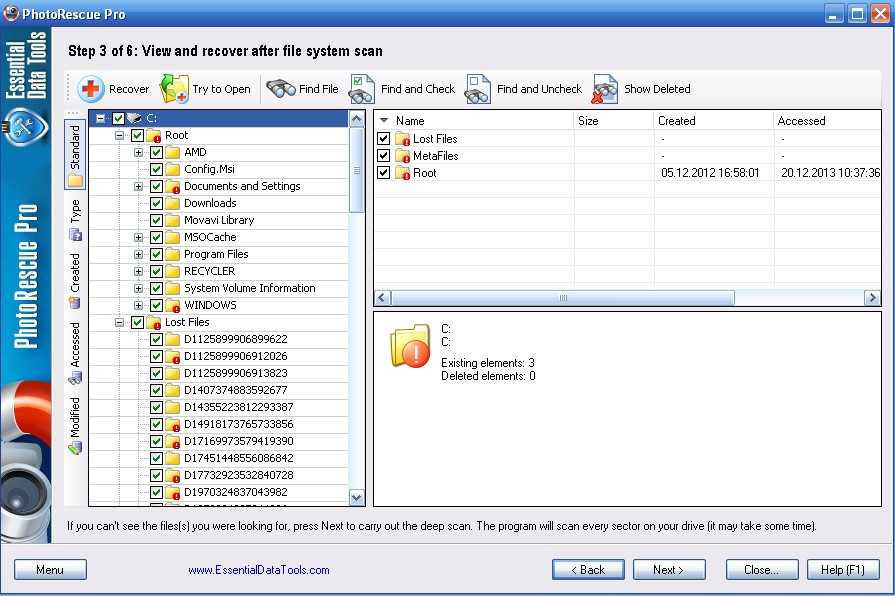
Скачать бесплатно программу можно с официального сайта Three-Dimensional Design Methodologies for Tree-based FPGA Architecture (Lecture Notes in Electrical Engineering)
2. eIMAGE Recovery
eIMAGE recovery — прекрасный инструмент для восстановления цифровых фотографий и мультимедийных файлов с карт памяти или мультимедиа-плееров, носители информации в которых имеют дефекты или повреждения, а также изображений, которые вы, возможно, случайно удалили с карты памяти. Эта программа работает с большинством типов карт памяти, использующихся в цифровых фотоаппаратах: SmartMedia, CompactFlash, Sony Memory Sticks, IBM Microdisk, флэш-картами, и другими.
Интерфейс программы прост в использовании и предлагает быстрое сканирование карты либо углубленное сканирование для более качественного поиска удаленных фотографий. Программа eIMAGE recovery отображает фотографии, которые могут быть восстановлены в виде эскизов, предлагая пользователю пометить те, которые нуждаются в восстановлении. Я попытался протестировать программу eIMAGE для восстановления заново отформатированной 1GB FlashCard, которая содержала перед форматированием (с помощью камеры) 80 фотографий.
Я попытался протестировать программу eIMAGE для восстановления заново отформатированной 1GB FlashCard, которая содержала перед форматированием (с помощью камеры) 80 фотографий.
Программа не только восстановила все недавно удаленные файлы, но и нашла в общей сложности 440 файлов, многие из них прошли через несколько (предыдущих) форматирований карты.
Программа поддерживает все популярные графические форматы, включая Canon RAW (CRW), Kodak Raw (DCR), Nikon RAW (NEF) и ряд других специализированных форматов. Если вы потеряли свои фотографии в результате случайного удаления или повреждения карты, eIMAGE recovery может быть будет лучшим шансом получить их обратно.
Программа условно-бесплатная (полная версия стоит $27). Пробную версию можно скачать бесплатно или на официальном сайте
3. PC INSPECTOR smart recovery
PC INSPECTOR поддерживает самые распространенные типы запоминающих устройств: Flash Card, Smart Media, SONY Memory Stick, IBM Micro Drive, Multimedia Card, Secure Digital Card и любые носители данных цифровых фотоаппаратов. Для работы программы необходимо, чтобы карта памяти определилась как дополнительный диск. Если устройство так не определяется, то можно использовать любой карт-ридер. При восстановлении данных после выбора нужного диска предлагается выбрать формат файлов, которые были утрачены. Среди графических файлов поддерживается восстановление: GIF, JPG, BMP, TIF и большое количество специализированных форматов цифровых камер. Из аудио/видео файлов поддерживается восстановление форматов AVI, MOV, 3GP, MP4, WAV и DSS.
Для работы программы необходимо, чтобы карта памяти определилась как дополнительный диск. Если устройство так не определяется, то можно использовать любой карт-ридер. При восстановлении данных после выбора нужного диска предлагается выбрать формат файлов, которые были утрачены. Среди графических файлов поддерживается восстановление: GIF, JPG, BMP, TIF и большое количество специализированных форматов цифровых камер. Из аудио/видео файлов поддерживается восстановление форматов AVI, MOV, 3GP, MP4, WAV и DSS.
4. Zero Assumption Digital Image Recovery
Zero Assumption Digital Image Recovery — простой в использовании инструмент восстановления данных для восстановления случайно удаленных файлов изображений на картах памяти различных типов (Compact Flash, SmartMedia, Memory Sticks и т.д.). Интерфейс очень прост в использовании, нужно всего-навсего выберать устройство, которое содержит изображения, которые необходимо восстановить и указать папку для сохранения изображений.
Zero Assumption Digital Image Recovery умеет восстанавливать фотографии, которые были удалены или отформатированы камерой. Поддерживаемые форматы: TIFF, Exif, JPEG и GIF.
Поддерживаемые форматы: TIFF, Exif, JPEG и GIF.
Программу восстановления фотографий Zero Assumption Digital Image Recovery можно скачать бесплатно или с официального сайта
5. Smart Image Recovery
Программа Smart Image Recovery, подобно другим программам из этого обзора, умеет восстанавливать фотографии, даже если диск был отформатирован и на него уже начали записывать новые файлы. Уникальный алгоритм позволяет этой утилите работать не зависимо от типа носителя или его файловой системы: она просто сканирует диск для обнаружения потерянных изображений но сканирует его легко и быстро. Встроенный предпросмотр позволяет остановить процесс, как только вы найдете потерянные фотографии.
Программа работает как с жесткими дисками, так и со сменными носителями, работает с ОС Windows NT / XP / Vista
6. Art Plus Digital Photo Recovery tool
Art Plus Digital Photo Recovery tool помогает восстановить потерянные изображения, видео и музыкальные файлы с поврежденных или случайно отформатированных карт памяти для цифрового фотоаппарата или мобильного телефона.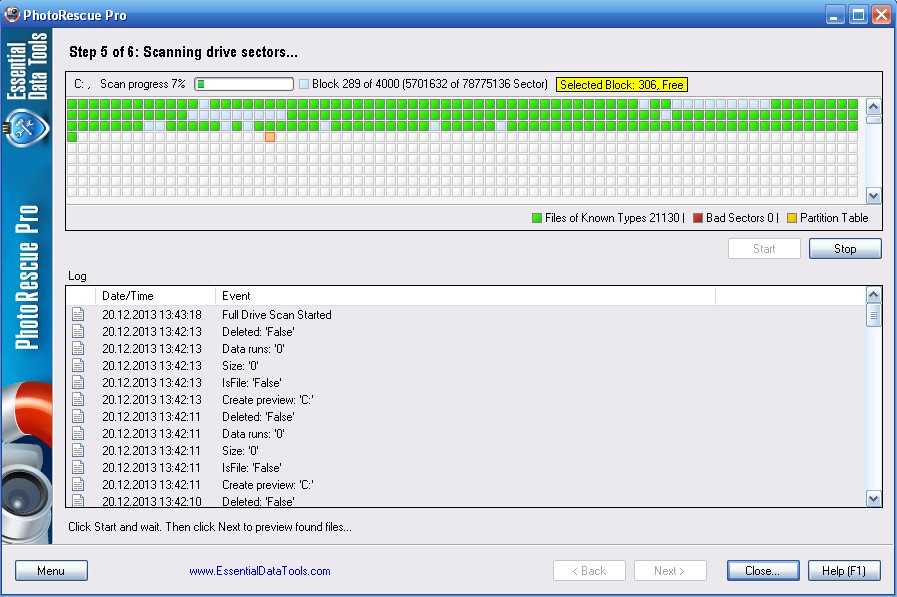
Она может читать карты памяти всех имеющихся в настоящее время на рынке типов и восстановить все популярные фото, видео и аудио форматы. Создатели программы Art Plus Digital Photo Recovery tool утверждают, что эта программа может также читать поврежденные дискеты, компакт-диски и DVD.
Программа условно-бесплатна. Демо-версию можно скачать бесплатно или на официальном сайте программы
7. AnyFound Photo Recovery Free Edition
Программа позволяет найти все потерянные и удаленные фотографии на жестких дисках и USB накопителях. Поддерживается восстановление почти всех форматов изображений, включая BMP, JPEG (JPG), GIF, PNG, PSD, TIFF, WMF, EMF, ICO и т.д. Программа обеспечивает просмотр миниатюр для выбора восстанавливаемых файлов
8. Canon RAW File Recovery Software
Если вы — обладатель цифрового фотоаппарата Canon то в деле восстановления фотографий вам может помочь Canon RAW File Recovery Software. Она работает с фотографиями в формате Canon RAW (.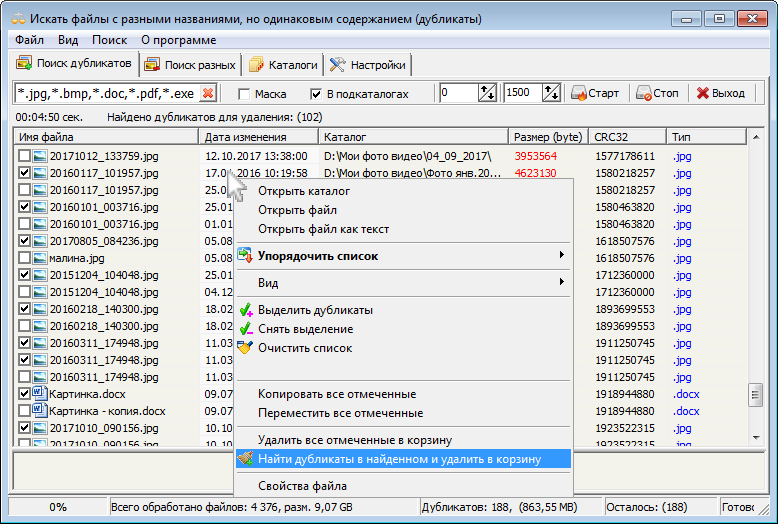 CRW).
Программа предназначена для восстановления поврежденных или коррумпированных CRW файлы, которые не открываются нормально.
Восстановленный файл может быть сохранен в родном формате CRW.
CRW).
Программа предназначена для восстановления поврежденных или коррумпированных CRW файлы, которые не открываются нормально.
Восстановленный файл может быть сохранен в родном формате CRW.
Файлы типа CRW в основном используются в профессиональных камерах в том случае, если впоследствии предполагается обработка фотографий.
Основным источником повреждения CRW может быть изменение размера файла. CRW файлы структурно очень сложны и даже небольшое изменение может сделать файлы CRW нечитаемыми. CRW ремонт проверяет размер файла, чтобы убедиться, что он правильный.
Canon камеры также обычно хранят изображения JPEG вместе с изображением внутри RAW файлов CRW. Это позволяет пользователям быстро получить доступ к JPEG, но дает им дополнительно возможность изменить данные RAW на более позднем этапе. CRW Ремонт также дать вам отдельное возможность доступа и извлечения JPEG изображения.
Скачать программу можно бесплатно с официального сайта
9. CRW Fixer
CRW Fixer — это мощный и удобный инструмент, который, также, как и предыдущий продукт, может помочь вам восстановить поврежденные Canon RAW файлов (CRW).
В некоторых случаях CRW файлы могут быть повреждены или испорчены во время процесса восстановления.Этот инструмент поможет вам справится с этой бедой.
восстановление файлов после форматирования
Скачать программу бесплатно можно с официального сайта
10. DiskDigger
DiskDigger — утилита, которая может восстановить на диске потерянные или удаленные файлы. Она работает со всеми FAT и NTFS типов файлов. С ее помощью вы можете восстановить практически любой файл, будь то изображения, аудио-или видео-или текстовый документ.
Существуют два режима, в котором вы можете восстановить удаленные файлы: обычного («deep») сканирования и углубленного («deeper») сканирования. Работать с DiskDigger очень легко благодаря простому и понятному интерфейсу.
несмотря на то, что эта программа не относится к классу программ, предназначенных для восстановления именно фотографий — она с успехом восстанавливает файлы любых типов — наличие встроенного просмотрщика делает ее очень удобной именно для восстановления фотографий и иных изображений.
Она не требует установки, и вам достаточно просто ее скачать. Файл будет в формате Zip, который нужно распаковать, после чего вы можете сохранить его в любом каталоге, где она будет доступна для вас.
Скачать программу бесплатно можно на официальном сайте
Сделать цифровую фотографию, означает записать миллионы пикселей из которых состоит изображение. И хотя цифровая камера или современная карта памяти легко справляется с этими данными, файл получившейся фотографии может иметь довольно большой размер, который неудобно хранить, отправить по почте или запостить в социальных сетях.
В связи с этим, ещё в 1992 году компанией Joint Photographic Experts Group был разработан и представлен стандарт сжатия цифровых изображений, который предназначен для сжатия изображений до оптимального размера с сохранением качества фотографии. Но, при бесконечном множестве плюсов, одной из особенностей JPEG изображений есть то, что такие файлы подвержены повреждениям, в результате чего мы получаем «битую» или повреждённую фотографию.
Что такое сжатие изображения
JPEG формат использует комплекс алгоритмов, что отбрасывают данные которые имеют минимальное влияние на то как человеческое зрение видит фотографию. С его помощью убирается информация, которая повторяется в фото (например, большие объёмы одного цвета). Данные которые отклоняются – удаляются. В результате этого, мы получаем сжатые изображения, которые имеют оригинальный размер и хорошее качество фотографии.
Как происходит повреждение данных
Причиной повреждения данных могут быть устройства хранения информации. Это и наличие «битых» секторов в результате износа жесткого диска, и царапины на поверхности CD/DVD дисков, или даже повреждение карт памяти или USB-флешек. Причиной появления ошибок также могут послужить копирование файлов из компьютера на камеру (или карту памяти) и наоборот, или даже копирование файлов из папки в папку. Не забудем упомянуть и о вирусных или вредоносных программах, ошибках программного обеспечения или сбоях аппаратного обеспечения.
В результате сжатия файлов изображений, уже небольшое повреждение изображения может иметь губительное на него влияние. В тоже время несжатые изображения более стойки к незначительным повреждениям, которые не отпечатываются на общем виде изображения.
Восстановление JPEG файлов с помощью утилит
Восстановление повреждённого JPEG файла возможно до того момента, пока часть данных которая повреждена бесследно не исчезла из файла. Для утилит для восстановления повреждённых JPEG файлов , успех процесса восстановления в большой мере зависит от глубины повреждения изображения. Некоторые из них могут возобновить изображение из повреждением структуры до пятидесяти процентов.
Так, Hetman File Repair , восстанавливает повреждённые файлы цифровых изображений исправляя ошибки внутренней структуры изображения, открывает доступ к просмотру и редактированию повреждённых файлов.
Для этого просто запустите программу и дважды кликните на файле, который необходимо исправить. Выберите один из предложенных типов анализа и нажмите «Далее».
Выберите один из предложенных типов анализа и нажмите «Далее».
Если файл поддаётся исправлению, то он будет сохранён в указанную пользователем папку.
Воссоздание JPEG файла из исходного материала
Восстановление изображения имеет больше шансов на успех, чем исправление. Например, в случае повреждения сосканированного изображения, проще создать сканкопию заново, чем исправлять уже повреждённый файл. Некоторые камеры имеют функцию одновременного сохранения фотографии в нескольких форматах: например, JPEG и RAW. В таком случае, просто преобразуйте фотографию в формате RAW в JPEG.
Поэтому прежде чем паниковать и обращаться к сторонним утилитам для исправления изображения вспомните, возможно у вас где-то остался оригинал фотографии.
Восстановление поврежденных файлов JPG можно осуществить с помощью специального программного обеспечения. Цифровые фотографии — это очень удобный способ сохранить самые важные воспоминания и жизненные моменты с помощью флешек или других носителей. Они настолько простые в использовании, что большинство людей уже привыкли к ним и полностью отказались от использования обычных снимков на фотобумаге. Достаточно выбрать миниатюру, дважды нажать на ней мышью, и изображение появится на экране. Пользователь выполняет эти действия, не задумываясь о том, как все работает.
Они настолько простые в использовании, что большинство людей уже привыкли к ним и полностью отказались от использования обычных снимков на фотобумаге. Достаточно выбрать миниатюру, дважды нажать на ней мышью, и изображение появится на экране. Пользователь выполняет эти действия, не задумываясь о том, как все работает.
Чтобы потерять цифровые фотографии, достаточно возникновения крошечной царапины на CD или появления битого сектора на жестком диске. В результате фотография может оказаться повреждена. При этом изображение может разделиться на части, цвета будут отображаться неправильно, а некоторые пиксели исчезнут. Однако в большинстве случае поврежденная фотография просто перестанет открываться.
Если у вас возникла подобная ситуация, то это еще не повод для паники, поскольку есть несколько инструментов, способных восстановить испорченный файл. Большинство из этих приложений распространяются на платной основе, но если вы хотите исправить поврежденную фотографию, то можно для начала воспользоваться пробной версией, которая даст вам представление о том, способна ли конкретная программа решить проблему. Восстанавливая изображения, пользователь обычно получает водяные знаки, которые можно будет удалить сразу после покупки приложения.
Восстанавливая изображения, пользователь обычно получает водяные знаки, которые можно будет удалить сразу после покупки приложения.
Какая программа, осуществляющая восстановление файлов изображений, наиболее эффективна? Для ответа на этот вопрос были протестированы несколько различных приложений, и различия оказались существенными. Оказалось, что некоторые программы действительно работают, в то время как другие совершенно бесполезны или не стоят своих денег. Низкую эффективность показали различные онлайн-сервисы и приложения, которые распространяются бесплатно.
Stellar Phoenix JPEG Repair
Инструмент Stellar Phoenix JPEG Repair заметно выделяется на фоне конкурентов. Достаточно указать на поврежденные изображения с помощью специального курсора, после чего программа сделает все возможное, чтобы извлечь из них миниатюры. Восстанавливаемые изображения не будут иметь высокое разрешение, но это все равно лучше, чем остаться совсем без фотографий.
Кроме того, программа может попытаться осуществить восстановление JPEG файлов полностью, и в этом она не отличается от конкурирующих приложений. Нужно добавить несколько файлов, нажать кнопку Repair и подождать некоторое время, пока не появятся результаты. В большинстве случаев программе удается восстановить полные изображения. При этом не стоит опасаться, что она повредит их еще больше.
Нужно добавить несколько файлов, нажать кнопку Repair и подождать некоторое время, пока не появятся результаты. В большинстве случаев программе удается восстановить полные изображения. При этом не стоит опасаться, что она повредит их еще больше.
В ходе тестирования фотографии с нулевой подписью были восстановлены немедленно. Заголовок, который пользователь испортил, оказался более сложной задачей, но инструмент Stellar Phoenix все же вернул 12 из 14 снимков. Программа смогла полностью восстановить 2 из 14 изображений даже после того, как из середины каждого файла было вырезано по 8 Кб данных. После удаления первых 8 Кб из файлов удалось вернуть половину фотографий, которые были повреждены. Восстановленные изображения могут отличаться в плане качества, но снимки с водяным знаком помогут вам определить, насколько хорошо программа справляется со своими обязанностями.
JPEG Recovery Pro
Инструмент JPEG Recovery Pro является наиболее удобным в использовании. Достаточно указать папку с поврежденными фотографиями, после чего вы не увидите утомительных индикаторов выполнения задач. Программа сразу восстановит изображения, если ей это по силам, и отобразит миниатюру для каждого из них, чтобы вы могли оценить результат.
Программа сразу восстановит изображения, если ей это по силам, и отобразит миниатюру для каждого из них, чтобы вы могли оценить результат.
На фотографиях не будет водяного знака, и по этой причине пользователь не может быть уверен, справилось ли приложение со своей задачей. Вместо этого программа предложит просмотреть обычные миниатюры. Но если дважды нажать на уменьшенной фотографии, то на экране появится ее увеличенная версия.
Технология восстановления этого инструмента менее эффективная по сравнению с приложением Stellar Phoenix. Иногда JPEG Recovery Pro справляется со своей задачей хорошо, позволяя восстановить примерно половину графических файлов, в которых не хватает первых 8 Кб. Но другие тесты были не такими успешными, поскольку программа иногда не могла ничего сделать с нулевой подписью изображений.
Тем не менее JPEG Recovery Pro — это хорошо продуманная программа с приятным интерфейсом. Если вас не устраивают массивные водяные знаки, используемые другими приложениями, то данный инструмент должен подойти. При этом нужно иметь в виду, что утилита может не справиться с восстановлением ваших фотографий, поскольку ее программный код нуждается в доработке.
При этом нужно иметь в виду, что утилита может не справиться с восстановлением ваших фотографий, поскольку ее программный код нуждается в доработке.
Picture Doctor
Инструмент Picture Doctor 2.0 отличается приятным интерфейсом и простотой в использовании. После запуска приложения пользователь сразу разберется, что нужно делать, благодаря интуитивно понятному интерфейсу. Здесь нет никаких сложных опций, нуждающихся в настройке. Достаточно просто добавить свои файлы, выбрать папку для их сохранения, нажать кнопку Start Rescue и подождать появления результатов. Это не займет много времени, поскольку программа очень быстрая.
В ходе теста инструмент Picture Doctor проделал отличную работу по восстановлению битых изображений. Все файлы с нулевой подписью были восстановлены. Удалось отремонтировать почти все фотографии без заголовка (кроме одной). Снимки с удаленными 8 Кб вызвали у программы затруднения, но при этом инструмент все же восстановил половину из них до приемлемого стандарта.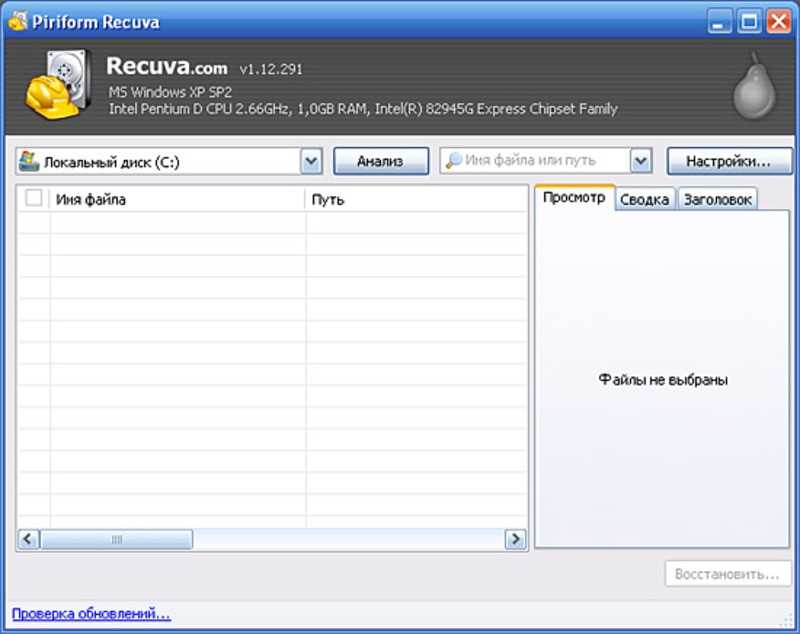
Вы нашли наш сайт, потому что ищете помощь. Потому что вы хотите вернуть свои драгоценные фотографии своей семье или друзьям. Вы нашли эту помощь.
Это технически очень требовательный к восстановлению дефектных изображений. Существует множество способов, по которым файл JPEG может быть поврежден. Вот почему очень мало специализированных поставщиков, которые могут исправлять сломанные изображения, и это не просто восстановление простой файловой системы. Действительно, вы можете сделать это самостоятельно с любой программой восстановления! Однако мы предлагаем вам лучшее решение и являемся мировым лидером в восстановлении файлов JPEG.
Восстановите поврежденные изображения JPEG
Примеры ошибок изображения
Вот несколько примеров поврежденных изображений JPEG. как мы можем вам помочь.
Серые области в изображении
Если поток данных будет прерван, на изображении появится серая область. Все последующие области изображения больше не видны. Эта ошибка может возникнуть, например, из-за прерывания передачи данных.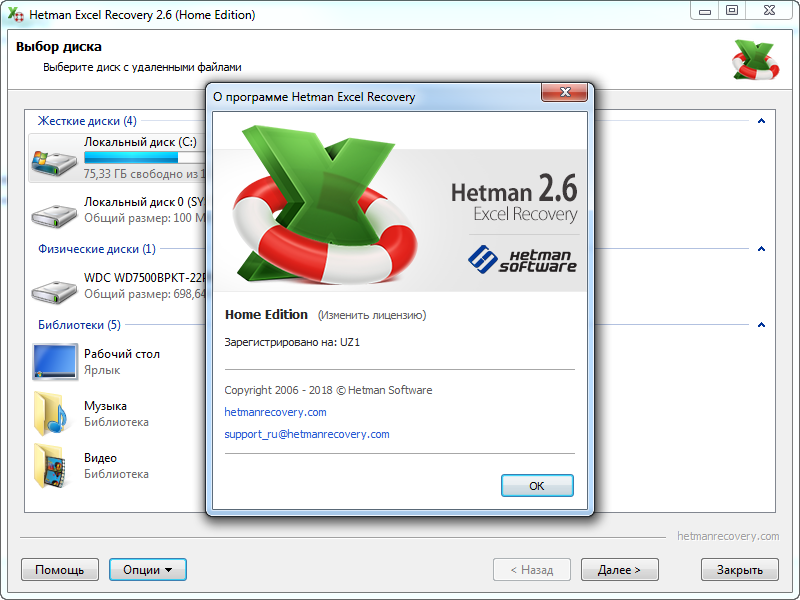 Эти ошибки могут быть устранены, если поток данных прерван, но не полностью потерян. Это означает, что ремонт возможен, если поток данных был разделен на несколько частей или если в потоке данных есть некоторые недопустимые части. Если оставшиеся данные полностью потеряны, изображение обычно можно восстановить, по крайней мере, в более низком разрешении.
Эти ошибки могут быть устранены, если поток данных прерван, но не полностью потерян. Это означает, что ремонт возможен, если поток данных был разделен на несколько частей или если в потоке данных есть некоторые недопустимые части. Если оставшиеся данные полностью потеряны, изображение обычно можно восстановить, по крайней мере, в более низком разрешении.
Поврежденные цвета на изображении
Несколько ошибок в потоке данных приводят к типичным нарушениям изображения. Большинство частей изображения все еще есть, но они имеют и сдвинуты. Эти ошибки происходят часто и вызваны неправильной передачей данных или ошибочным чтением данных. Данные в изображении JPEG . Если какое-либо место повреждено, все последующие части изображения будут отображаться некорректно. Исключениями являются файлы, содержащие , но большинство сотовых телефонов и камер не записывают в файлы изображений Restart-Marker
. В зависимости от серьезности повреждения возможно восстановление цветов.
Сильно поврежденные данные на изображении
Сильный ущерб потоку данных часто приводит к полному разрушению изображения. Если отдельные части изображения не слишком сильно повреждены, по крайней мере, эти части могут быть восстановлены. Однако это тоже сложный процесс. Соответствующие детали должны быть распознаны в потоке данных и должны быть удалены. Восстановленное изображение начнется посередине или в другой части оригинального мотива. Также возможно, что отдельные части полностью отсутствуют в изображении.
Неправильные цвета в изображении
Значения яркости и значения цвета файла JPEG сохраняются в цветовом пространстве YCbCr . В этом цветовом пространстве яркость, а также интенсивность красного и синего сохраняются в отдельных каналах. Если поток данных или заголовок JPEG повреждены, может случиться, что значения цвета раздуваются и оставляют допустимое цветовое пространство. Затем изображение показывает интенсивно окрашенные толстые линии и блоки.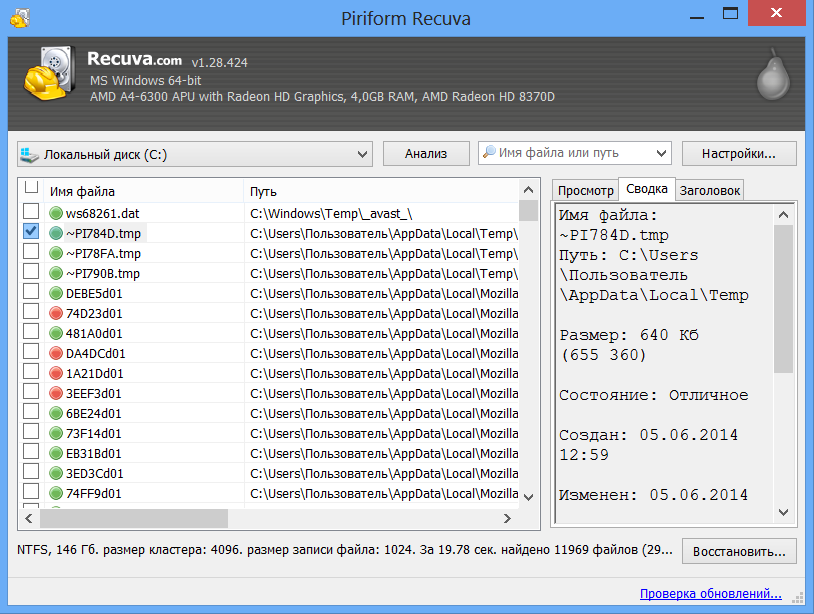 Эта ошибка также заставляет файл выглядеть по-разному в разных программах и браузерах. Это связано с тем, что разные программы и браузеры могут обрабатывать недопустимые значения цвета по-разному. Восстановление часто возможно путем сброса значений цвета в начале файла до нормального значения.
Эта ошибка также заставляет файл выглядеть по-разному в разных программах и браузерах. Это связано с тем, что разные программы и браузеры могут обрабатывать недопустимые значения цвета по-разному. Восстановление часто возможно путем сброса значений цвета в начале файла до нормального значения.
Поврежденный заголовок изображения
Если все еще присутствует, но поврежден, он может привести к тому, что изображение будет отображаться абсолютно хаотичным способом. В Huffman таблицы и квантования в заголовке изображения формируют план файла JPEG. Если эти таблицы повреждены, изображение будет неправильно разобрано. Небольшое повреждение заголовка JPEG можно отремонтировать. В случае серьезных повреждений необходимо на заголовок другого, а не поврежденного файла. Этот заголовок должен обязательно поступать из одной камеры или одного и того же телефона.
Нет заголовка JPEG
Если изображение больше не содержит заголовок JPEG, то сначала невозможно отобразить изображение.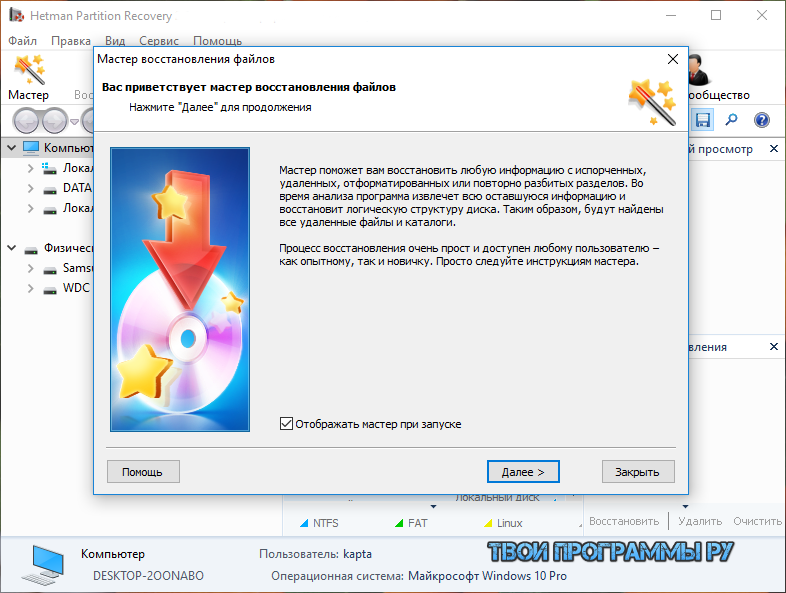 Однако в таком случае восстановление может быть успешным, если заголовок JPEG полностью заменен новым заголовком. Этот новый заголовок должен обязательно поступать из одной камеры или одного и того же телефона. При создании файла изображения есть возможность оптимизировать информацию, содержащуюся в заголовке. К сожалению, если эта оптимизация была выполнена на дефектном файле, заголовок не может быть просто заменен другим, поскольку он настроен для потока данных. К счастью, 99% всех камер и сотовых телефонов не создают оптимизированные файлы JPEG. По этой причине восстановление такого файла обычно возможно с помощью произвольного, неповрежденного файла с того же устройства.
Однако в таком случае восстановление может быть успешным, если заголовок JPEG полностью заменен новым заголовком. Этот новый заголовок должен обязательно поступать из одной камеры или одного и того же телефона. При создании файла изображения есть возможность оптимизировать информацию, содержащуюся в заголовке. К сожалению, если эта оптимизация была выполнена на дефектном файле, заголовок не может быть просто заменен другим, поскольку он настроен для потока данных. К счастью, 99% всех камер и сотовых телефонов не создают оптимизированные файлы JPEG. По этой причине восстановление такого файла обычно возможно с помощью произвольного, неповрежденного файла с того же устройства.
Структура файла JPEG
- Header
- План строительства
- Эскизы
- Дальнейшая информация (EXIF)
- Поток данных
- лейтмотив
- возможно Restart-Marker
Файл JPEG состоит из двух частей: заголовка и потока данных . Заголовок содержит информацию, необходимую для создания правильного изображения из потока данных. Это таблицы Huffman
таблицы квантования и определения цветовых каналов. Он содержит, так сказать, план, с помощью которого изображение может быть построено по пунктам. Кроме того, дополнительная информация, такая как настройки камеры или позиции GPS, часто включена. Обычно устройство записывает эту информацию как EXIF . Почти всегда сам заголовок JPEG содержит меньшие версии фактического изображения. То есть заголовок содержит другие полные файлы JPEG с более низким разрешением. Это миниатюры. Заголовок крошечный по сравнению с потоком данных, обычно только около 0.1% от общего файла изображения. Поток данных в свою очередь содержит фактический рисунок. Информация в потоке данных хранится по- разному, что означает, что каждая точка потока данных влияет на последующие точки. Это одна из причин, по которой чрезвычайно сложно восстановить потоки данных JPEG. Некоторые камеры вводят так называемые « Restart Markers в поток данных в некоторых местах.
Заголовок содержит информацию, необходимую для создания правильного изображения из потока данных. Это таблицы Huffman
таблицы квантования и определения цветовых каналов. Он содержит, так сказать, план, с помощью которого изображение может быть построено по пунктам. Кроме того, дополнительная информация, такая как настройки камеры или позиции GPS, часто включена. Обычно устройство записывает эту информацию как EXIF . Почти всегда сам заголовок JPEG содержит меньшие версии фактического изображения. То есть заголовок содержит другие полные файлы JPEG с более низким разрешением. Это миниатюры. Заголовок крошечный по сравнению с потоком данных, обычно только около 0.1% от общего файла изображения. Поток данных в свою очередь содержит фактический рисунок. Информация в потоке данных хранится по- разному, что означает, что каждая точка потока данных влияет на последующие точки. Это одна из причин, по которой чрезвычайно сложно восстановить потоки данных JPEG. Некоторые камеры вводят так называемые « Restart Markers в поток данных в некоторых местах. Это облегчает ремонт в случае неисправности.
Это облегчает ремонт в случае неисправности.
Вот как мы вам помогаем
Наш продукт является результатом многолетней работы и в этой форме, уникальной в мире.
автоматизация
Наш продукт VG JPEG Image Repair способен автоматически исправлять большое количество различных дефектов JPEG. Соответствующая информация извлекается из файлов, проверяется и, по возможности, восстанавливается напрямую. В этом случае используются сложные методы распознавания образов. Так как иногда бывает трудно определить, какая ошибка присутствует, выполняется несколько различных ремонтов, что может привести к нескольким результатам для каждого файла. Однако это не должно вас путать, вы можете просто выбрать соответствующий файл при загрузке. Чтобы всегда достичь оптимального результата, мы не хотим делать автоматический предварительный отбор здесь.
Замена заголовка
Как описано выше, восстановление изображения часто возможно только при использовании совершенно нового заголовка JPEG из другого файла. Этот образец файла должен соответствовать следующим критериям:
Этот образец файла должен соответствовать следующим критериям:
- Файл изображения должен быть неповрежденным
- Файл изображения должен быть создан той же камерой или мобильным телефоном
- Картинка должна иметь такое же разрешение
- Картинка должна была быть сделана с одинаковыми настройками
Когда пользователь начинает анализ, наше программное обеспечение оценивает все соответствующие заголовки JPEG из файлов примеров и использует их для восстановления поврежденного изображения. Это обычно приводит к нескольким результатам, то есть к нескольким результирующим изображениям.
Поскольку ремонт выполняется с различными разрешениями, мотив изображения сдвигается для многих файлов результатов. Однако, как описано выше, вам больше не нужно об этом думать. Вы можете просто выбрать соответствующий файл при загрузке.
Восстановление цветов
Как описано выше, ошибки в потоке данных могут приводить к ошибочным цветам в мотиве изображения. Некоторые из этих ошибок могут быть исправлены полностью, но некоторые частично могут быть устранены. Если полное восстановление цветов JPEG невозможно, сложный метод аппроксимации используется нашим программным обеспечением. К сожалению, это приводит к небольшим блочным и зонным образованиям, которые не могут быть восстановлены дальше. Тем не менее, мы хотели бы отметить, что мы не знаем ни одной другой компании по восстановлению данных во всем мире, которая может даже устранить эту ошибку.
Если полное восстановление цветов JPEG невозможно, сложный метод аппроксимации используется нашим программным обеспечением. К сожалению, это приводит к небольшим блочным и зонным образованиям, которые не могут быть восстановлены дальше. Тем не менее, мы хотели бы отметить, что мы не знаем ни одной другой компании по восстановлению данных во всем мире, которая может даже устранить эту ошибку.
Фактически, полный ремонт этих ошибок почти всегда возможен. Не автоматизирован, а вручную, используя инструмент, разработанный нами. Если вас интересует этот вариант, свяжитесь с нами напрямую. Мы рады предложить вам индивидуальное предложение.
Поддержка расширенного формата
Не каждый файл JPEG имеет одинаковую структуру. Формат стандарта ITU-T T. 81 (ISO / IEC IS 10918-1) определяет 14 различных основных форматов, из которых только 3 выпускаются по всему миру камерами или мобильными телефонами. Наше программное обеспечение способно восстанавливать почти 100% всех файлов JPEG, созданных в мире, и поддерживает следующие стандарты формата.
Восстановление поврежденных JPEG файлов в 2021
Коррупция — распространенная причина потери цифровых изображений, обычно хранящихся в формате JPEG. Как правило, повреждение изображения проявляется в виде ошибок, таких как недопустимый заголовок файла изображения, недоступен предварительный просмотр, ошибка неизвестного формата JPEG, недопустимый тип маркера JPEG, недопустимое значение для реестра и т. Д.
Кроме того, вы можете увидеть визуальные индикаторы повреждения JPEG, такие как зернистое изображение, пикселизация, размытость и горизонтальные цветные полосы на изображении. Все эти сообщения об ошибках и визуальные изменения являются признаками повреждения JPEG. Иногда вы не можете открыть файл JPEG, если он поврежден.
Конечным результатом является безвозвратная потеря изображения, которая в некоторых случаях может привести к серьезным потерям, например к потере драгоценного семейного фото, потере файлов изображений, загруженных для проекта, и т. Д.
Заключение
JPEGfix
Если у вас не открывается фотография JPG, при этом платить за специальное приложение вы не особо хотите, то можно воспользоваться бесплатными утилитами. Одна из них – JPEGfix.
Одна из них – JPEGfix.
Это полностью бесплатное приложение, которое не требует установки на компьютер. Вам достаточно будет распаковать архив и запустить исполняемый файл. Интерфейс на английском языке. Загрузить архив с программой можно с данного сайта: https://overquantum.livejournal.com/9832.html.
После запуска JPEGfix откройте вкладку «Main» и нажмите «Load JPEG» для выбора изображения.
Откроется окно Проводника. В нем найдите нужную папку, выделите в ней картинку и жмите «Открыть».
Программка сама попытается исправить снимок. Если вы хотите внести свои изменения, воспользуйтесь пунктами на вкладке «Repair».
Когда фотография примет нормальны вид, ее нужно сохранить на ПК. Для этого перейдите «Main» – «Save JPEG». Дальше, все через тот же Проводник, выберите папку для сохранения на компьютер.
Работа с PhotoRec
Теория (кратко)
Как я уже говорил, программа ищет файлы по содержимому.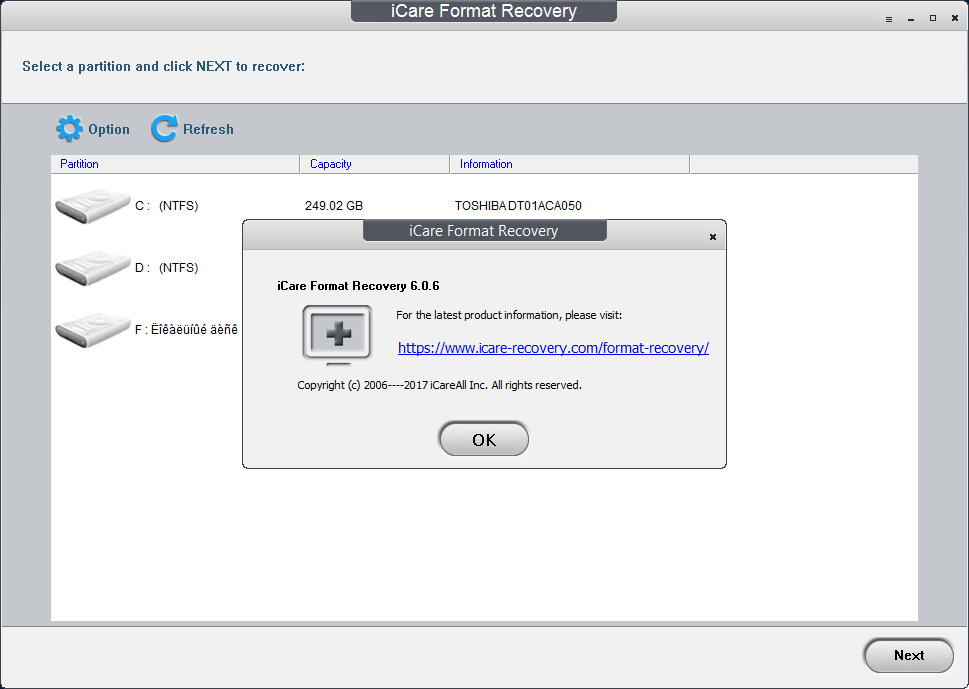 Проще объяснить аналогией: если что-то выглядит как утка, плавает как утка и крякает как утка, то это, вероятно, утка и есть.
Проще объяснить аналогией: если что-то выглядит как утка, плавает как утка и крякает как утка, то это, вероятно, утка и есть.
Применимо и к нашему случаю. Представьте ситуацию: сломалась флешка пополам. Первый чип памяти раскололся, из второго данные извлекли. Проблема: без файловой таблицы, оставшейся на сломанном чипе, содержимое памяти — ряд нулей и единиц без указания, где кончается один и начинается следующий файл. PhotoRec просмотрит их по порядку и выудит из мешанины знакомые типы данных. Восстановление файлов после форматирования для нее — сущий пустяк.
Преимущество метода:
Флешка просит форматирование, потому что удалилась файловая система? Натравите PhotoRec на всю память флешки и данные найдутся. Данные восстанавливаются независимо от того, есть файловая система или нет.
Недостатков два:
- Большой неприятностью оборачивается ситуация, когда файл хранится частями в разных местах памяти. Дефрагментация помогает предотвратить ситуацию, но не делать же ее каждый раз после записи данных? Да и флешкам она вредна, ячейки памяти износятся быстрее ожидаемого.
 PhotoRec определит начало файла, возможно — середину и конец, но склеить не сможет.
PhotoRec определит начало файла, возможно — середину и конец, но склеить не сможет. - Не восстанавливаются имена и папки. Впрочем, какая разница, как называются фотографии с вашего дня рождения, если они корректно открываются?
Совет: если PhotoRec не восстановил файлы, которые наверняка были на флешке, отправьте в бой коллегу — Recuva. Другой алгоритм — другой результат.
Практика
Шаг 1. Выберите диск.
Можно выбрать как диск целиком (единственно верный вариант, если флешка требует форматирования), так и отдельный раздел (C, D, E и так далее).
Выбирайте раздел вместо диска только тогда, когда восстанавливаете данные с жесткого диска. Причина в экономии времени — поиск в четко заданных границах быстрее полного сканирования. Да и ненужных файлов восстановится меньше.
Главное окно QPhotoRec
Описание по пунктам:
- Список видимых дисков. Строки, начинающиеся с Disk — физический диск, Drive — логический. Чтобы не путаться, выбирайте вашу флешку в строках Drive.

- Список обнаруженных разделов. Отображаются как логические диск в окне «Компьютер» (C, D, E и так далее). Первая строка «No partition» позволит выбрать сканирование всего диска.
- Выбор файловой системы, которая (была) на диске. Обычно программа сама ставит правильное значение.
- Пункт «Free» — сканирование только свободного от легально проживающих файлов, зарегистрированных в файловой таблице. Помогает быстро восстановить удаленный файл, когда в остальном диск в порядке. «Whole» — сканирование диска целиком, с восстановлением не удаленных файлов тоже.
- Выбор папки, куда сохранять (жмите кнопку Browse).
Значение кнопок понятно из названий: «О программе», «Выбор форматов файлов», «Поиск» и «Выход».
Шаг 2. Укажите тип файлов для восстановления.
Выбор форматов, которые отыщет PhotoRec
Жмите «Reset» и отметьте галками только то, что нужно. Чаще всего это doc (документы MS Word), jpg (фотографии), mp3 (музыка), zip (архивы и документы MS Word).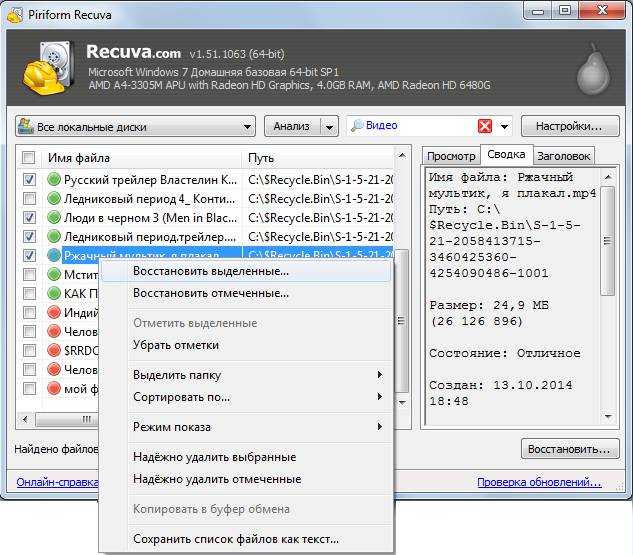 Остальное — по вкусу.
Остальное — по вкусу.
Не ставьте больше форматов, чем нужно. Например, если выберете тип tx?, отыщется громадное количество текстовых документов с непонятным содержимым — PhotoRec считает любую мало-мальски похожую на текст комбинацию символов отдельным текстовым документом. Не путайте с документами MS Word — у них формат другой.
Если выберете все типы файлов при восстановлении данных с медленной MicroSD карты памяти на 32 гигабайта, успеете прогуляться до магазина на другой конец города и вернулся аккурат к завершению восстановления. Проверено!
Шаг 3. Укажите папку для сохранения всех найденных файлов.
Нажимайте «Browse» для выбора папки
Укажите папку на другом диске. Не на том, с которого восстанавливаете файлы!
Для удобства создайте папку прямо на диске C:. Только убедитесь, что на нем много свободного места.
Папку назовите английскими буквами, иначе появится ошибка «Failed to create file! Please choose another destination» («Ошибка при создании файла! Выберите другое место«):
На Рабочем столе или в Документах создавать не рекомендую, будет та же самая ошибка. Путь-то к ней может содержать кириллицу.
Путь-то к ней может содержать кириллицу.
Шаг 4. Ждите.
Жмите «Search» и ждите. Процесс не быстрый, запаситесь кофе.
Ждите…
Шаг 5. Разбирайте завалы файлов.
Наверняка найдутся мусорные файлы. Среди них — нужные вам, полностью и частично восстановленные. Восстановленные не на 100% открываться, скорее всего, не будут, но достать оттуда информацию можно. Как — ниже.
JPEGsnoop
Следующая бесплатная утилита, которая сможет восстановить поврежденный JPG файл – это JPEGsnoop. Скачать ее можно по ссылке: https://github.com/ImpulseAdventure/JPEGsnoop/releases. Установка на компьютер не потребуется, нужно будет просто запустить файл прямо из архива. Интерфейс хоть и простой, но на английском языке.
Когда программа будет запущена, нажмите на панели инструментов на значок папки для выбора картинки. Дальше ищите ее через открывшийся Проводник, выделяйте и жмите «Открыть».
Поврежденное изображение должно открыться в программе. Если все в порядке, переходите на вкладку «Tools» и выбирайте «Export JPEG» для его сохранения.
В следующем окне нужно о, чтобы извлечь все доступные изображения, обычно это оригинал и миниатюра картинки. После клика по кнопке «ОК» появится Проводник, в котором нужно указать папку для сохранения.
Как восстановить поврежденные файлы с помощью мастера
Используя удобный пошаговый мастер, вы увидите в каждом новом окне подробные пошаговые инструкции, которые помогут вам легко исправить нужные файлы. Чтобы воспользоваться мастером для восстановления и сохранения поврежденных файлов, надо в меню «Файл» просто выбрать пункт «Мастер».
В окне «Выбор файлов» необходимо указать поврежденные файлы, которые вы желаете восстановить и сохранить. Здесь вы можете добавить в список восстановления любое количество файлов из различных папок, удалять файлы или полностью очистить список. Здесь можно выбрать привычный для себя способ отображения файлов («Значки», «Список», «Таблица») и воспользоваться сортировкой файлов.
Следующим шагом выбираем тип анализа восстанавливаемых данных.
Для быстрого восстановления используем функцию «Анализ» — в большинстве случаев этого процесса достаточно, чтобы устранить повреждения логической структуры файлов.
Для более глубокой обработки поврежденных файлов воспользуйтесь функцией «Исследование» Более подробный анализ займет больше времени, но он гарантированно извлечет всю полезную информацию из структуры сильно поврежденного файла.
Далее мастер предложит вам выбрать путь сохранения восстановленных данных, а также определить еще некоторые принципы сохранения исправленных файлов на выбранном носителе.
Предварительно включив, Вы можете использовать в процессе восстановления следующие опции:
- Переписать файлы при совпадении имён
- Сохранить структуру каталогов
- Открыть папку после завершения операции
Hetman File Repair
Данная программа для восстановления поврежденных JPG платная, но есть и пробная версия. Она поможет оценить работу приложения. Вот только на готовую картинку будут наложены водяные знаки и скачать вы ее не сможете.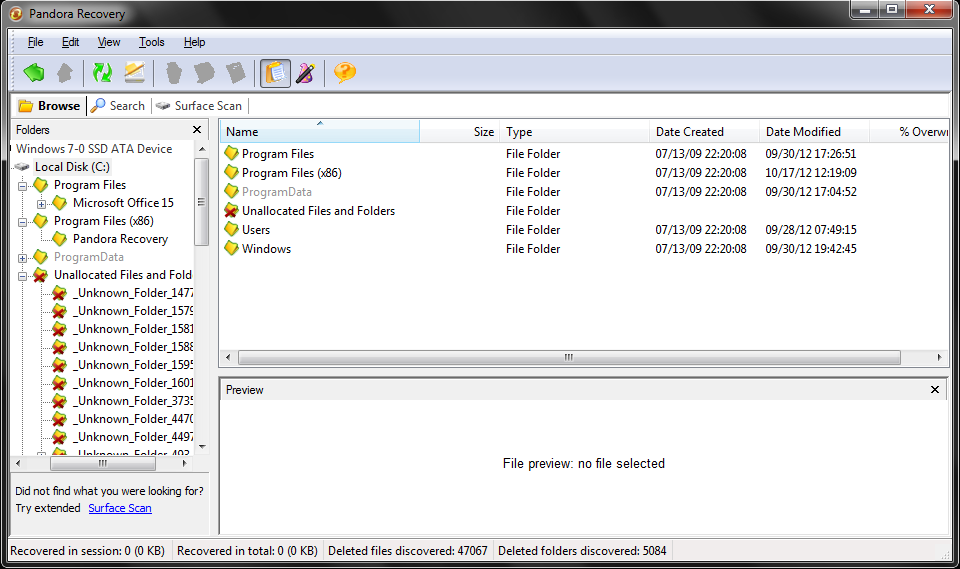 Только после приобретения лицензии, можно скачать фотографии без водяных знаков на компьютер.
Только после приобретения лицензии, можно скачать фотографии без водяных знаков на компьютер.
Скачать Hetman File Repair можно с официального сайта: https://hetmanrecovery.com/ru/file_repair/software.htm. Установка очень простая. По умолчанию установлен английский язык интерфейса, но есть возможность выбрать русский.
После запуска появится окно Мастера восстановления. Если лицензии у вас нет, то его можно закрывать, потому что последний шаг – это сохранение на ПК, а данная функция в демо версии недоступна.
Изменить язык можно на второй вкладке – «Сервис». В ней нужно выбрать пункт «Language».
Работа с программой выглядит следующим образом. С помощью дерева папок (1) найдите на компьютере ту, где находятся нужные вам снимки. Затем выделите поврежденное изображение (2) и нажмите на кнопку «Анализ» (3). Рядом еще есть кнопка «Исследование». Оно занимает больше времени и пригодится в том случае, если анализ не поможет.
После того, как снимок будет открыт, появится окно предварительного просмотра внизу. Там вы найдете два изображения – миниатюру и полноразмерное фото. Белые полосы – это водяные знаки, при приближении они станут четче. Приблизить и посмотреть на результат можно с помощью четырех кнопок, выделенных на скриншоте ниже.
Там вы найдете два изображения – миниатюру и полноразмерное фото. Белые полосы – это водяные знаки, при приближении они станут четче. Приблизить и посмотреть на результат можно с помощью четырех кнопок, выделенных на скриншоте ниже.
На этом возможности бесплатного приложения исчерпываются. Можете так проанализировать все свои изображения, а потом решите, покупать программу или нет.
Что сделать в первую очередь
Не спешите скачивать бесплатные программы для восстановления поврежденных фотографий. Вначале сделайте следующее:
- Поменяйте расширение с «jpeg» на «jpg» или наоборот. Для этого:
- Откройте поврежденное фото другим средством просмотра;
- Посмотрите фото в обозревателе.
Если описанные способы не принесли результат, поможет программа для восстановления поврежденных фотографий бесплатно.
JPEG Recovery Pro
Чтобы восстановить поврежденные JPG файлы, можно воспользоваться еще одной платной утилитой – JPEG Recovery Pro. Вот ссылка на официальный сайт программы: https://www.hketech.com/JPEG-recovery/download.php.
Вот ссылка на официальный сайт программы: https://www.hketech.com/JPEG-recovery/download.php.
Программа очень простая, с английским интерфейсом, в установке тоже нет ничего лишнего. Плюсом можно считать то, что изображения скачать вы сможете, а минусом – на них будут наложены водяные знаки и качество их будет хуже (это касается тех, кто не заплатит за лицензию).
В главном окне JPEG Recovery Pro нужно нажать на троеточие в строке «Folder» (1). Откроется окно обзора папок, в котором нужно найти ту, где хранится ваш снимок (2). Выделите папку и нажмите «ОК» (3). Если в выбранной папке есть еще и другие подпапки с фото, которые вы хотите восстановить, то отметьте птичкой пункт «Scan subfolder» (4). Чтобы началось сканирование, кликните по кнопке «Scan» (5).
После сканирования можно будет увидеть все распознанные фото в главном окне программы. Выделите нужные снимки птичкой (1) и внизу укажите, какой префикс добавить к названию восстановленных изображений (2). Чтобы кроме самих снимков извлечь еще и их миниатюры, поставьте галочку в поле «Extract thumbnails» (3). Дальше нажмите на троеточие (4) и укажите папку, куда хотите сохранить изображения. Когда все сделаете, жмите «Recover» (5).
Дальше нажмите на троеточие (4) и укажите папку, куда хотите сохранить изображения. Когда все сделаете, жмите «Recover» (5).
Появится сообщение, что пока вы не приобретете лицензию, все изображения будут сохранены в худшем качестве и с водяным знаком.
Вот так выглядит моя итоговая картинка. Качество ухудшилось, и водяной знак добавлен. Но если в целом вас все устроит – можно задуматься о покупке лицензии.
Picture Doctor
Picture Doctor – программа для восстановления поврежденных файлов, преимущественно в формате JPEG и PSD. Результаты сохраняются в bmp-формате; его – в свою очередь – удобно открыть в любом графическом просмотрщике.
Аналогично вышеупомянутому jpeg recovery software, восстанавливает оригинальные цвета и разрешение фото. Можно выбрать сразу несколько файлов и папок и запустить автоматическое восстановление.
Что касается PSD (стандартный формат файлов в Adobe Photoshop), Picture Doctor распознает layers и восстанавливает их. По сути, это единственное, что отличает эту программу от других ей подобных.
По сути, это единственное, что отличает эту программу от других ей подобных.
Стоимость Picture Doctor относительно невысока – $24.99 за лицензию. Demo-версия позволяет протестировать работоспособность и восстановить графические файлы psd / jpg с водяными знаками.
См. также: Восстановление поврежденных файлов в программе PhotoRec
Онлайн-сервис
Для любителей все делать онлайн, тех, у кого нет места на компьютере для установки приложений, или тех, кто не хочет засорять ПК временными программами, рассмотрим еще и онлайн-сервис. Называется он Office Recovery: https://online.officerecovery.com/ru/jpeg-recovery-photo-free/. Кстати, его же разработчики создали и программу PixRecovery, с помощью которой вы можете попробовать восстановить файл JPG. Скачать ее можно прямо со страницы сервиса.
Теперь давайте все-таки о том, как можно восстановить поврежденные файлы JPG онлайн. Для загрузки файла нажмите кнопку «Выберите файл» и найдите его на компьютере.
После этого нужно нажать на кнопку «Безопасная загрузка и восстановление».
Сам процесс восстановления достаточно быстрый. Когда он закончится, появится кнопка «Получить восстановленный файл», вот по ней и нужно нажимать.
Дальше обратите внимание, что есть демо и полные результаты. Если выберите демо, то на загруженном снимке будет огромный водяной знак. Полный результат предполагает оплату, и после этого вы сможете скачать свои изображения в хорошем качестве без водяного знака. Я выбрала демо результат и нажимаю на ссылку для скачивания обработанного снимка.
Найти его можно в папке, куда попадают все загруженные из Интернета файлы. Во так выглядит мой снимок. Качество хорошее, но основная часть картинки закрыта. Так что данный онлайн-сервис можно использовать для проверки: а получится ли фото восстановить? Если все замечательно и кадры для вас очень важны, то задумайтесь об оплате.
В качестве вывода можно сказать, что бесплатные программы есть, и если они справятся, то вам повезло. Но в остальных случаях, следует использовать платный софт для восстановления поврежденных файлов JPG.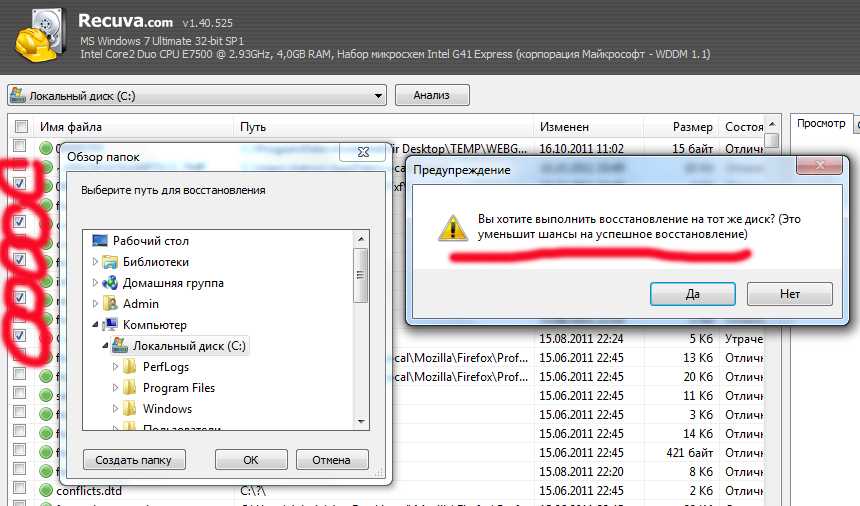 Ведь чаще всего, многие хотят вернуть очень важные снимки, и готовы для этого сделать то, чего раньше не делали (например, заплатить за компьютерную утилиту).
Ведь чаще всего, многие хотят вернуть очень важные снимки, и готовы для этого сделать то, чего раньше не делали (например, заплатить за компьютерную утилиту).
Оценить статью:
(1 оценок, среднее: 5,00 из 5)
Об авторе: Аня Каминская
- Похожие записи
- Как узнать разрядность системы: 32 или 64 бита в Windows 7, 8, 10
- Как проверить скорость записи и чтения USB флешки
- Чем открыть файл в DjVu формате: 3 способа
Способы восстановления JPG-файлов
Существует два основных подхода к восстановлению файлов JPEG:
- считывание с носителей, имеющих повреждения файловой системы, если доступ к хранимым на них изображениям обычными способами получить нельзя, а также после удаления данных с носителя;
- «ремонт» самих изображений при изменении их внутренней структуры.
Первый вариант выручает, например, если фотоархив хранится на компакт-дисках, которые перестали читаться, или был случайно удален с карты памяти фотоаппарата. Второй — в случаях, когда доступ к jpg-файлам есть, но они не отображаются или не определяются как картинки. Такое бывает при неудачном копировании или, например, повреждении файлов троянскими программами-шифровальщиками.
Второй — в случаях, когда доступ к jpg-файлам есть, но они не отображаются или не определяются как картинки. Такое бывает при неудачном копировании или, например, повреждении файлов троянскими программами-шифровальщиками.
Восстановление после удаления или повреждения носителя
PhotoRec
Бесплатное мультиплатформенное приложение от разработчика Christophe GRENIER, предназначенное для восстановления изображений с накопителей разных типов. Программа способна «вытягивать» картинки с носителя, даже если его файловая система разрушена. При восстановлении не производит запись в тот же раздел, с которого считывает, поэтому никогда не повредит какие-либо данные. Умеет собирать воедино разделенные на фрагменты файлы JPG-изображений.
PhotoRescue
Небольшая бесплатная утилита для восстановления удаленных графических файлов , в том числе и JPEG. Поддерживает множество видов накопителей: карты памяти различных типов, компакт-диски, флешки, образы дисков и т.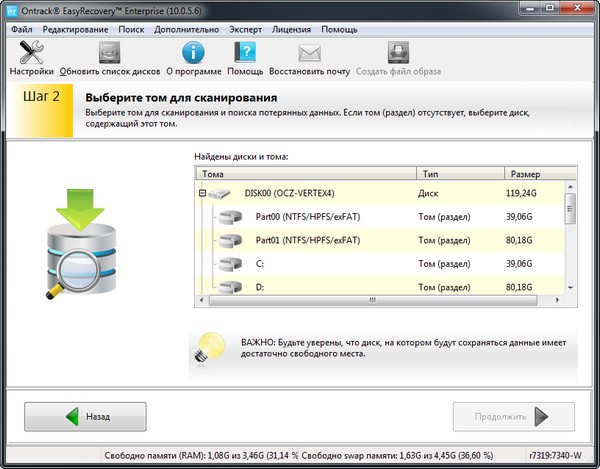 д. Интуитивно проста в управлении, оснащена русским интерфейсом, работает в ручном и автоматическом режимах.
д. Интуитивно проста в управлении, оснащена русским интерфейсом, работает в ручном и автоматическом режимах.
Возможности:
- восстановление файлов изображений из фрагментов, в том числе ручное;
- высокий процент нахождения удаленных данных;
- минимальные функции «ремонта» графического файла при незначительных дефектах.
Comfy Photo Recovery
Платное средство восстановления удаленных графических данных. Работает практически с любыми типами носителей, Восстанавливает файлы после форматирования и удаления разделов диска. С разделом, в котором производит поиск, программа работает в режиме «только чтение», что защищает информацию от случайной перезаписи.
Возможности:
- сохранение восстановленных файлов на любой цифровой носитель, в том числе — сетевой;
- имеет 2 режима работы — нормальный и глубокий. В глубоком производится восстановление только изображения без дополнительных данных, но он позволяет отыскать гораздо больше удаленных файлов.

Скачайте утилиты
Программа разработана для восстановления поврежденных файлов
. Утилита исправляет ошибки в файлах цифровых изображений (JPEG, TIFF, PNG, BMP, PSD), сжатых архивов (ZIP) и фотографий RAW форматов (CR2, CRW, MRW, DNG, NEF, ORF, CAP, MOS, MEF, DCR, DCS, NRW, OB). Если ваши файлы повреждены неудачной попыткой восстановления информации, воспользуйтесь Hetman Partition Recovery, чтобы восстановить их в полном объеме.
Программа для восстановления данных жестких дисков, карт памяти и USB-флеш-дисков. Утилита использует инновационный алгоритм, что позволяет чаще всего восстанавливать удаленные файлы в полном объеме. Hetman Partition Recovery восстанавливает файлы независимо от их типа и причины утери информации. Программа поддерживает любые носители информации и восстанавливает как FAT-, так и NTFS-разделы.
Программа разработана для восстановления системных разделов NTFS. Утилита использует алгоритмы, одинаковые с флагманским продуктом компании Hetman Partition Recovery.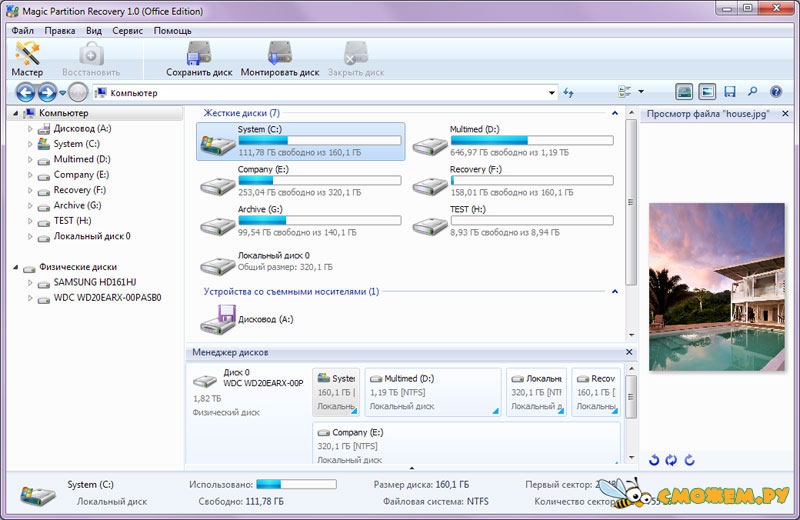 Использование Hetman NTFS Recovery позволяет свести к минимуму количество поврежденных после восстановления файлов. Из-за ограничения на восстановление только файловой системы NTFS, цена программы снижена на 30%.
Использование Hetman NTFS Recovery позволяет свести к минимуму количество поврежденных после восстановления файлов. Из-за ограничения на восстановление только файловой системы NTFS, цена программы снижена на 30%.
Почему не все восстанавливается
При удалении файла стираются записи в файловой таблице, которые указывают на места физического расположения данных — тех самых нулей и единиц. Участки памяти (может быть несколько), хранящие содержимое файла, не перезаписываются целиком и сразу. Они могут затереться через секунду или год — все зависит скорее от случая, чем от работы каких-то алгоритмов. Поэтому на практике восстановленные файлы содержат в себе куски информации с новых файлов, что по сути своей повреждение.
Чем чаще файлы записываются, тем выше шанс перекрытия новыми данными. Даже безобидная с виду операция — открытие документа — может вызвать окончательное стирание удаленных, потому что записываются вспомогательные файлы (так делает Microsoft Word и уйма других офисных программ).
Отсюда вывод: НИЧЕГО НЕ ДЕЛАЙТЕ С ФЛЕШКОЙ, ПОКА НЕ ПРОСКАНИРУЕТЕ ПРОГРАММАМИ ДЛЯ ВОССТАНОВЛЕНИЯ! Даже не переподключайте, потому что Windows любит измерять скорость флешек для проверки на совместимость с технологией ReadyBoost, создавая специальный файлик. Каждое переподключение — уменьшение шанса на успешное восстановление.
Вопросы и ответы
А у меня программа сработает?
Пробуйте.
Восстанавливаются ли данные с MicroSD карт памяти (с телефона)?
Да. Восстанавливаются с любых носителей информации, которые подключаются к компьютеру.
Жесткий диск щелкает, не открывается. Как восстановить с него файлы?
Выключайте компьютер и дуйте в сервис-центр! Серьезные проблемы в домашних условиях не решить.
Флешка не видна в PhotoRec.
Может быть, сгорел контроллер. Это работа для сервис-центра.
Помогите восстановить флешку!
Именно это и делаю, написав эту инструкцию и другие.
Можно ли восстановить данные сразу на флешку?
Можно, но не нужно.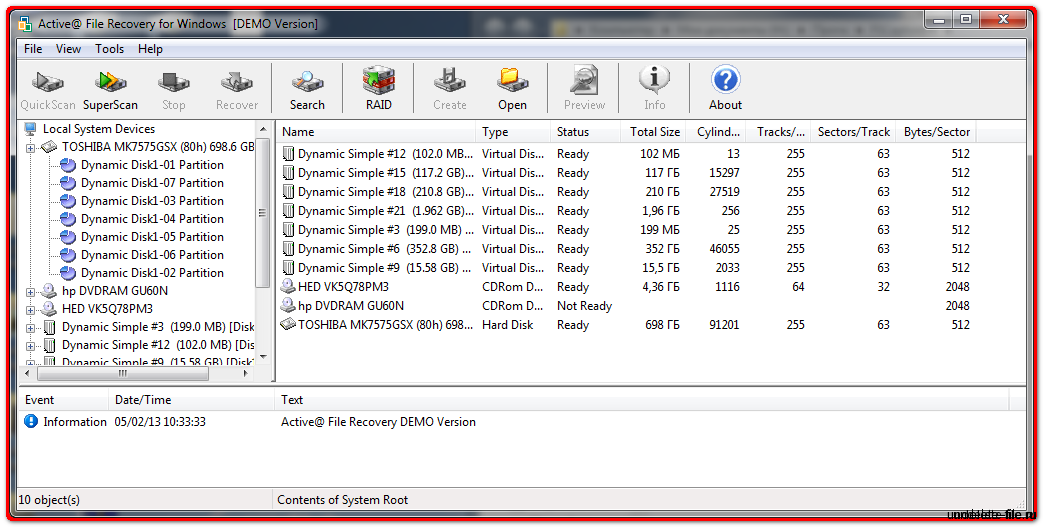 Лучше сохраняйте найденное в отдельную папку. Программа TestDisk, идущая в паре с PhotoRec, предназначена для восстановления файловых таблиц сразу на жестком диске, но лично я не рекомендую такой подход, тем более восстановление файловой таблицы — не восстановление удаленных файлов.
Лучше сохраняйте найденное в отдельную папку. Программа TestDisk, идущая в паре с PhotoRec, предназначена для восстановления файловых таблиц сразу на жестком диске, но лично я не рекомендую такой подход, тем более восстановление файловой таблицы — не восстановление удаленных файлов.
Как восстановить удаленные SMS-ки и контакты?
Программа PhotoRec не для этого.
Программа восстановила что-то, но ничего не открывается.
Бывает и такое. Раз Recuva и File Repair не помогли — смиритесь.
Куда PhotoRec сохраняет восстановленные после удаления файлы?
Раз у вас возникают подобные вопросы, вы не читали мою заметку вообще. Поднимите глаза выше, пожалуйста.
Отформатировал флешку, удалил важные файлы. Как их восстановить?
Читайте мою инструкцию (см. и по порядку).
3 программы для восстановления файлов формата JPG — EasyRecover.ru
Восстановление поврежденных файлов JPG можно осуществить с помощью специального программного обеспечения. Цифровые фотографии — это очень удобный способ сохранить самые важные воспоминания и жизненные моменты с помощью флешек или других носителей.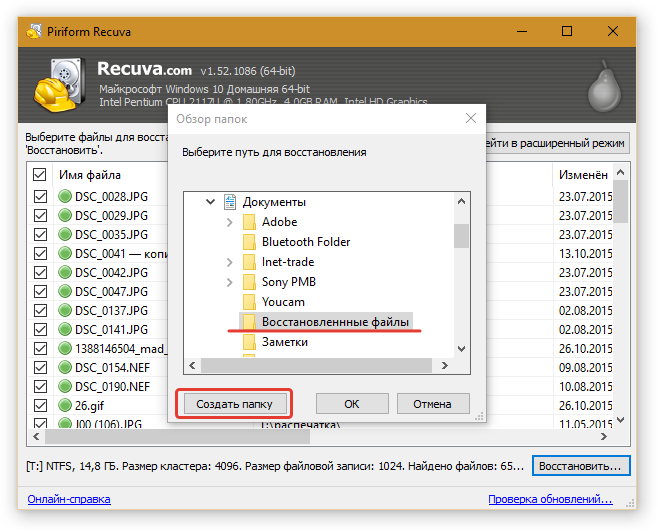 Они настолько простые в использовании, что большинство людей уже привыкли к ним и полностью отказались от использования обычных снимков на фотобумаге. Достаточно выбрать миниатюру, дважды нажать на ней мышью, и изображение появится на экране. Пользователь выполняет эти действия, не задумываясь о том, как все работает.
Они настолько простые в использовании, что большинство людей уже привыкли к ним и полностью отказались от использования обычных снимков на фотобумаге. Достаточно выбрать миниатюру, дважды нажать на ней мышью, и изображение появится на экране. Пользователь выполняет эти действия, не задумываясь о том, как все работает.
Содержание:
- Stellar Phoenix JPEG Repair
- JPEG Recovery Pro
- Picture Doctor
Чтобы потерять цифровые фотографии, достаточно возникновения крошечной царапины на CD или появления битого сектора на жестком диске. В результате фотография может оказаться повреждена. При этом изображение может разделиться на части, цвета будут отображаться неправильно, а некоторые пиксели исчезнут. Однако в большинстве случае поврежденная фотография просто перестанет открываться.
При этом изображение может разделиться на части, цвета будут отображаться неправильно, а некоторые пиксели исчезнут. Однако в большинстве случае поврежденная фотография просто перестанет открываться.
Если у вас возникла подобная ситуация, то это еще не повод для паники, поскольку есть несколько инструментов, способных восстановить испорченный файл. Большинство из этих приложений распространяются на платной основе, но если вы хотите исправить поврежденную фотографию, то можно для начала воспользоваться пробной версией, которая даст вам представление о том, способна ли конкретная программа решить проблему. Восстанавливая изображения, пользователь обычно получает водяные знаки, которые можно будет удалить сразу после покупки приложения.
Какая программа, осуществляющая восстановление файлов изображений, наиболее эффективна? Для ответа на этот вопрос были протестированы несколько различных приложений, и различия оказались существенными. Оказалось, что некоторые программы действительно работают, в то время как другие совершенно бесполезны или не стоят своих денег. Низкую эффективность показали различные онлайн-сервисы и приложения, которые распространяются бесплатно.
Низкую эффективность показали различные онлайн-сервисы и приложения, которые распространяются бесплатно.
Stellar Phoenix JPEG Repair
Инструмент Stellar Phoenix JPEG Repair заметно выделяется на фоне конкурентов. Достаточно указать на поврежденные изображения с помощью специального курсора, после чего программа сделает все возможное, чтобы извлечь из них миниатюры. Восстанавливаемые изображения не будут иметь высокое разрешение, но это все равно лучше, чем остаться совсем без фотографий.
Кроме того, программа может попытаться осуществить восстановление JPEG файлов полностью, и в этом она не отличается от конкурирующих приложений. Нужно добавить несколько файлов, нажать кнопку Repair и подождать некоторое время, пока не появятся результаты. В большинстве случаев программе удается восстановить полные изображения. При этом не стоит опасаться, что она повредит их еще больше.
В ходе тестирования фотографии с нулевой подписью были восстановлены немедленно. Заголовок, который пользователь испортил, оказался более сложной задачей, но инструмент Stellar Phoenix все же вернул 12 из 14 снимков. Программа смогла полностью восстановить 2 из 14 изображений даже после того, как из середины каждого файла было вырезано по 8 Кб данных. После удаления первых 8 Кб из файлов удалось вернуть половину фотографий, которые были повреждены. Восстановленные изображения могут отличаться в плане качества, но снимки с водяным знаком помогут вам определить, насколько хорошо программа справляется со своими обязанностями.
Программа смогла полностью восстановить 2 из 14 изображений даже после того, как из середины каждого файла было вырезано по 8 Кб данных. После удаления первых 8 Кб из файлов удалось вернуть половину фотографий, которые были повреждены. Восстановленные изображения могут отличаться в плане качества, но снимки с водяным знаком помогут вам определить, насколько хорошо программа справляется со своими обязанностями.
JPEG Recovery Pro
Инструмент JPEG Recovery Pro является наиболее удобным в использовании. Достаточно указать папку с поврежденными фотографиями, после чего вы не увидите утомительных индикаторов выполнения задач. Программа сразу восстановит изображения, если ей это по силам, и отобразит миниатюру для каждого из них, чтобы вы могли оценить результат.
На фотографиях не будет водяного знака, и по этой причине пользователь не может быть уверен, справилось ли приложение со своей задачей. Вместо этого программа предложит просмотреть обычные миниатюры. Но если дважды нажать на уменьшенной фотографии, то на экране появится ее увеличенная версия.
Технология восстановления этого инструмента менее эффективная по сравнению с приложением Stellar Phoenix. Иногда JPEG Recovery Pro справляется со своей задачей хорошо, позволяя восстановить примерно половину графических файлов, в которых не хватает первых 8 Кб. Но другие тесты были не такими успешными, поскольку программа иногда не могла ничего сделать с нулевой подписью изображений.
Тем не менее JPEG Recovery Pro — это хорошо продуманная программа с приятным интерфейсом. Если вас не устраивают массивные водяные знаки, используемые другими приложениями, то данный инструмент должен подойти. При этом нужно иметь в виду, что утилита может не справиться с восстановлением ваших фотографий, поскольку ее программный код нуждается в доработке.
Picture Doctor
Инструмент Picture Doctor 2.0 отличается приятным интерфейсом и простотой в использовании. После запуска приложения пользователь сразу разберется, что нужно делать, благодаря интуитивно понятному интерфейсу. Здесь нет никаких сложных опций, нуждающихся в настройке. Достаточно просто добавить свои файлы, выбрать папку для их сохранения, нажать кнопку Start Rescue и подождать появления результатов. Это не займет много времени, поскольку программа очень быстрая.
Достаточно просто добавить свои файлы, выбрать папку для их сохранения, нажать кнопку Start Rescue и подождать появления результатов. Это не займет много времени, поскольку программа очень быстрая.
В ходе теста инструмент Picture Doctor проделал отличную работу по восстановлению битых изображений. Все файлы с нулевой подписью были восстановлены. Удалось отремонтировать почти все фотографии без заголовка (кроме одной). Снимки с удаленными 8 Кб вызвали у программы затруднения, но при этом инструмент все же восстановил половину из них до приемлемого стандарта.
Помогла статья? Оцените её
Загрузка…
Комментировать
Восстановление поврежденных файлов jpg, jpeg
Computerolog Инструкции
Что представляет собой формат JPG
Формат графических файлов JPEG хорошо известен всем — именно он чаще всего используются для хранения цифровых фото на электронных носителях. Популярностью этот тип файлов пользуется потому, что картинки JPEG (JPG) при высоком качестве имеют относительно небольшие размеры. Однако их внутренняя структура очень сложна, во всяком случае, несравнимо сложнее, чем структура, например, файла BMP. Это объясняется тем, что jpg-файлы обрабатываются с помощью хитроумного алгоритма сжатия, который удаляет из них часть информации и оставляет только картинку и немного служебных данных.
Популярностью этот тип файлов пользуется потому, что картинки JPEG (JPG) при высоком качестве имеют относительно небольшие размеры. Однако их внутренняя структура очень сложна, во всяком случае, несравнимо сложнее, чем структура, например, файла BMP. Это объясняется тем, что jpg-файлы обрабатываются с помощью хитроумного алгоритма сжатия, который удаляет из них часть информации и оставляет только картинку и немного служебных данных.
Но у преимущества есть и обратная сторона — восстановить JPEG в случае «поломки» весьма непросто. Хотя все зависит от ее степени: к тому, что картинка перестанет отображаться, может привести и один измененный байт в заголовке. Если такую проблему еще можно решить, благодаря программам для восстановления JPEG, то в ряде случаев, когда изменения захватывают значительную часть файла — вернуть все назад куда сложнее, если вообще возможно.
Способы восстановления JPG-файлов
Существует два основных подхода к восстановлению файлов JPEG:
- считывание с носителей, имеющих повреждения файловой системы, если доступ к хранимым на них изображениям обычными способами получить нельзя, а также после удаления данных с носителя;
- «ремонт» самих изображений при изменении их внутренней структуры.

Первый вариант выручает, например, если фотоархив хранится на компакт-дисках, которые перестали читаться, или был случайно удален с карты памяти фотоаппарата. Второй — в случаях, когда доступ к jpg-файлам есть, но они не отображаются или не определяются как картинки. Такое бывает при неудачном копировании или, например, повреждении файлов троянскими программами-шифровальщиками.
Восстановление после удаления или повреждения носителя
PhotoRec
Бесплатное мультиплатформенное приложение от разработчика Christophe GRENIER, предназначенное для восстановления изображений с накопителей разных типов. Программа способна «вытягивать» картинки с носителя, даже если его файловая система разрушена. При восстановлении не производит запись в тот же раздел, с которого считывает, поэтому никогда не повредит какие-либо данные. Умеет собирать воедино разделенные на фрагменты файлы JPG-изображений.
PhotoRescue
Небольшая бесплатная утилита для восстановления удаленных графических файлов , в том числе и JPEG.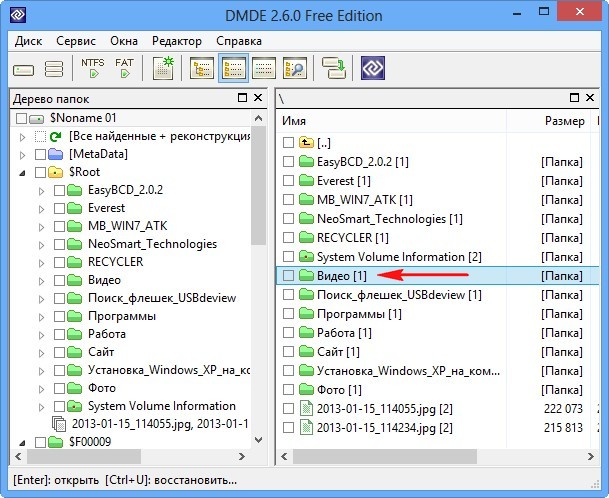 Поддерживает множество видов накопителей: карты памяти различных типов, компакт-диски, флешки, образы дисков и т. д. Интуитивно проста в управлении, оснащена русским интерфейсом, работает в ручном и автоматическом режимах.
Поддерживает множество видов накопителей: карты памяти различных типов, компакт-диски, флешки, образы дисков и т. д. Интуитивно проста в управлении, оснащена русским интерфейсом, работает в ручном и автоматическом режимах.
Возможности:
- восстановление файлов изображений из фрагментов, в том числе ручное;
- высокий процент нахождения удаленных данных;
- минимальные функции «ремонта» графического файла при незначительных дефектах.
Comfy Photo Recovery
Платное средство восстановления удаленных графических данных. Работает практически с любыми типами носителей, Восстанавливает файлы после форматирования и удаления разделов диска. С разделом, в котором производит поиск, программа работает в режиме «только чтение», что защищает информацию от случайной перезаписи.
Возможности:
- сохранение восстановленных файлов на любой цифровой носитель, в том числе — сетевой;
- имеет 2 режима работы — нормальный и глубокий. В глубоком производится восстановление только изображения без дополнительных данных, но он позволяет отыскать гораздо больше удаленных файлов.

«Ремонт» поврежденных JPG-изображений
JPEGfix
Многофункциональная бесплатная утилита для анализа и исправления испорченных (битых, зашифрованных) файлов JPG. Использует разные алгоритмы «ремонта», в зависимости от результатов анализа. Снабжена подробным справочным руководством по использованию на русском языке.
Возможности:
- анализ файла с предварительной оценкой возможности его восстановления;
- предварительный просмотр поврежденных изображений;
- возможность ручной корректировки дефектов сдвига и цвета;
- сохранение отредактированных файлов в форматах JPG и BMP.
Онлайн-сервис и утилита PixRecovery
Веб-сервис восстановления поврежденных изображений. Бесплатно работает только в демо-версии, предлагая оценить, как будут выглядеть исправленные фото, поскольку накладывает на них свою рекламу. Возможности «ремонта» данных весьма скромны, справляется только с простыми дефектами.
Приложением PixRecovery можно пользоваться оффлайн, загрузив с одноименного сайта.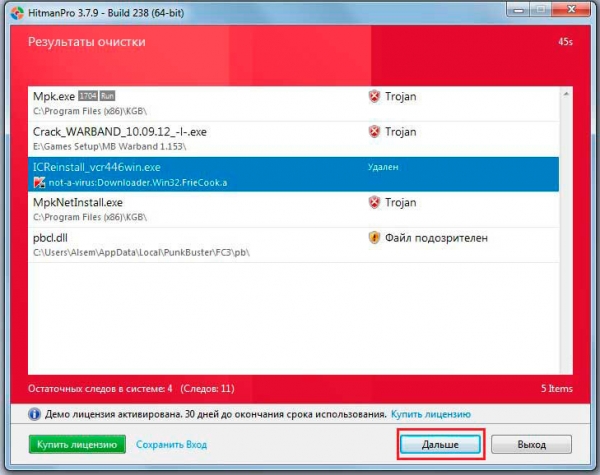 Рекомендуется применять на копиях картинок, которые требуется восстановить.
Рекомендуется применять на копиях картинок, которые требуется восстановить.
JPEG Recovery
Программа для исправления цветовых дефектов и сдвигов в изображениях JPEG. Позволяет отредактировать фотографии, части которых находятся в разных файлах. Выпускается в базовой и профессиональной версиях. Пробный период составляет 15 дней. В это время приложение полностью функционально, но наносит на отредактированные фото водяной знак.
JPEG Ripper
Средство предназначено для восстановления полноразмерных фотографий после неудачной работы других утилит, когда вместо целой картинки сохраняется только ее миниатюра. Умеет «чинить» нечитаемые и нераспознаваемые приложением-просмотрщиком графические файлы. Исправляет изображения после обработки программами-шифровальщиками (в случае небольших изменений).
Инструмент очень прост в использовании, не требует установки, за короткое время обрабатывает большое количество файлов.
P.S.
Несмотря на возможности средств для восстановления jpg-изображений, все же нужно понимать, что это не панацея. И надежно сохранить то, что для вас ценно, гораздо проще, чем потом исправлять. Однако теперь вы знаете, что способы вернуть утраченные данные существуют. Желаем, чтобы, вам приходилось прибегать к ним как можно реже.
И надежно сохранить то, что для вас ценно, гораздо проще, чем потом исправлять. Однако теперь вы знаете, что способы вернуть утраченные данные существуют. Желаем, чтобы, вам приходилось прибегать к ним как можно реже.
пошаговая инструкция, программы и рекомендации
Причинами появления на ПК поврежденных файлов являются аварийное выключение компьютера и вирусная атака. При возникновении подобных проблем пользователь теряет доступ к офисным документам, картинкам и инсталляторам. Если изображения и установщики можно загрузить заново, то где найти информацию, которой ни у кого нет? Как выполнить восстановление поврежденных файлов максимально быстро?
Решить проблему помогут утилиты для «реанимации» информации. Существует множество бесплатных программ. Если пользователь помнит, на каком HDD хранился удаленный объект, то он должен воздержаться от установки приложения именно на этот жесткий диск.
Следует учитывать, что выполнить восстановление поврежденных файлов, исчезнувших задолго до установки программы, не удастся. Чем быстрее пользователь обнаружит пропажу документа, тем выше вероятность восстановить данные. При активной перезаписи сведений на HDD и SD-карты не стоит рассчитывать на успех.
Чем быстрее пользователь обнаружит пропажу документа, тем выше вероятность восстановить данные. При активной перезаписи сведений на HDD и SD-карты не стоит рассчитывать на успех.
Recuva
Это наиболее популярная утилита для восстановления исчезнувших файлов. Русскоязычный интерфейс приложения понятен даже начинающему пользователю. Программа позволяет выполнить восстановление поврежденных файлов с жесткого диска, SD-карт и USB-накопителей. Владелец компьютера может реанимировать данные, утерянные в результате непреднамеренного удаления документа в корзину, аппаратного сбоя или другой ошибки. Утилита предназначена для использования во всех версиях ОС Windows.
Программа работает с файловыми системами FAT и NTFS. Среди особенностей приложения следует отметить наличие функции поиска по имени. Пользователь может загрузить обычную или портативную версию утилиты. Чтобы произвести восстановление поврежденных файлов Windows, не засоряя записями реестр, достаточно скопировать автономное приложение на USB-носитель и запустить программу.
Владельцы компьютеров могут настроить функциональность. Выставление параметров позволит упростить работу людям, имеющим минимальные навыки использования подобных утилит и желающим ускорить поиск документов.
Pandora Recovery
С помощью этой бесплатной русскоязычной программы можно выполнить восстановление поврежденных файлов Windows 7. К особенностям утилиты следует отнести опцию предварительного просмотра документов и изображений. Эта функция используется при перезаписи информации на тот же жесткий диск. К ключевым преимуществам приложения относится возможность восстановления важных данных после удаления из поврежденной файловой системы и повторного форматирования HDD. Программа позволит воссоздать исчезнувшие объекты, MFT-записи которых использовались системой дважды.
Пользователь может найти нужный документ с помощью специальных фильтров или выбрать файл из таблицы. Утилита восстанавливает не только текстовые заметки и картинки, но и сжатые архивы. Приложение позволяет анализировать возможность воссоздания непреднамеренно удаленных записей с учетом повторно использованных системой кластеров, в которые они были занесены.
PC Inspector File Recovery
Вышеперечисленные утилиты предназначены для работы с различными электронными носителями информации. Программа PC Inspector восстанавливает объекты исключительно с HDD, в том числе после его форматирования. Приложение может реанимировать данные поврежденных загрузочных секторов и файловой таблицы. Утилита используется для работы с разными типами HDD.
Программа позволяет обмениваться информацией с сетевыми дисками, т.е. выполнять восстановление поврежденных файлов с их кластеров и сохранять там полученные данные. С помощью уникальной для приложений такого типа функции Special Recovery можно воссоздать удаленные объекты, на которые нет активных ссылок в каталоге. Утилита работает с разными типами файлов и документов.
Transcend RecoveRx
Это бесплатное русскоязычное приложение для восстановления информации с USB-носителей и жестких дисков. Интерфейс понятен даже начинающим пользователям. Программа Transcend RecoveRx — самое простое и эффективное решение по восстановлению файлов с поврежденного жесткого диска, SD-карты и других оптических носителей. Утилита уверенно справляется с HDD и USB-накопителями, которые ранее были отформатированы. Чтобы запустить процесс восстановления, достаточно указать носитель информации и выбрать файл из списка.
Утилита уверенно справляется с HDD и USB-накопителями, которые ранее были отформатированы. Чтобы запустить процесс восстановления, достаточно указать носитель информации и выбрать файл из списка.
Disk Drill
Это популярное приложение для Mac OS X. Совсем недавно создатели выпустили бесплатную версию программы для Windows. Англоязычная утилита обладает простым интерфейсом. При установке программного обеспечения загружать дополнительные модули не требуется.
Пользователь может создать образ электронного носителя информации, который впоследствии будет использован для восстановления данных. Эти действия позволят избежать повреждения файлов на физическом накопителе.
Word Repair Free
Еще одно бесплатное приложение для Windows. Утилита позволяет выполнять восстановление поврежденных файлов Word. Программа не требует установки.
Для запуска процесса восстановления нужно загрузить и открыть приложение. Затем следует зайти в раздел Repair, кликнуть по ссылке Open и выбрать поврежденный файл. После проверки и анализа утилита покажет объекты, которые можно восстановить. Для сохранения документа на диске нужно щелкнуть по кнопке Save.
После проверки и анализа утилита покажет объекты, которые можно восстановить. Для сохранения документа на диске нужно щелкнуть по кнопке Save.
PhotoRec
Это мощная утилита для восстановления поврежденных файлов JPG. В 2016 году вышло обновление программы. Разработчики добавили графический интерфейс. Теперь с приложением могут работать даже начинающие пользователи.
В комплект входит утилита TestDisk, позволяющая вернуть потерянные разделы на диске. С помощью программы PhotoRec можно выполнить восстановление более 200 изображений. Приложение совместимо практически с любыми устройствами.
HD Video Repair Utility
Для поврежденных видеороликов существуют специальные утилиты. Среди таких программ выделяется приложение HD Video Repair Utility. Утилита не нуждается в установке.
Пользователю необходимо открыть приложение и кликнуть по ссылке choose movie. Затем нужно выбрать поврежденный файл и щелкнуть по кнопке Scan. Появится сообщение об ошибке. Чтобы устранить проблему, нужно щелкнуть по ссылке choose reference movie, выбрать нормальный видеоклип и кликнуть по кнопке Scan. Таким способом можно «научить» программу распознавать поврежденные файлы.
Таким способом можно «научить» программу распознавать поврежденные файлы.
Восстановленный видеоролик будет перемещен в новую папку Repaired. Чтобы реанимировать первоначальные данные, пользователю нужно 60-90 секунд на скачивание программы и 10 минут на воссоздание записей в системе.
CD Recovery Toolbox
В отличие от других вышеперечисленных утилит, это приложение предназначено для восстановления информации с дисков DVD и CD. Программа осуществляет поиск файлов и папок, которые не удается обнаружить другим способом. Бесплатная утилита может реанимировать данные даже с поцарапанного или нечитаемого диска. Стоит обратить внимание на то, что сами файлы при этом не должны быть повреждены. В противном случае пользователю не удастся выполнить восстановление нужных документов.
ᐉ Восстановление JPEG файлов — Ремонт компьютеров и ноутбуков в Киеве 《ВЫЕЗД БЕСПЛАТНО》
Перейти к содержимому
Восстановление JPEG файлов
Когда речь идет об утраченных фотографиях – это всегда неприятно, ведь запечатленные события могут происходят только раз в жизни. Именно поэтому мы всегда настаиваем делать резервные копии памятных изображений и важных документов. Чаще всего файлы в формате JPEG восстанавливаются при удалении или повреждении.
Именно поэтому мы всегда настаиваем делать резервные копии памятных изображений и важных документов. Чаще всего файлы в формате JPEG восстанавливаются при удалении или повреждении.
Процесс удаления вполне понятен, а вот повреждение фотографий возможно из-за программных сбоев, вирусов, проблем с ОС, неправильного сохранения. Восстановление JPEG файлов лучше доверить специалистам, чтобы не навредить. Наш сервисный центр предоставляет услуги по восстановлению информации любого формата с различных носителей.
Что делать с поврежденными фотографиями?
Если изображения открываются некорректно или не открываются вообще, можно попробовать несколько простых манипуляций. Для начала нужно сделать копии изображений. Все работы по восстановлению производить стоит с копией файлов.
Для восстановления поврежденных jpeg файлов попробуйте:
- изменить расширение на .jpg, а потом вернуть к обычному расширению;
- использовать другую программу для просмотра изображений;
- открыть фотографию в каком-либо редакторе, например, Paint, Photoshop и другие;
- загрузить фото в один из браузеров.

Восстановление удаленных JPEG файлов
Для восстановления изображений, которые были удалены, также используют различные программы. Обычно не в сложных случаях используют универсальную программу Recuva. Если нужны утилиты мощнее, можно применять TestDisc+PhotoRec, R-Studio, разработки Acronis или Hetman.
Лучше сразу обратиться к специалистам, особенно если речь идет о механическом повреждении носителя информации. Чем быстрее вы среагируете и обратитесь за помощь, тем вероятнее успешным будет восстановление. В доступе у мастеров есть множество инструментов, которые помогут восстановить данные.
Узнать точную стоимость ремонта
Наши специалисты
Опыт работы 7 лет
Семенюта Игорь
Инженер
Опыт работы 5 лет
Крылов Владислав
Пайщик
Опыт работы 3 года
Емец Руслан
Инженер-программист
Опыт работы 6 лет
Сорокин Алексей
Инженер
Ответы на частые вопросыКак я могу вызвать мастера или курьера на дом?
1.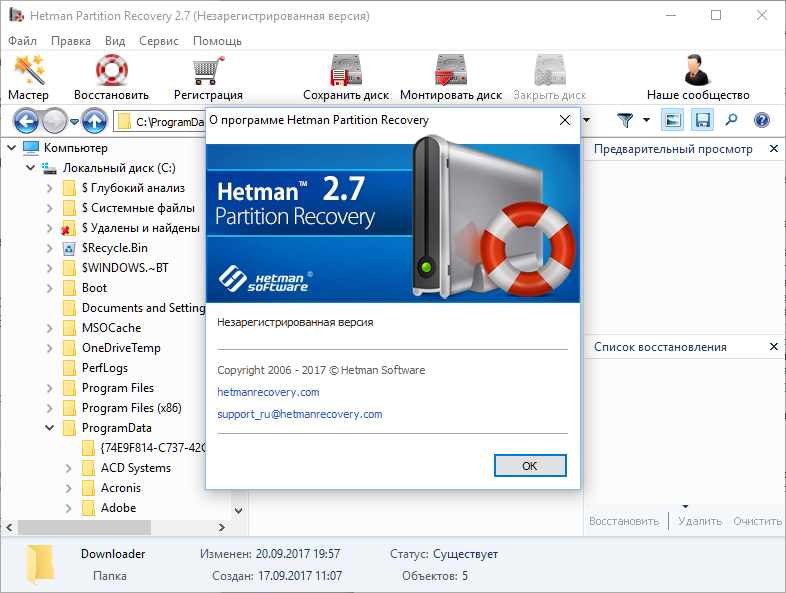 Заказать обратный звонок на сайте или самостоятельно позвонить нам.
Заказать обратный звонок на сайте или самостоятельно позвонить нам.
2. Указать проблему.
3. Назначить желаемое время для прибытия мастера (или курьера).
Все неисправности можно устранить на дому?
Практически все неисправности компьютерной техники и устройств наши квалифицированные специалисты смогут устранить с выездом на дом/офис (около 90%). В нашем арсенале только прогрессивное оборудование и инструменты, а также техподдержка брендов-производителей, поэтому ремонтно-восстановительные мероприятия (замена разъемов, матрицы, жесткого диска, видеокарты, чистка от пыли, настройка ПО, прочие типовые неполадки и дефекты) мы выполняем качественно, оперативно с выездом на дом/офис.
Иногда бывают ситуации, в которых будут нужны редкие детали или комплектующие, а также профессиональное оборудование. Тогда мы отвезем вашу неисправную технику в нашу мастерскую, а после окончания ремонта бесплатно вернем вам ее обратно.
Как быстро может приехать компьютерный мастер на дом?
Выезд нашего сотрудника от 20 до 60 минут по Киеву и пригороду.
* Вы самостоятельно назначаете удобное время для приезда мастера
Сколько времени занимает ремонт техники на дому?
Примерно 80% неисправностей наши мастера устраняют в течение 40-60 минут
Сложные поломки решаем за 1-3 дня.
Важно! Самостоятельно забирать технику из сервисного центра совсем необязательно. Наши курьеры ее бесплатно доставят в любое удобное вам время
Может ли мастер выставить цену без согласования?
Конечно-же нет. Только после выполнения бесплатных диагностических действий, мастер составляет смету, где четко указывает перечень предстоящих работ и их цену. Решение, производить ремонтные мероприятия или нет, принимает исключительно клиент!
НАШИ КЛИЕНТЫ И ОТЗЫВЫ
Более 4000 положительных отзывов в интернете
Виктория
Со второго раза все получилось хорошо. Приехал мастер Тарас, вовремя, и все сделал наилучшим образом (замена видеокарты и блока питания+драйвер). Работой мастера я довольна)
Номер заказа:394861
13 марта, 2022
Дарина
Уровень сервиса, качество обслуживания, гибкий график оказания услуг — все пункты на высшем уровне. Рекомендую!
Рекомендую!
19 марта, 2022
Оксана
Викликали майстра для ремонту комп’ютера. Досить швидко приїхав, та усунув причину поломки. Чудовий підхід до роботи та відповідальність.
Номер заказа:10855
10 октября, 2021
Алина Собко
Приїхав майстер Ігор , виявив проблему та швидко і оперативно її усунув. Все працює добре) дякую)
Номер заказа:__
1 июня, 2021
Євген Коверко
Перестав вмикатися комп’ютер, звернувся за допомогою в Комп Мастер Центр. Майстер приїхав за дві години, виявив несправність хвилин за 10, як з’ясувалося, вийшов з ладу силовий кабель. Відразу провів його заміну і все запрацювало. Також проконсультував мене з приводу удосконалення комп’ютеру більш сучасними комлектуючими, я задоволений. Дійсно швидко допомогли мені.
Номер заказа:105061
6 декабря, 2020
Оксана Карпова
Мне в этом сервисе заменяли экран на моем смартфоне. Сделали все быстро и аккуратно, к тому же недорого.
11 сентября, 2020
Євген
На моєму ноуті Samsung RC730 щось трапилось з клавіатурою, почали заліпати клавіші.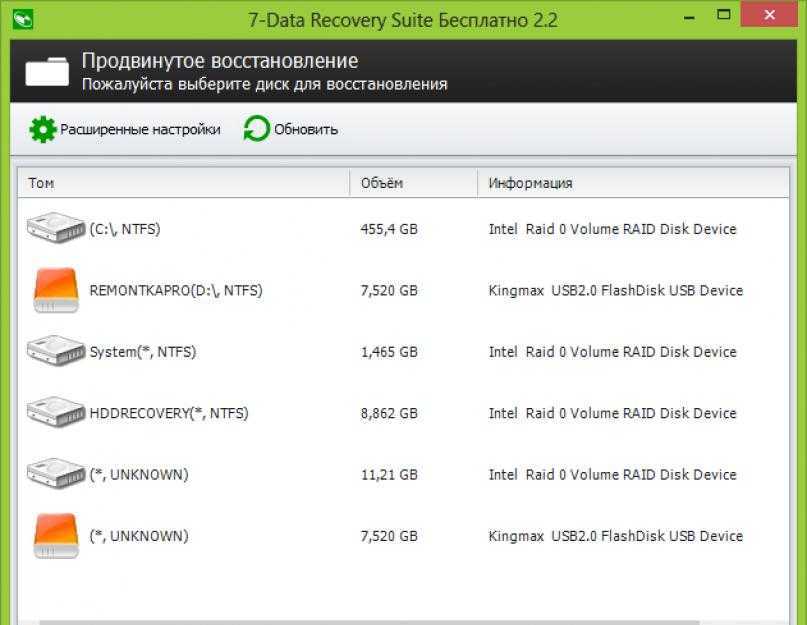 Відніс у цей сервіс, через день передзвонили та запросили забрати відремонтований ноут. Також підказали що можна додати ще одну планку пам’яті для прискорення роботи, я цього не знав. Треба над цим замислитися. Дякую за роботу.
Відніс у цей сервіс, через день передзвонили та запросили забрати відремонтований ноут. Також підказали що можна додати ще одну планку пам’яті для прискорення роботи, я цього не знав. Треба над цим замислитися. Дякую за роботу.
14 июня, 2020
Іван
Задоволений обслуговуванням. Підібрали мені конфігурацію швидко, зі знижкою встановили віндовс і офіс, додали пам’ять і збільшили диск. Чекав лише 1 годину. Все чітко і зрозуміло.
14 мая, 2019
Больше отзывов
Мы используем только оригинальные запчасти и комплектующие
Мы предоставляем гарантию на все выполняемые ремонтно-восстановительные действия, а также не забываем и про запчасти/комплектующие. Срок действия гарантийного талона устанавливается согласно году производства/выпуска техники, а также характера выявленных неисправностей.
Наш специалист оформит на все виды выполненных работ специальные документы – «Акт приема-передачи техники» и «Акт оказания услуг». В них обязательно указываются все произведенные действия относительно устройства и использованные запчасти/комплектующие.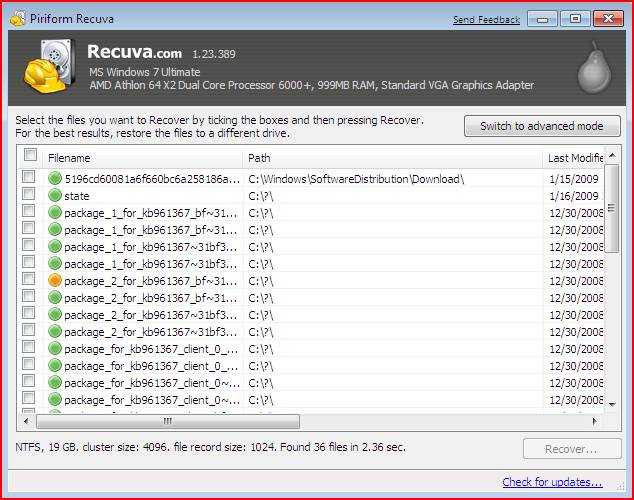
Привозите технику
или заказывайте нашего курьера для забора техники в СЦ. Это бесплатно!
Левый берег:
улица А. Мишуги, 3В
как добраться
График работы:
пн — пт 09:30 — 19:00
сб — вс 10:30 — 16:00
Правый берег:
улица В. Гавела, 53а
как добраться
График работы:
пн — пт 09:00 — 19:00
сб — вс 10:00 — 16:00
Предварительно запишитесь по телефону
Восстановление JPEG — Как восстановить поврежденные файлы JPEG или JPG
Как восстановить JPEG? Загрузите бесплатно программное обеспечение MiniTool для эффективного и быстрого восстановления удаленных/потерянных фотографий JPEG без ущерба для исходных данных.
Потеря изображения JPEG!!!
Нужна помощь! Я сделал много фотографий в формате JPEG. Тем не менее, я удалил их по ошибке? Что мне делать? Могу ли я восстановить удаленные фотографии? Более того, возможно ли выполнить JPEG восстановление , не затрагивая исходные данные?
В сегодняшней статье я покажу вам, как быстро и эффективно восстанавливать фотографии в формате JPEG.
Что такое JPEG?
Jpeg, сокращение от Joint Photographic Experts Group, представляет собой формат, поддерживающий сжатое растровое изображение с 8-битным и 24-битным цветом, очень популярный формат графического файла, подходящий для передачи в Интернете, и его имя суффикса «.jpg» или «.jpeg.»
Для пользователей, которые любят снимать, изображения в этом формате JPEG являются обычным явлением. Независимо от того, снято ли это мобильным телефоном или камерой, изображение обычно имеет формат JPEG. Поэтому изображения формата JPEG широко используются.
Наряду с широким распространением изображений в формате JPEG все чаще и чаще происходит явление потери изображений в формате JPEG, и потеря изображений в формате JPEG неизбежна. Независимо от мобильного телефона, цифровой камеры или компьютера, многие факторы приведут к потере изображения JPEG.
Сейчас все больше и больше пользователей хотят знать, как восстановить потерянные/удаленные фотографии с жесткого диска. На самом деле, наряду с постоянным развитием индустрии программного обеспечения, восстановление JPEG легко реализовать, если вы обратитесь к компаниям по восстановлению данных или к программному обеспечению для восстановления данных.
На самом деле, наряду с постоянным развитием индустрии программного обеспечения, восстановление JPEG легко реализовать, если вы обратитесь к компаниям по восстановлению данных или к программному обеспечению для восстановления данных.
2 Решения для восстановления JPEG
Обращение к компаниям по восстановлению данных
Если вы заняты и у вас много работы, вы можете обратиться за помощью к компаниям по восстановлению данных. Обращение к компаниям по восстановлению данных действительно является эффективным методом восстановления потерянных файлов JPEG. Тем не менее, вы должны платить высокие сборы за восстановление и нести риск утечки конфиденциальной информации в процессе восстановления файлов.
Использование программного обеспечения для восстановления файлов JPEG
Если вы не хотите тратить много денег на восстановление изображений, вы можете попробовать воспользоваться профессиональным программным обеспечением для восстановления данных, поддерживающим изображения JPEG.
В этом посте я покажу вам 2 отличных инструмента для восстановления фотографий в формате JPEG, которые помогут вам восстановить потерянные или удаленные фотографии в формате JPEG.
Как восстановить фотографии JPEG с помощью MiniTool Power Data Recovery
Здесь рекомендуется бесплатное профессиональное программное обеспечение для восстановления данных MiniTool Power Data Recovery. Этот инструмент предлагает интерфейс, похожий на мастер, а также простые операции. Таким образом, даже новый пользователь может легко использовать этот инструмент для восстановления потерянных фотографий, не затрагивая исходные данные.
MiniTool Power Data Recovery — это разумный выбор для пользователей, желающих восстановить потерянные данные, включая фотографии (JPG/JPEG, TIFF/TIF, PNG, BMP, GIF, PSD, CRW, CR2, NEF, ORF, RAF, SR2, MRW, DCR). , WMF, DNG, ERF, RAW, SWF, SVG и т. д.), видео, документы, аудио и сообщения электронной почты.
Более того, это простое и профессиональное программное обеспечение для восстановления JPEG может восстанавливать фотографии со многих устройств хранения, включая жесткий диск компьютера, карту памяти, USB-накопитель и т. д. В общем, если потеря файла не вызвана аппаратным сбоем, а потерянный файл не перезаписывается новыми данными, вы можете восстановить их с помощью этого профессионального и мощного программного обеспечения для восстановления данных, доступного только для чтения.
д. В общем, если потеря файла не вызвана аппаратным сбоем, а потерянный файл не перезаписывается новыми данными, вы можете восстановить их с помощью этого профессионального и мощного программного обеспечения для восстановления данных, доступного только для чтения.
ПРОСМОТР ВИДЕО
Я эффективно восстановил потерянные фотографии с помощью этого профессионального и простого программного обеспечения для восстановления данных.
Если у вас все еще есть сомнения относительно мощных функций MiniTool Power Data Recovery, давайте посмотрим, как восстанавливать изображения JPEG с помощью этого профессионального программного обеспечения для восстановления данных.
Пошаговое руководство по восстановлению потерянных фотографий
Прежде всего, загрузите пробную версию MiniTool Power Data Recovery, а затем установите ее на компьютер в соответствии с подсказками.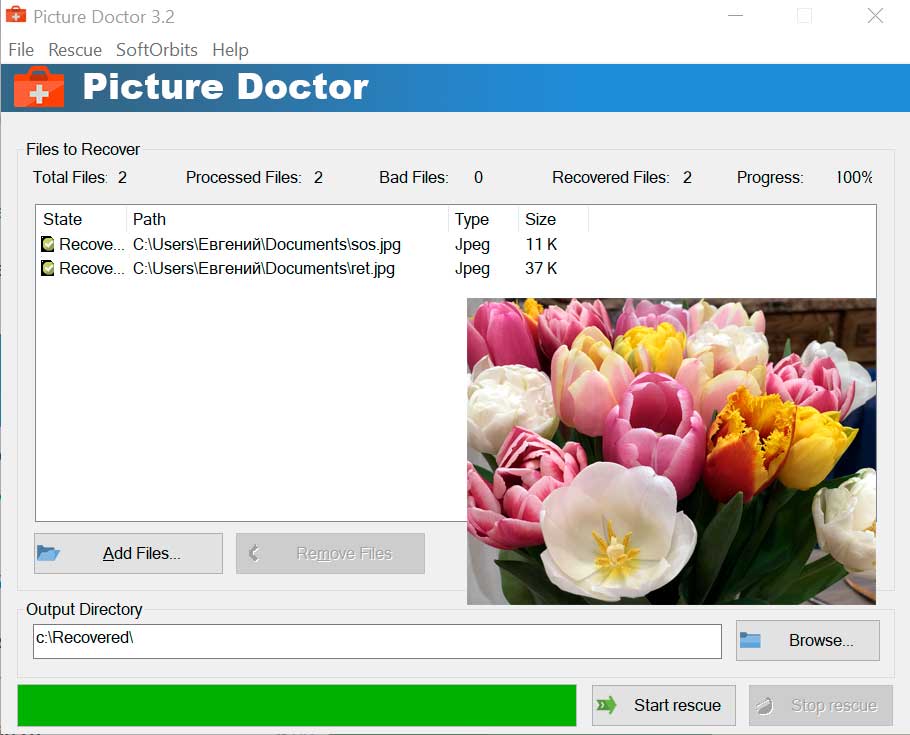
Скачать бесплатно
Предупреждение: Не устанавливайте этот инструмент восстановления данных на диск, содержащий потерянные данные, и помните золотое правило восстановления данных: никогда ничего не меняйте на этом устройстве! После этого запустите его, чтобы получить его основной интерфейс следующим образом.
В этом окне вы видите 4 разных модуля восстановления данных, и каждый из них фокусируется на разных случаях потери данных.
- Этот ПК предназначен для восстановления потерянных или удаленных данных с поврежденных, необработанных или отформатированных разделов. Например, как восстановить данные с диска с поврежденной файловой системой.
- Съемный диск предназначен для восстановления потерянных фотографий, файлов mp3/mp4 и видео с флешек, SD карт и других устройств.
- Жесткий диск может восстанавливать файлы после потери или удаления раздела.
- Привод CD/DVD помогает восстановить данные с отформатированных или стертых дисков CD/DVD.

Теперь выберите подходящий модуль восстановления данных в главном интерфейсе Power Data Recovery для восстановления фотографий JPEG. Например, вы можете оставить выбор по умолчанию — «Этот компьютер», а затем выбрать раздел, в котором были потеряны изображения JPEG, и нажать кнопку «Сканировать».
В этом окне вы можете использовать функцию «Настройки». Чтобы быть конкретным, поскольку вы хотите восстановить только фотографии JPEG, вы можете нажать «Настройки», а затем выбрать только файл камеры JPEG (*.jpg), а также графический файл JPEG (*.jpg) и, наконец, нажать кнопку «ОК», как показано ниже.
После сканирования вы можете получить следующее окно. Теперь вы должны просмотреть все фотографии.
Наконец, отметьте все необходимые фотографии, а затем нажмите кнопку «Сохранить», расположенную в правом нижнем углу, чтобы сохранить необходимые фотографии в формате JPEG.
- Если вы ищете файлы с определенным именем, вы можете ввести строку символов в текстовое поле «Имя файла», чтобы найти файлы по имени, с отметкой «Учитывать регистр» или «Учитывать регистр» или без нее.
 Слово.» Затем MiniTool Power Data Recovery поможет нам найти файлы по имени.
Слово.» Затем MiniTool Power Data Recovery поможет нам найти файлы по имени. - Еще одна замечательная функция — Фильтр, также может помочь вам быстро найти нужные файлы. Например, поскольку вы хотите восстановить только удаленные фотографии, вы можете выбрать «*.jpg,*.gif,*.png,*.psd,*.tif» из раскрывающегося списка «По имени файла/расширению», чтобы отфильтровать «*.doc, *.zip, *.wav» или другие типы файлов, как показано ниже.
Итак, вся работа сделана.
Пробная версия сканирует только потерянные данные. Здесь, если вы хотите восстановить потерянные фотографии, вам лучше выбрать личную или расширенную версию.
Большой! Используя MiniTool Power Data Recovery, я успешно и эффективно восстановил потерянные и удаленные фотографии JPEG, не повредив исходные данные. Вы можете попробовать его, чтобы избавиться от проблемы потери данных… Нажмите, чтобы твитнуть
Если вам нужно восстановить потерянные фотографии JPEG из Mac OS X, вы можете попробовать MiniTool Mac Data Recovery. Являясь частью быстрого, безопасного и простого в использовании программного обеспечения для восстановления данных Mac, оно помогает пользователям восстанавливать файлы, такие как фотографии, музыку, видео, электронные письма и документы, с Mac или других устройств всего за 3 шага.
Являясь частью быстрого, безопасного и простого в использовании программного обеспечения для восстановления данных Mac, оно помогает пользователям восстанавливать файлы, такие как фотографии, музыку, видео, электронные письма и документы, с Mac или других устройств всего за 3 шага.
Шаг 1: Выберите нужный модуль восстановления в главном интерфейсе.
Шаг 2: Выберите диск или раздел для сканирования.
Шаг 3. Просмотрите и сохраните потерянные файлы.
Теперь ваша очередь восстанавливать изображения JPEG с помощью MiniTool Mac Data Recovery.
Как восстановить потерянные фотографии JPEG с помощью MiniTool Photo Recovery
MiniTool Solution Ltd. также выпускает еще один инструмент — MiniTool Photo Recovery, который поможет вам восстановить потерянные фотографии. Этот инструмент предназначен для восстановления потерянных фотографий, а также видео с жесткого диска, SD-карты, цифровой камеры и других устройств хранения в 3 шага.
Шаг 1. Запустите MiniTool Photo Recovery и нажмите кнопку «Пуск».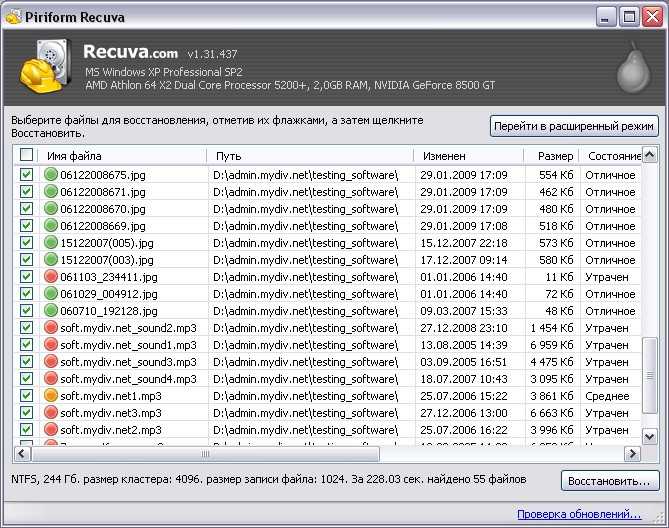
Шаг 2. Выберите диск с потерянными фотографиями и нажмите кнопку «Сканировать».
Шаг 3. Выберите все необходимые фотографии и сохраните их в надежном месте.
ПОСМОТРЕТЬ! MiniTool Photo Recovery может помочь вам эффективно и быстро восстановить фотографии JPEG и других форматов фотографий, включая TIFF/TIF, PNG, BMP, GIF, PSD, CRW, CR2, NEF, ORF, RAF, SR2, MRW, DCR, WMF, DNG, ERF. , RAW и т. д. Кроме того, этот инструмент также может восстанавливать фотографии Mac. Дополнительную информацию см. в разделе Я могу легко восстановить фотографии Mac бесплатно.
Если вы хотите узнать больше об этом профессиональном программном обеспечении для восстановления фотографий, вы можете прочитать этот пост: Восстановление фотографий с карты памяти — Восстановление потерянных фотографий бесплатно.
Как MiniTool Power Data Recovery, так и MiniTool Photo Recovery помогут вам без труда восстановить JPEG. Поделитесь двумя отличными инструментами с большим количеством людей. Нажмите, чтобы твитнуть
Нажмите, чтобы твитнуть
Необходимые советы — резервное копирование фотографий JPEG
Теперь, когда мы объяснили, как восстановить потерянные фотографии JPEG, следующим шагом будет предотвращение повторения этой ситуации.
Хотя программное обеспечение для восстановления фотографий может восстановить потерянные данные, вам лучше сделать резервную копию всех важных фотографий. Таким образом, если потеря ваших данных вызвана различными объективными или субъективными факторами, вы можете легко и быстро бесплатно восстановить их из файлов резервных копий.
Хотите знать, как сделать резервную копию данных?
MiniTool ShadowMaker — это профессиональное решение для резервного копирования, обеспечивающее постоянную защиту ваших данных. Этот профессиональный инструмент резервного копирования может помочь вам создать резервную копию ОС, файлов и папок, дисков и разделов. С помощью этого программного обеспечения для резервного копирования вы можете восстановить данные после аварии.
Связанный: Прочтите этот пост Программное обеспечение для создания образа жесткого диска — лучший способ создать образ жесткого диска, чтобы узнать больше об этом инструменте.
Теперь ваша очередь восстановить потерянные или удаленные фотографии JPEG! Скажите, пожалуйста, какой инструмент для восстановления фотографий JPEG вы хотите попробовать.
Если у вас есть какие-либо другие решения о том, как восстановить потерянные фотографии JPEG с поврежденного, отформатированного и RAW жесткого диска, пожалуйста, поделитесь ими с нами, оставив комментарии в нижней части. Мы читаем каждую тему!
Если у вас есть какие-либо вопросы о том, как использовать MiniTool Power Data Recovery или MiniTool Photo Recovery, свяжитесь с нами через [email protected].
Часто задаваемые вопросы по восстановлению JPEG
Как восстановить файл JPG?
- Запустите MiniTool Photo Recovery и нажмите кнопку «Пуск».
- Выберите диск с потерянными фотографиями и нажмите кнопку «Сканировать».

- Предварительный просмотр и выбор нужной фотографии, изображения в формате JPEG и сохранение в надежном месте.
Как восстановить изображения с поврежденной SD-карты?
- Подключите поврежденную SD-карту к ПК.
- Запустить восстановление данных MiniTool Power.
- Щелкните Съемный диск.
- Сканировать поврежденную SD-карту.
- Выберите все нужные картинки и сохраните их в надежном месте.
Как открыть изображение в формате JPEG?
Все средства просмотра и редактирования изображений поддерживают файлы JPEG. Пользователи Windows могут открывать изображения JPEG с помощью встроенных программ Microsoft, таких как Paint, Microsoft Windows Photos и Microsoft Windows Photo Viewer. Пользователи Mac могут открывать файлы JPEG с помощью Apple Preview и Apple Photos.
Как восстановить фотографии на телефоне Android?
- Загрузите и установите MiniTool Mobile Recovery для Android.

- Подключите свой Android к ПК.
- Выберите Восстановить с телефона.
- Сканируйте свое Android-устройство, чтобы восстановить потерянные и удаленные изображения.
- Твиттер
- Линкедин
- Реддит
Полное руководство по восстановлению утерянных или удаленных файлов JPG/JPEG/PNG
Есть ли способ восстановить удаленные фотографии?
Здравствуйте! Я обнаружил, что все мои изображения в формате JPG, изображения в формате JPEG и изображения в формате PNG утеряны. Может ли кто-нибудь дать мне какие-нибудь методы или программу для восстановления фотографий для восстановления файлов JPG/JPEG/PNG с моего компьютера с Windows? Большое спасибо!
Благодаря цифровым камерам и смартфонам у нас почти везде есть огромная коллекция изображений. Однако, независимо от того, насколько вы осторожны со своими изображениями, вероятность удаления или случайной потери нескольких фотографий в формате PNG/JPEG/JPG всегда существует. Сколько раз вы заканчивали тем, что удаляли изображение, которое, как вы думали, вам не нужно, только для того, чтобы позже понять, что были неправы?
Сколько раз вы заканчивали тем, что удаляли изображение, которое, как вы думали, вам не нужно, только для того, чтобы позже понять, что были неправы?
Или вы когда-нибудь прерывали передачу данных и теряли в процессе свои фотографии? Сценарии, в которых вы можете потерять эти драгоценные фотографии, бесконечны — дело в том, что вам нужна программа для восстановления JPG/JPEG/PNG. Чтобы узнать больше о восстановлении файла изображения и лучшем программном обеспечении для восстановления JPG на рынке, читайте дальше.
- Часть 1. Лучшее программное обеспечение для восстановления файлов JPG/JPEG/PNG
- Часть 2. Как восстановить потерянные файлы JPG/JPEG/PNG
- Часть 3. Значение изображений PNG/JPEG/JPG
- Часть 4. Советы по эффективному восстановлению JPEG
Часть 1. Лучшее программное обеспечение для восстановления JPG/JPEG/PNG
Когда речь заходит о лучшем программном обеспечении для восстановления JPG/JPEG/PNG, то первое название, которое приходит на ум большинству пользователей, это Recoverit программное обеспечение для восстановления фотографий .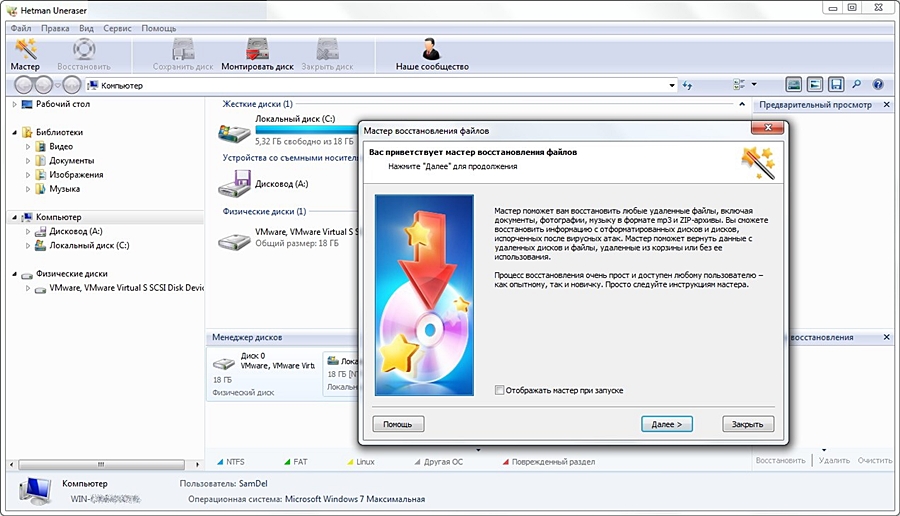 Это программное обеспечение для восстановления фотографий поможет вам восстановить файлы изображений, такие как селфи, без каких-либо хлопот. Неважно, как мало вы знаете о восстановлении JPG, восстановлении JPEG или восстановлении PNG. Recoverit Восстановление образа все это знает и не требует ни от кого профессиональных знаний для восстановления потерянных изображений.
Это программное обеспечение для восстановления фотографий поможет вам восстановить файлы изображений, такие как селфи, без каких-либо хлопот. Неважно, как мало вы знаете о восстановлении JPG, восстановлении JPEG или восстановлении PNG. Recoverit Восстановление образа все это знает и не требует ни от кого профессиональных знаний для восстановления потерянных изображений.
Ваш безопасный и надежный Лучшее программное обеспечение для восстановления JPG/JPEG/PNG
- Эффективно, безопасно и полностью восстанавливайте потерянные или удаленные файлы, фотографии, аудио, музыку, электронные письма с любого устройства хранения.
- Поддерживает восстановление данных из корзины, жесткого диска, карты памяти, флэш-накопителя, цифрового фотоаппарата и видеокамеры.
- Поддерживает восстановление данных при внезапном удалении, форматировании, повреждении жесткого диска, вирусной атаке, сбое системы в различных ситуациях.
Загрузить сейчас Загрузить сейчас
Recoverit JPEG Recovery поддерживает восстановление изображений в различных форматах.
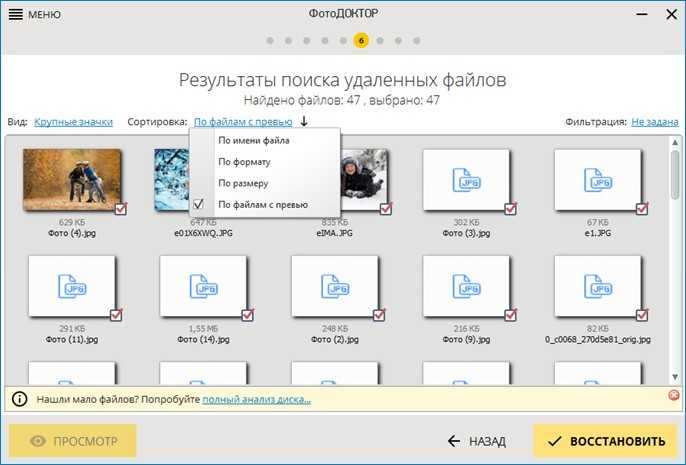
Бесплатная пробная версия программного обеспечения для восстановления JEPG
Также предоставляется бесплатная пробная версия. Вы можете бесплатно загрузить и попробовать бесплатное программное обеспечение для восстановления JPEG , чтобы предварительно просмотреть восстанавливаемые файлы PNG, JPEG и JPG, а также восстановить некоторые из них.
Часть 2. Как восстановить потерянные файлы JPG/JPEG/PNG
Со всеми этими замечательными функциями очевидно, что Receoverit JPEG Recovery — идеальный инструмент для восстановления файлов JPG/JPEG/PNG. Давайте продолжим и посмотрим, как вы можете начать использовать это программное обеспечение для восстановления JPG.
1. Видеоруководство по восстановлению файлов JEPG/JPG/PNG
Вы можете загрузить инструмент восстановления цифровых изображений и следовать приведенному ниже видеоруководству, чтобы узнать, как восстановить файлы jpeg/jpg/png за считанные минуты.
2. Решение проблемы восстановления утерянных файлов JPEG/JPG/PNG
Самое приятное в использовании этого программного обеспечения для восстановления файлов JPG/JPEG/PNG заключается в том, что оно очень простое, но очень эффективное при восстановлении файлов изображений. Мы продемонстрируем режим восстановления мастера, чтобы помочь вам выполнить восстановление файла образа . Этот режим делает все за вас, и все, что вам нужно сделать, это сделать несколько кликов для восстановления потерянных или удаленных фотографий.
Вот как восстановить JPG в Windows. Пользователи Mac загрузите версию для Mac и обратитесь к этому руководству: Mac Photo Recovery .
Загрузить Версия для Windows Загрузить Версия для Mac
Шаг 1 Укажите диск/местоположение
- Выберите место/диск, где программа восстановления JPG будет искать удаленные файлы. И тогда вам нужно нажать кнопку « Пуск » кнопка для обработки.

- Подключите внешний носитель и выберите « Внешние съемные диски », если вы хотите выполнить поиск определенной SD-карты, USB-накопителя или камеры или просмотреть любое конкретное место в памяти.
Шаг 2 Сканирование потерянных файлов JPG/JPEG/PNG
Это программное обеспечение для восстановления JPG начнет сканирование, чтобы найти потерянные фотографии. На выбранном жестком диске будет выполнено сканирование потерянных или удаленных файлов изображений.
Шаг 3
Восстановление JPEG из результатов сканирования- После завершения сканирования вам будет показан список всех файлов, которые можно восстановить в процессе восстановления файла изображения.
- Предварительный просмотр и поиск файлов JPEG/JPG/PNG, необходимых для подтверждения возможности восстановления или восстановления JPG.
- Нажмите « Восстановить », чтобы получить и сохранить файлы на другой безопасный жесткий диск или внешнее устройство.

Таким образом, всего за эти простые шаги вы вернете свои изображения, используя самое эффективное программное обеспечение для восстановления фотографий на рынке!
Загрузить Версия для Windows Загрузить Версия для Mac
Часть 3. Значение изображений PNG/JPEG/JPG
возможность восстановления фотографий и правильно управлять файлами изображений или хранить их.
1. Что такое изображение в формате JPEG или фото в формате JPG
Формат JPEG или JPG является одним из наиболее популярных и часто используемых файлов изображений. Но что такое JPEG или JPG?
JPEG, сокращение от Joint Photographic Experts Group, является первым международным стандартом сжатия изображений. Благодаря хорошей совместимости и качеству изображения он обычно используется для создания, хранения и передачи цифровых изображений и видео. Файлы изображений, в которых используется сжатие JPEG, обычно обозначаются как « фотографий JPEG » или « изображений JPG », поскольку файлы JPEG могут иметь расширения «. jpg» и «.jpeg».
jpg» и «.jpeg».
Наряду с широким использованием фотографий в формате JPEG или изображений в формате JPG многие из нас часто страдают от их потери с компьютеров, цифровых камер, мобильных телефонов или других хранилищ, что может быть вызвано многими факторами, такими как случайное удаление, вирусная атака, прерывание во время передачи файлов и т. д.
Чтобы восстановить удаленные или потерянные файлы изображений, вы можете обратиться к программному обеспечению для восстановления фотографий, например Recoverit Data Recovery . Он может легко, безопасно и полностью спасти ваши данные.
2. Что такое PNG-файл
PNG-файл — еще один широко популярный формат файла изображения в цифровом мире. Но что означает PNG?
PNG означает переносимую сетевую графику. Файлы PNG представляют собой растровые графические файлы для хранения изображений. Изначально PNG был разработан для замены файлов GIF (формат обмена графикой) для лучшего сжатия данных. Теперь он получил широкое распространение, и благодаря его качеству без потерь, повсеместной совместимости и прозрачности почти все программы для просмотра фотографий и веб-браузеры поддерживают формат файла изображения.
Теперь он получил широкое распространение, и благодаря его качеству без потерь, повсеместной совместимости и прозрачности почти все программы для просмотра фотографий и веб-браузеры поддерживают формат файла изображения.
Ознакомьтесь с этой страницей — Руководство по восстановлению всех фотографий , для восстановления JPEG или JPG.
Загрузить Версия для Windows Загрузить Версия для Mac
Часть 4. Советы по эффективному восстановлению JPEG
Восстановить файлы с помощью этого превосходного программного обеспечения для восстановления изображений не так уж сложно. Тем не менее, несколько советов помогут вам избежать некоторых распространенных проблем и добиться лучших результатов.
- Чем раньше вы попытаетесь восстановить файлы изображений, тем выше вероятность их обнаружения. Избегайте использования вашего смартфона/камеры/устройства памяти, в котором фотографии находились до того, как они были удалены/утеряны.

- При восстановлении любого файла не сохраняйте его в том же месте, где он был ранее. Это сделает другие данные в этой области памяти невосстановимыми.
- Если файлы, которые вы пытаетесь восстановить, находятся на внешнем устройстве/диске, не удаляйте его, пока Recoverit photo recovery сканирует, иначе он может быть поврежден или недоступен.
Таким образом, помня об этих простых вещах, восстановление данных можно сделать еще эффективнее. Какими бы ни были ваши потребности в восстановлении данных, одно программное обеспечение способно справиться с этим без каких-либо хлопот. Прямо из любого типа файла, любой причины потери данных и операционной системы — Recoverit Data Recovery совместим со всеми ними!
Загрузить Версия для Windows Загрузить Версия для Mac
Инструмент восстановления JPEG — исправление поврежденных файлов изображений JPEG или JPG
Лучший инструмент восстановления файлов JPEG для Windows
ЗВЕЗДНЫЙ РЕМОНТ НА ФОТО
Восстанавливает изображения JPEG/JPG, хранящиеся на устройствах и носителях Windows
Переименованное в Stellar Phoenix JPEG Repair, это программное обеспечение восстанавливает изображения JPEG, сохраненные на ПК с ОС Windows и на совместимых с Windows носителях.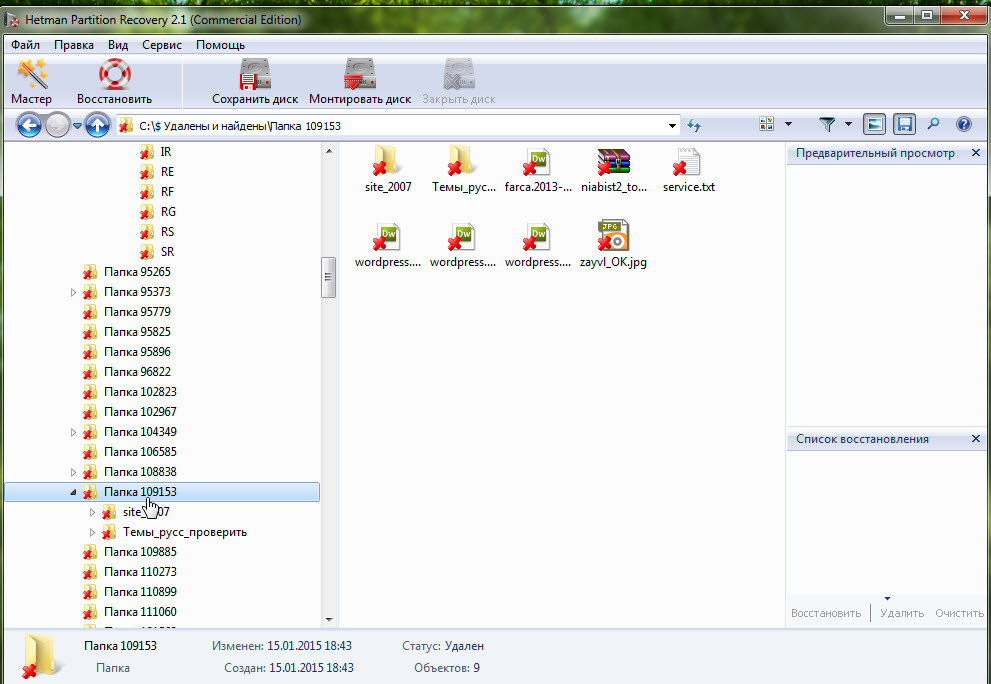
- Восстанавливает файлы JPEG и других форматов на ноутбуках с Windows, настольных компьютерах, жестких дисках и твердотельных накопителях.
- Восстанавливает поврежденные файлы JPEG, сохраненные на картах памяти камеры, SD-картах, флэш-накопителях и т. д.
- Поддерживает JPEG и другие файлы изображений с Android и iPhone.
ЗВЕЗДНЫЙ РЕМОНТ НА ФОТО
Восстановление файлов JPEG/JPG и других типов файлов фотографий
Инструмент для восстановления файлов JPEG — это комплексное решение для устранения всех проблем с файлами JPEG. Программное обеспечение исправляет поврежденные и сломанные файлы JPEG с любого устройства обработки изображений. Кроме того, он поддерживает другие основные форматы файлов изображений, используемые различными брендами камер, такими как Nikon, Canon, Sony, Fujifilm, Olympus и другими.
- Восстанавливает сломанные, поврежденные или поврежденные файлы JPEG/JPG.

- Восстанавливает поврежденные файлы RAW, MxPEG, ARW, CR3, CR2, CRW, DNG, ERF, HEIC, MRW, NEF, NRW, ORF, PEF, RAF, SR2, SRF, TIFF и RW2.
- Предлагает «Расширенное восстановление» для сильно поврежденных файлов JPEG
Бесплатная загрузка предназначена только для ознакомления и обеспечивает предварительный просмотр восстановленных файлов JPEG.
Также доступно для Mac
Дополнительные функции
Простой в использовании интерфейс
Программа Stellar Repair for Photo, ранее известная как Stellar Phoenix JPEG Repair, проста в использовании благодаря простому и интуитивно понятному графическому интерфейсу. Даже неопытный пользователь может легко исправить любой поврежденный файл JPEG или другой файл изображения. Программное обеспечение для восстановления JPEG показывает индикатор выполнения, который показывает точное состояние процесса восстановления.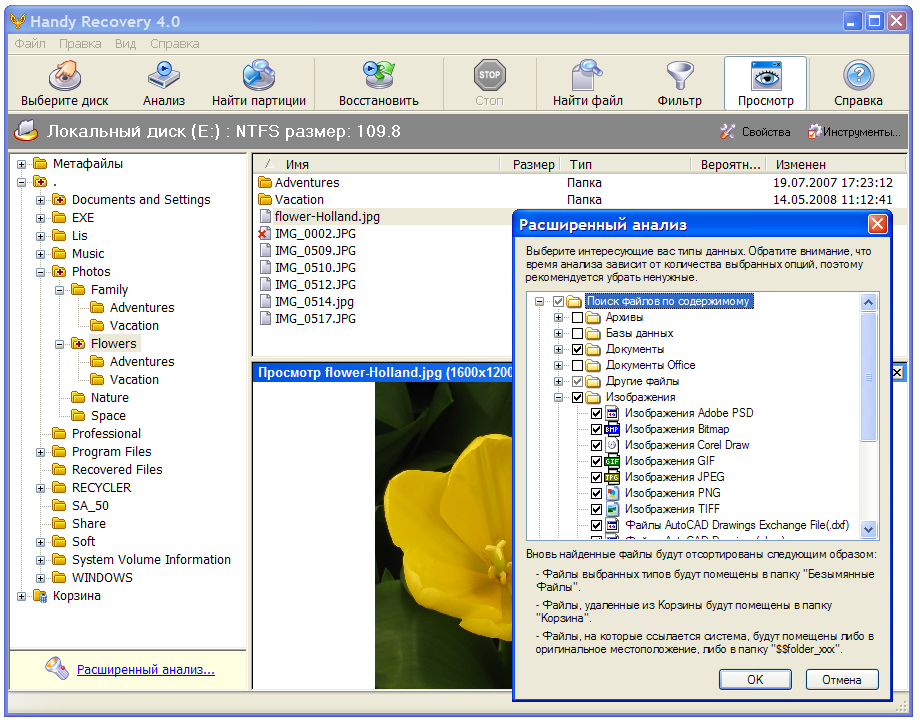 После восстановления файлов изображений программа позволяет сохранить их в любом месте на вашем накопителе.
После восстановления файлов изображений программа позволяет сохранить их в любом месте на вашем накопителе.
Восстанавливает JPEG в различных ситуациях
Инструмент восстановления JPEG исправляет полностью нечитаемые файлы JPEG даже в случае поврежденного заголовка, поврежденных данных JPEG, недопустимой структуры файла JPEG, неизвестного или недопустимого маркера JPEG, отсутствующего маркера SOS и т. д. Программное обеспечение возвращает поврежденные, размытые, искаженные или выделенные серым цветом файлы JPEG в их первозданную форму.
Предварительный просмотр восстановленных файлов JPEG и других файлов
Инструмент восстановления JPEG предоставляет возможность предварительного просмотра восстановленных файлов JPEG и других файлов после сканирования, чтобы перед сохранением можно было проверить наличие несоответствий в восстановленных изображениях. Инструмент умеет восстанавливать все изображения без изменений. Как только вы обнаружите, что различий нет, вы можете сохранить их в любом месте на вашем носителе.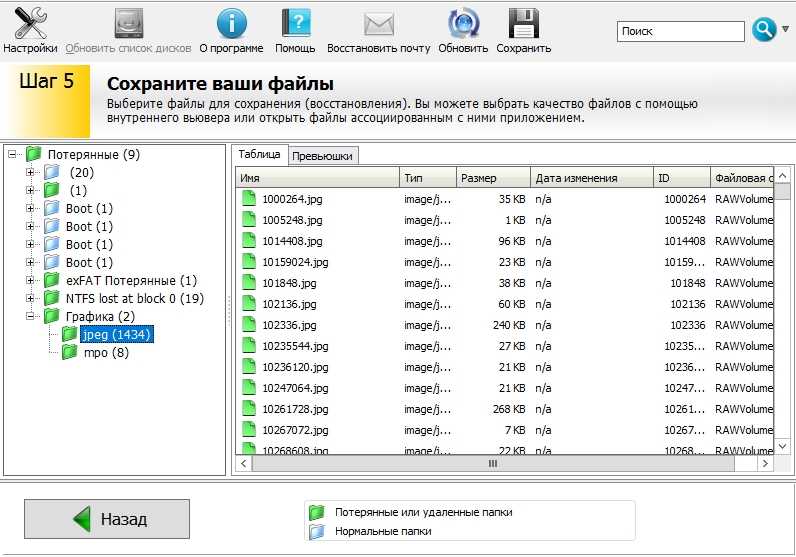
Восстановление различных форматов файлов
Инструмент восстановления Stellar JPEG не ограничивается восстановлением файлов JPEG Программное обеспечение также поддерживает широкий спектр других форматов файлов, таких как RAW, ARW, CR2, CRW, DNG, ERF, JPG, MXPEG, HEIC, MRW, NEF, NRW, ORF, PEF, RAF, SR2, SRF, TIFF и RW2, сохраненные на компьютере, карте памяти или любом другом носителе.
Предварительное восстановление
В случае сильно поврежденного файла JPEG программа дает возможность добавить образец изображения JPEG, снятого тем же устройством, что и поврежденный файл. Stellar Repair for Photo использует информацию из файла рабочего образца и восстанавливает поврежденный файл.
Извлечение эскизов поврежденных файлов JPEG
Это программное обеспечение для восстановления JPEG может легко извлекать встроенные эскизы сильно поврежденных файлов JPEG без ущерба для его визуальной точности. Эта функция особенно важна для всех изображений в формате JPEG, которые были повреждены или повреждены без возможности восстановления.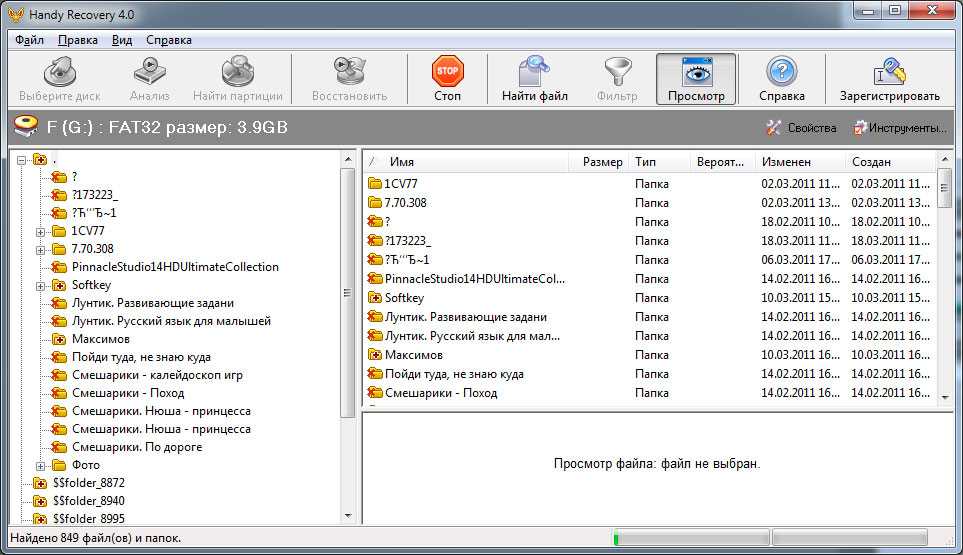 С помощью Stellar Repair for Photo вы можете получить эскизы этих файлов.
С помощью Stellar Repair for Photo вы можете получить эскизы этих файлов.
Более быстрый и улучшенный механизм сканирования
Оптимизированный механизм сканирования, встроенный в этот инструмент для восстановления файлов JPEG, во много раз повышает эффективность восстановления. Программное обеспечение удобно сканирует несколько файлов JPEG и других файлов в пакете и дает вам точные результаты за меньшее время, чем ожидалось.
Сохранение восстановленных файлов в любом месте
Помимо возможности безукоризненно восстанавливать файлы jpeg и другие файлы, это профессиональное программное обеспечение обладает гибкими возможностями сохранения. Вы можете сохранить восстановленные фотографии в формате JPEG в любом месте по вашему выбору. Программное обеспечение Stellar Jpeg Repair восстанавливает все эскизы восстановленных файлов JPEG в отдельную папку.
Пошаговое руководство по программному обеспечению
Шаг 1 : Добавить поврежденные файлы JPEG
Щелкните значок «Добавить файл», чтобы добавить все поврежденные файлы JPEG.
Шаг 2 : Восстановить поврежденные файлы JPEG
Выберите все необходимые файлы, затем нажмите «Восстановить».
Шаг 3 : Сохраните восстановленные файлы JPEG
После восстановления файла JPEG нажмите «Сохранить восстановленные файлы», чтобы сохранить его.
Смотреть видео
Простота выбора
Стандартный
Восстанавливает поврежденные фотографии в формате JPEG.
49 евро. 9934 евро. 99
СЭКОНОМЬТЕ 15 €
- Восстановление поврежденного JPEG или других форматов фотографий
- Предоставляет возможность предварительного просмотра восстановленных фотографий перед их сохранением
- Извлекает эскизы сильно поврежденных фотографий
- Восстанавливает несколько поврежденных фотографий за один раз
Подробнее
Бестселлер
Professional
Помимо восстановления JPEG, восстанавливает удаленные фотографии.
69 евро. 99
СЭКОНОМЬТЕ 30 €
- Все в стандарте плюс
- Восстанавливает потерянные или удаленные фотографии
Подробнее
Премиум
Многофункциональный расширенный инструмент, восстанавливает поврежденные видео и фотографии и восстанавливает удаленные фотографии и видео.
179 евро85 евро
СЭКОНОМЬТЕ €94
- Все в Professional плюс
- Восстановление поврежденных видеофайлов
Подробнее
НАГРАДЫ И ОБЗОРЫ
Самый проверенный. Самые награждаемые. Уже более 25 лет мы признаны экспертами
Stellar Repair for Photo — чрезвычайно простой инструмент, который может исправить все популярные форматы изображений, включая JPEG/JPG, TIFF, ARF, SR2, NEF, DNG, RAW и т. д.
д.
Лучшее программное обеспечение для восстановления фотографий для частных лиц и предприятий Звездный ремонт для фото.
Stellar Repair for Photo сразу выделяется благодаря специальному инструменту для извлечения эскизов.
Stellar Repair for Photo утверждает, что может восстанавливать поврежденные или поврежденные файлы JPEG/JPG, даже если файлы полностью нечитаемы.
Stellar Repair for Photo оказывается простым в использовании приложением Windows для исправления фотографий, которые были повреждены при попытке восстановить данные.
Технические характеристики
О продукте
Stellar Repair для фото-JPEG| Версия: | 7.0.0.2 |
| Лицензия: | Однопользовательский |
| Издание: | Стандартный, Профессиональный, Премиум, Технический |
| Поддерживаемый язык: | английский, немецкий, французский, итальянский, испанский |
| Дата выпуска: | ноябрь, 2021 |
Системные требования
| Процессор: | Intel-совместимый (x86, x64) |
| Память: | минимум 4 ГБ (рекомендуется 8 ГБ) |
| Жесткий диск: | 250 МБ для установочных файлов |
| Операционная система: | Windows 11, 10, 8, 8.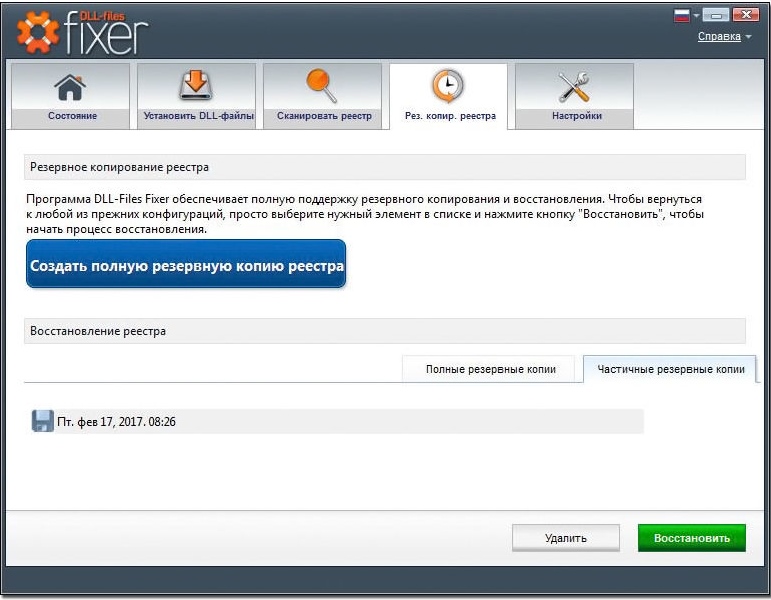 1, 7 1, 7 |
Документы
Статьи, связанные с продуктом
Как исправить изменение цвета JPEG при экспорте в Photoshop CC
Вот несколько способов, которые вы можете попробовать исправить проблему изменения цвета JPEG в Photoshop.
Узнать большеРешено: ошибка Photoshop «проблема с анализом данных в формате jpeg»
Узнайте о лучшем инструменте для восстановления фотографий, который может исправить изображения JPEG, которые не открываются в Photoshop из-за какой-либо ошибки.
Узнать больше9 лучших способов исправить ошибку «Невозможно открыть файл JPEG»
В сообщении рассказывается о лучшем программном обеспечении для восстановления изображений JPEG, если они показывают ошибку из-за повреждения файла.
Узнать большеНачните использовать Stellar Repair for Photo уже сегодня.
- Неограниченное восстановление фотографий
- Нам доверяют миллионы пользователей
- Награда Top Tech Media
- 100% безопасность и надежность в использовании
Бесплатная загрузка предназначена только для ознакомления и обеспечивает предварительный просмотр восстановленных файлов JPEG.
Также доступно для Mac
Часто задаваемые вопросы
В. Как восстановить поврежденный файл JPEG с помощью программы Stellar Repair for Photo?
А.
Чтобы восстановить файл JPEG в Windows, выполните следующие простые шаги:
- Загрузите, установите и запустите программу восстановления JPEG.
- Нажмите на опцию « Добавить файл », чтобы выбрать поврежденные файлы JPEG/JPG.
- Все выбранные файлы будут перечислены на следующем экране. Вы можете проверить « Select All », чтобы выбрать все файлы для восстановления. Кроме того, вы также можете удалить файл(ы) из списка.
- Нажмите « Восстановить ’, чтобы начать восстановление выбранных файлов.
- После завершения восстановления вы можете выбрать любой файл, чтобы увидеть его предварительный просмотр на правой панели.

- Нажмите « Сохранить восстановленный файл », чтобы сохранить восстановленные файлы JPEG в нужном месте.
В. Восстанавливает ли программа Stellar Repair for Photo потерянный или удаленный файл JPEG?
А.
Программа не восстанавливает потерянные или удаленные файлы JPEG/JPG. Он восстановит поврежденные файлы JPEG/JPG. Вы можете попробовать Профессиональная версия программного обеспечения для восстановления и восстановления файлов JPEG.
В. Восстанавливает ли Stellar Repair for Photo несколько файлов JPEG одновременно?
А.
Да, это программное обеспечение восстанавливает несколько фотографий одновременно. Вам просто нужно выбрать все файлы, которые вы хотите восстановить, и нажать кнопку «Восстановить», чтобы начать процесс восстановления.
В. Могу ли я предварительно просмотреть поврежденный файл JPEG перед покупкой Stellar Repair for Photo?
А.
Да, с помощью этого программного обеспечения вы можете просмотреть все ваши поврежденные фотографии.
В. Что я могу получить в демо-версии программы Stellar Repair for Photo?
А.
В бесплатной демо-версии вы можете восстанавливать поврежденные файлы изображений JPEG, TIFF и других RAW-файлов с камеры и просматривать предварительный просмотр. Однако для их сохранения необходимо зарегистрировать программное обеспечение. Бесплатная версия предназначена для оценки результата и помогает принять решение о покупке программного обеспечения.
В. Редактирует ли Stellar Repair for Photo поврежденный файл JPEG после восстановления?
А.
Программа Stellar Repair for Photo не редактирует и не модифицирует файлы JPEG, поскольку по своей природе она предназначена только для чтения.
В. Какова гарантия того, что Stellar Repair for Photo восстановит мои поврежденные фотографии в формате JPEG или RAW?
А.
Если вы видите предварительный просмотр ваших поврежденных файлов JPEG или RAW в демо-версии, то программа на 100% восстановит ваши поврежденные файлы в полной версии. Прочтите это: Как просмотреть предварительный просмотр поврежденного файла JPEG?
В. Есть ли риск, если я куплю Stellar Repair for Photo?
А.
Нет. Компания предоставляет 30-дневную 100-процентную гарантию возврата денег, если вы не удовлетворены работой этого программного обеспечения. Таким образом, вы полностью защищены от риска и безопасности, покупая у нас.
В. Я запустил инструмент Stellar Repair for Photo для поврежденного файла JPEG и получил сообщение «Отсутствует важный маркер». Что означает это сообщение?
А.
Программа показывает эту ошибку, когда не находит маркер в файле JPEG. В таких ситуациях программное обеспечение не может выполнить ремонт.
В. Что такое «Миниатюры» и как извлечь миниатюры с помощью программного обеспечения Stellar Repair for Photo?
В. Как исправить поврежденный заголовок JPEG?
А.
Самый простой и эффективный способ восстановить поврежденные изображения JPEG — использовать надежное программное обеспечение для восстановления файлов JPEG, такое как Stellar Repair for Photo. Кроме того, вы можете проверить правильный заголовок jpeg в шестнадцатеричном редакторе. Вам необходимо выполнить следующие шаги, чтобы редактировать файлы jpeg с помощью шестнадцатеричного редактора:
1. Откройте неправильный заголовок jpeg в шестнадцатеричном редакторе для сравнения.
Откройте неправильный заголовок jpeg в шестнадцатеричном редакторе для сравнения.
2. Если оба отличаются, замените неверный заголовок правильным.
3. После замены исправленный файл jpeg открывается нормально.
В. Я сжал свой большой файл JPEG, но он все равно был поврежден. Могу ли я восстановить файл с помощью Stellar Repair for Photo?
А.
Нет, Stellar Repair for Photo не поддерживает восстановление сжатых файлов JPEG.
УСЛУГИ ВОССТАНОВЛЕНИЯ ДАННЫХ В ЛАБОРАТОРИИ
Столкнулись с трудностями при восстановлении носителя? Не волнуйся!
Наймите экспертов для профессионального восстановления данных с максимальной безопасностью и конфиденциальностью в сертифицированных современных лабораториях. Если ваше устройство разбилось, пострадало от воды/огня/физически повреждено или вы просто хотите, чтобы эксперт выполнил вашу работу по восстановлению данных, наши специалисты лаборатории могут вам помочь.
Почему стоит выбрать Stellar?
0M +
Клиенты
0 +
Многолетний опыт
0 +
Инженеры НИОКР
0 +
Страны
0 +
Полученные награды
14 лучших бесплатных программ для восстановления фотографий для Windows и Mac [2022]
Вы случайно удалили важные фотографии со своего компьютера с Windows и теперь ищете бесплатную программу для восстановления фотографий? Поиск эффективной бесплатной программы восстановления фотографий из бесчисленных вариантов, доступных в Интернете, может вызвать стресс. Кроме того, трудно установить, является ли бесплатное программное обеспечение безопасным для вашего ноутбука или настольного компьютера с Windows.
Здесь мы определили 14 лучших бесплатных программ для восстановления фотографий для Windows и Mac, которые на 100% надежны. Вы можете легко восстановить потерянные / удаленные изображения с жесткого диска, карты камеры или других внешних устройств хранения с помощью этих бесплатных инструментов.
Содержание:
Контрольный список при использовании бесплатной программы для восстановления фотографий
Top 14 Free Photo Recovery Software 2022
- Stellar Photo Recovery Free Edition
- Remo Recover Free Edition
- MiniTool Data Recovery Free
- Disk Drill Free Photo Recovery
- EaseUS Free Data Recovery
- Recoverit Free Data Recovery
- Recuva
- iCare Data Recovery Free
- Windows File Recovery
- PhotoRec Data Recovery
- Gihosoft RePicvid
- Lexar Recovery Tool
- SanDisk RescuePRO
- Exif Untrasher
Часто задаваемые вопросы
Сравнительная таблица — 14 Бесплатное программное обеспечение для восстановления фотографий 2022
Заключение
Выбор бесплатного программного обеспечения для восстановления фотографий — вот контрольный список Бесплатные инструменты восстановления для ПК или Mac могут представлять угрозу безопасности.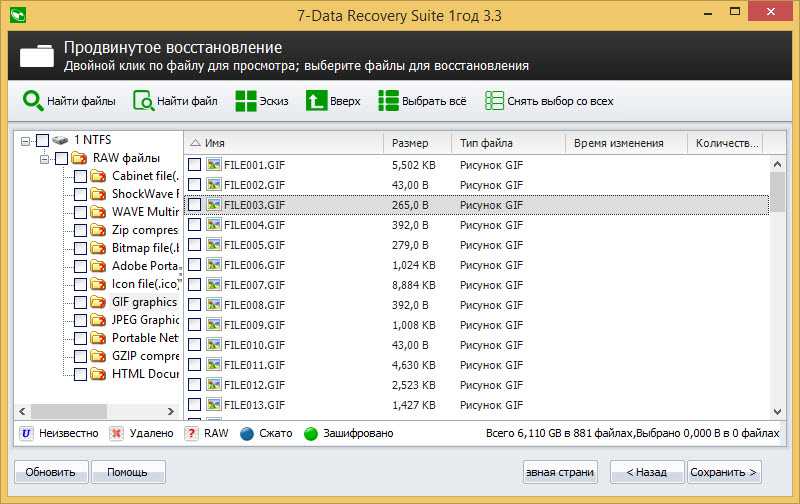 Чтобы защитить вашу систему от ошибок или вирусов и проблем с производительностью, важно соблюдать осторожность при загрузке бесплатного программного обеспечения для восстановления фотографий. Вот полезный контрольный список, на основе которого вы должны выбрать бесплатное программное обеспечение для восстановления фотографий.
Чтобы защитить вашу систему от ошибок или вирусов и проблем с производительностью, важно соблюдать осторожность при загрузке бесплатного программного обеспечения для восстановления фотографий. Вот полезный контрольный список, на основе которого вы должны выбрать бесплатное программное обеспечение для восстановления фотографий.
Ниже приведены 14 бесплатных программ для восстановления фотографий для компьютеров Windows и Mac, которые могут восстанавливать потерянные фотографии из различных типов файлов. Читайте дальше, чтобы узнать, какой бесплатный инструмент для восстановления изображений лучше всего соответствует вашим конкретным потребностям.
1.
Stellar Photo Recovery Free Edition (Windows и Mac) Stellar Photo Recovery Free Edition восстанавливает удаленные фотографии со всех типов устройств хранения на компьютерах Windows и Mac. Программное обеспечение для восстановления фотографий может восстанавливать файлы с отформатированных, поврежденных и зараженных вирусами жестких дисков, карт памяти, SD-карт, флэш-накопителей, CF-карт и других. Программное обеспечение имеет простой и удобный интерфейс, который быстро восстанавливается. Он показывает предварительный просмотр восстанавливаемых изображений перед их сохранением.
Программное обеспечение имеет простой и удобный интерфейс, который быстро восстанавливается. Он показывает предварительный просмотр восстанавливаемых изображений перед их сохранением.
Бесплатная версия Stellar Photo Recovery может восстанавливать фотографии со всех марок цифровых зеркальных камер, видеокамер, смартфонов, iPhone, дронов и т. д. Она поддерживает восстановление несжатых файлов изображений RAW с Fuji, Olympus, Canon, Nikon, Sony, Panasonic, Samsung. и другие цифровые камеры. Вы можете восстанавливать JPEG, PNG, GIF, RAW, CR2, SR2, REF, NEF, DNG, KDC и т. д. Он может сканировать и восстанавливать изображения из файловых систем FAT16, exFAT, FAT32, NTFS и NTFS5 Windows.
Stellar Photo Recovery отличается от других бесплатных инструментов тем, что предлагает расширенные функции, такие как Deep Scan для всестороннего поиска дисков; настраиваемые параметры восстановления файлов; создать образ поврежденного диска; сохранить сканирование, возобновить восстановление позже; поддержка двух мониторов и многое другое. Программное обеспечение также может восстанавливать удаленные видео и аудио файлы.
Программное обеспечение также может восстанавливать удаленные видео и аудио файлы.
Stellar Photo Recovery совместим с Windows 11/10/8/8.1/7, macOS Big Sur 11, Catalina 10.15, Mojave 10.14/10.13/10.12/10.11.
Эта удобная программа для восстановления фотографий разработана Stellar, всемирно известной компанией по обработке данных, предлагающей множество утилит для восстановления и восстановления данных, таких как бесплатное программное обеспечение для восстановления данных для Windows, iPhone, Mac и других устройств.
Пользовательский опыт и рейтинги: Stellar Photo Recovery Бесплатная версия предлагает такой же пользовательский интерфейс, как и в профессиональной версии. Это легко и быстро. Рецензенты продукта, такие как G2, Capterra, Школа цифровой фотографии и ePhotozine, оценили программное обеспечение более чем на 4,7 звезды по различным параметрам — графическому интерфейсу, простоте использования, скорости и общей производительности.
Pros- Восстановление до 10 фотографий бесплатно
- Восстановление с оригинальной датой и временной меткой
- Восстановление необработанных камер
- Длубедки
- Recovers Secute Socide Socidpter-encrypted raimlo-raimlocker

- Ограниченное количество файлов для восстановления в бесплатной версии
2.
Remo Recover Free Edition (Windows)Remo Recover Free Edition восстанавливает удаленные или утерянные фотографии с компьютера Windows, карты памяти камеры, USB, iPod, ручки привод и т.д.
Программа проста и восстанавливает изображения популярных форматов файлов, включая JPEG, JPG, PNG, GIF, BMP, TIFF и т. д. Вы можете использовать программу в случаях случайного удаления, очистки корзины, форматирования и т. д. Remo Recover Free Edition поддерживает файловые системы Windows FAT16, FAT32, NTFS, NTFS5 и exFAT. Кроме того, Remo Recover предлагает «Сохранить сеанс восстановления» , чтобы продолжить восстановление позже в любое время, и «Создать образ» диска с поврежденным сектором. Это позволяет сохранять восстановленные фотографии на диске Windows или CD/DVD.
Однако бесплатная версия работает медленно и часто не может восстановить высококачественные файлы RAW с цифровых камер.
Программное обеспечение поддерживает Windows 10/8/8.1/7, Vista, XP, Windows server 2008 и Windows 2003.
Оценка пользователей и оценка: Программное обеспечение может успешно восстанавливать потерянные фотографии. Однако есть сообщения о проблемах с визуализацией графического интерфейса. Предварительный просмотр перед восстановлением также недоступен. Trustpilot и Techradar оценивают программное обеспечение в 4,8 звезды и 4 звезды соответственно за общую производительность.
Pros- Восстанавливает до 1 ГБ фотографий бесплатно
- Восстановление фотографий из всех дисков и камер
- Восстановление документов, видео, аудио и т. Д.
- Очень медленно сканирует и восстанавливает
- Функция глубокого сканирования отсутствует в бесплатной версии
- Настраиваемое восстановление отсутствует
3.
MiniTool Data Recovery Free (Windows) MiniTool Free Data Recovery — это несложная программа для бесплатного восстановления фотографий.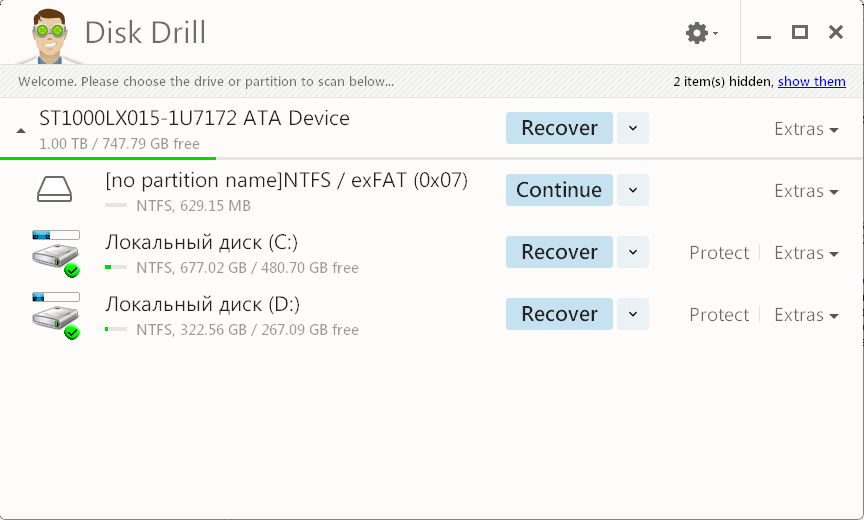 Он имеет простой пользовательский интерфейс, который помогает легко восстанавливать удаленные фотографии с накопителей. Вы можете приостановить, возобновить или остановить процесс сканирования между ними. Результаты сканирования сортируются по типу файла. Он может восстанавливать JPG, JPEG, TIFF, ARW, PSP, PNG, GIF, DCR, DNG, PSD, BMP, CRW и т. д. Кроме того, программное обеспечение может восстанавливать видео и аудио файлы.
Он имеет простой пользовательский интерфейс, который помогает легко восстанавливать удаленные фотографии с накопителей. Вы можете приостановить, возобновить или остановить процесс сканирования между ними. Результаты сканирования сортируются по типу файла. Он может восстанавливать JPG, JPEG, TIFF, ARW, PSP, PNG, GIF, DCR, DNG, PSD, BMP, CRW и т. д. Кроме того, программное обеспечение может восстанавливать видео и аудио файлы.
Бесплатное программное обеспечение для восстановления MiniTool полезно в ситуациях удаления файлов, вирусной атаки, сбоя диска и т. д. В бесплатной версии можно сохранить только 1 ГБ восстанавливаемых фотографий.
Программное обеспечение доступно для Windows 10/8/8.1/7.
Опыт использования и рейтинги: Удобное программное обеспечение обеспечивает успешное восстановление. Однако сообщается медленно. Результаты сканирования часто включают предыдущие версии файлов, которые могут оказаться бесполезными. Рецензент Capterra дает MiniTool Data Recovery 4,4 звезды в своем обзоре, в то время как Cnet закрывается на 4,1 звезды.
- Восстанавливает до 1 ГБ фотографий
- Удобный графический интерфейс
- Восстанавливает видео и аудиофайлы
- Процесс медленного сканирования
- Не восстанавливает фотографии с оригинальным названием файла
- Нет дополнительных функций
4.
Disc Drile Free Photo Recovery (Windos4.
Disk Drill Free. & Mac)Disk Drill — одна из надежных бесплатных программ для восстановления фотографий. Он может восстанавливать практически все популярные типы файлов изображений, включая JPEG, HEIC, JPG, PNG, TIFF, BMP, PSP, PSD, DNG и AI.
Но Disk Drill не поддерживает широкий формат файлов RAW. Он может восстанавливать только файлы RAW с камер Canon, Nikon и GoPro. Disk Drill совместим с файловыми системами NTFS, FAT и exFAT. Наряду с быстрым сканированием у него есть опция глубокого сканирования, которая помогает в тщательном поиске диска для максимального восстановления. Программное обеспечение может восстановить удаленные или потерянные фотографии с жестких дисков Windows, SD-карт, SDXC, SDHC, карт камер, USB и iPod. Он также может восстанавливать фотографии с отформатированных и поврежденных дисков Windows.
Программное обеспечение может восстановить удаленные или потерянные фотографии с жестких дисков Windows, SD-карт, SDXC, SDHC, карт камер, USB и iPod. Он также может восстанавливать фотографии с отформатированных и поврежденных дисков Windows.
Пользовательский интерфейс прост и удобен в использовании. Бесплатная версия Disk Drill позволяет сохранять до 500 МБ потерянных фотографий. Программное обеспечение поддерживает Windows XP, Vista, 7, 8 и 10. macOS поддерживает Monterey, Big Sur, Catalina, Mojave, High Sierra и более ранние версии.
Пользовательский опыт и рейтинги: Благодаря интуитивно понятному графическому интерфейсу Disk Drill имеет привлекательный интерфейс. Однако некоторые пользователи сообщили, что бесплатная версия не работает на macOS. Обзор пользователей Cnet оценивает программное обеспечение на 3,7 звезды, тогда как G2 дает 4 звезды в обзоре пользователей.
Pros- Recover photos up to 500MB
- Recovers popular image types
- Allows preview photos before recovery
- Limited RAW files support
- Slow scanning process
5.
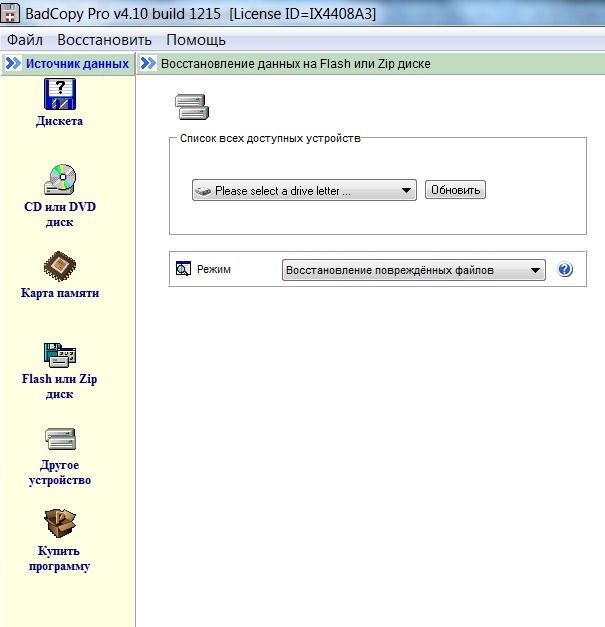 EaseUS Free Data Recovery (Windows и Mac)
EaseUS Free Data Recovery (Windows и Mac)Бесплатная версия программного обеспечения для восстановления данных EaseUS способна восстанавливать удаленные фотографии любых типов файлов. Вы можете восстановить файлы RAF, DNG, JPEG, PNG, BMP, GIF, TIFF, RAW, CRW, CR2, NEF и т. д. с любого жесткого диска Windows и внешнего носителя. Графический интерфейс удобен для пользователя. Опция предварительного просмотра для восстанавливаемых изображений присутствует. Восстановление фотографий EaseUs поддерживает файловые системы FAT, exFAT, NTFS, NTFS5 и EXT2/EXT.
Алгоритмы программы позволяют восстанавливать изображения, потерянные в результате случайного удаления, повреждения, очистки корзины, форматирования или неправильной передачи файлов.
Программное обеспечение доступно для Windows 11/10/8.1/8/7/Vista/XP, macOS Big Sur, 10.15/10.14/10.13 и ниже.
Опыт пользователей и рейтинги: EaseUS Data Recovery Free успешно восстановила удаленные фотографии для большинства пользователей. Основываясь на опыте пользователей в режиме реального времени, G2 оценивает его на 4 звезды. Тем не менее, Capterra дает программному обеспечению общую оценку 3,4.
Основываясь на опыте пользователей в режиме реального времени, G2 оценивает его на 4 звезды. Тем не менее, Capterra дает программному обеспечению общую оценку 3,4.
- Восстанавливает до 2 ГБ фотографий для бесплатных
- Предварительные просмотр файлов перед сохранением
- Фотографии не восстанавливались с их первоначальным названием
Бесплатная версия Recoverit Data Recovery для Windows — это безопасный инструмент для восстановления потерянных фотографий из Windows 10/8/7/Vista/XP. Он имеет ограниченную поддержку macOS для macOS Sierra (Fuji), El Capitan (Gala) и Yosemite (Syrah). Программное обеспечение работает в различных ситуациях потери фотографий, таких как форматирование, заражение вирусом, повреждение диска или сбой ОС. Он поддерживает восстановление фотографий с жестких дисков Windows и внешних носителей. Recoverit поддерживает FAT, FAT32, NTFS, ReFS и другие форматы файлов.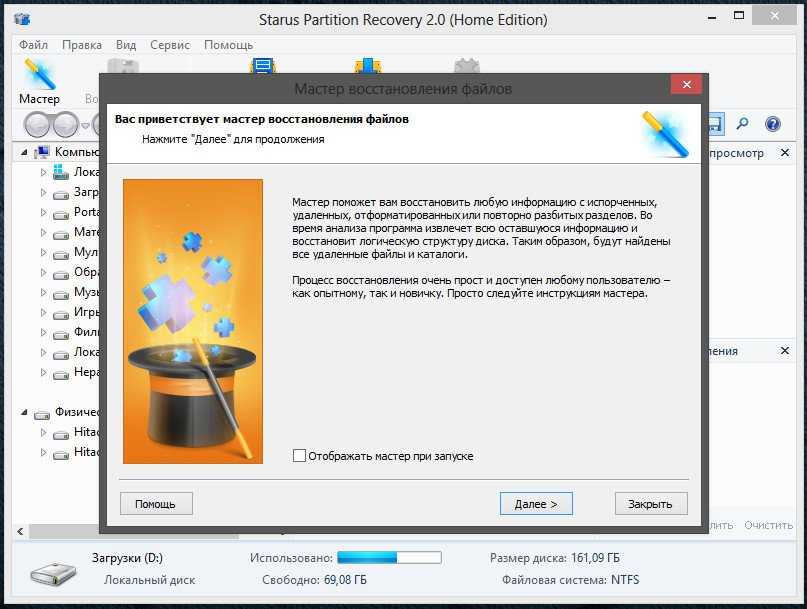
Вы можете восстановить цифровые фотографии, снятые с помощью любой цифровой зеркальной камеры, дрона или телефона Android. Форматы файлов от Fuji, Pentax, Sony, Panasonic, Canon, Nikon и т. д. можно восстановить с помощью программного обеспечения.
Может восстановить удаленные файлы JPG, BMP, GIF, TIFF/TIF, PNG, CRW, CR2, NEF, PSD, ORF, RAF, SR2, MRW, DCR, WMF и т. д. бесплатный Recoverit Photo Recovery имеет ограниченные возможности. Расширенные функции, такие как «Сохранить сканирование» или «Создать образ» поврежденного диска с поврежденными секторами, отсутствуют в инструменте восстановления. Программное обеспечение получает 8,3 балла из 10 в обзоре TrustRadius, а G2 дает ему 4 звезды на основе отзывов пользователей.
Pros- Восстанавливает до 100 МБ.
Recuva — одна из самых популярных бесплатных программ для восстановления фотографий с жестких дисков, SD-карт, флэш-накопителей, флешек и т. д. Тем более, что она обеспечивает неограниченное восстановление файлов, в отличие от других свободное программное обеспечение. Recuva Data Recovery может вернуть ваши фотографии после удаления, очистки корзины и форматирования. Вы можете восстанавливать типы файлов изображений JPEG, PNG, GIF и RAW. Программное обеспечение поддерживает Windows 10/8/7, Vista и XP.
д. Тем более, что она обеспечивает неограниченное восстановление файлов, в отличие от других свободное программное обеспечение. Recuva Data Recovery может вернуть ваши фотографии после удаления, очистки корзины и форматирования. Вы можете восстанавливать типы файлов изображений JPEG, PNG, GIF и RAW. Программное обеспечение поддерживает Windows 10/8/7, Vista и XP.
Опыт пользователей и рейтинги: Recuva — это базовое программное обеспечение для восстановления фотографий без дополнительных функций или автоматических обновлений. Пользователи Softonic оценивают программное обеспечение на 3,8 звезды.
Pros- Неограниченный восстановление фото -файлов
- Восстанавливает фотографии, видео и документы
- Обновления программного обеспечения NO
- Невозможно.0076
Еще одним инструментом, позволяющим восстановить любое количество фотографий, является iCare Data Recovery Free.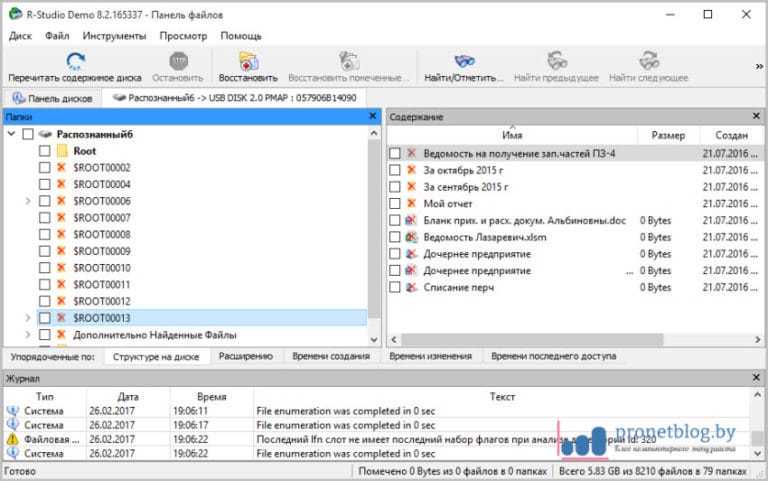 Он восстанавливает фотографии с различных типов жестких дисков, SD-карт, USB-накопителей, флешек и т. д. Вы можете восстановить безвозвратно удаленные фотографии и видео, аудиофайлы, документы и электронные письма с ПК с Windows с помощью программного обеспечения. Он поддерживает файловые системы FAT, FAT32, EXFAT, NTFS, NTFS5.
Он восстанавливает фотографии с различных типов жестких дисков, SD-карт, USB-накопителей, флешек и т. д. Вы можете восстановить безвозвратно удаленные фотографии и видео, аудиофайлы, документы и электронные письма с ПК с Windows с помощью программного обеспечения. Он поддерживает файловые системы FAT, FAT32, EXFAT, NTFS, NTFS5.
В отличие от большинства других инструментов восстановления, вам не нужно устанавливать iCare Data Recovery Free в вашей системе. Вы можете использовать его онлайн. Кроме того, он полностью совместим с Windows 10/8.1/7/Vista/XP/2000.
Опыт пользователей и рейтинги: Бесплатная версия iCare Data Recovery не всегда эффективна при восстановлении данных с отформатированных или поврежденных дисков. Основываясь на опыте пользователей, Cnet оценивает программное обеспечение в 3,5 звезды.
Pros- Восстановление неограниченных фотографий
- Восстановление более 600 типов файлов
- Функция глубокого заканчивая.
 0089 9. Восстановление файлов Windows (Windows)
0089 9. Восстановление файлов Windows (Windows)Microsoft предлагает собственное программное обеспечение для восстановления файлов — Windows File Recovery. Это бесплатный инструмент восстановления для Windows 10 версии 2004. Он может восстанавливать удаленные типы файлов JPEG, PDF и PNG с жесткого диска, USB-накопителя, карт памяти, SD-карт или SSD. Кроме того, вы можете использовать его для восстановления файлов Office, ZIP, MP3, MPEG, MP4, ZIP и файлов.
Программное обеспечение поддерживает файловые системы NTFS, FAT, exFAT и ReFS. Вы можете загрузить Windows File Recovery из Магазина Microsoft.
Опыт пользователя и рейтинги: Программное обеспечение использует интерфейс командной строки для восстановления ваших фотографий, который многим может показаться непростым в использовании. Он использует 2 режима — Обычный и Расширенный, для восстановления удаленных файлов. Для восстановления фотографий из папки «Изображения» на ПК используется расширенный режим, который использует расширение файла в командной строке.
 Например: Winfr C: E: /extensive /n \Пользователи\имя пользователя\Изображения\*.JPEG /n\Пользователи\имя пользователя\Изображения\*.PNG имя пользователя /имя пользователя .
Например: Winfr C: E: /extensive /n \Пользователи\имя пользователя\Изображения\*.JPEG /n\Пользователи\имя пользователя\Изображения\*.PNG имя пользователя /имя пользователя .Плюсы
- Восстановление неограниченных фотографий
- Поддержка восстановления с цифровых камер
- Не простой в использовании
- . НЕТ фотографий. PhotoRec Data Recovery
PhotoRec — это программное обеспечение с открытым исходным кодом для извлечения фотографий, видео, документов и т. д. из Windows 10/8.1/8/7/Vista/XP, Windows Server 2016/2012/. 2008/2003 и macOS X. Он поддерживает восстановление удаленных фотографий с жестких дисков, SD-карт, SmartMedia, Microdrive, USB-накопителей и т. Д. Он может восстанавливать фотографии с Canon, Fujifilm, Nikon, Olympus, Sony, Pentax и другие цифровые камеры.
Программа может эффективно работать в случае удаления, форматирования, повреждения диска, повреждения файловой системы. Инструмент восстановления фотографий может восстанавливать фотографии из файловых систем exFAT, FAT, EXT2/EXT3/EXT4 и NTFS.
Инструмент восстановления фотографий может восстанавливать фотографии из файловых систем exFAT, FAT, EXT2/EXT3/EXT4 и NTFS.
Пользовательский опыт и рейтинги: Поскольку пользовательский интерфейс не графический, а текстовый, использование PhotoRec может оказаться сложным. Некоторые пользователи также жалуются, что программное обеспечение не всегда может получить все фотографии в их случае. Softonic дает 3,8 звезды на основе пользовательского опыта работы с программным обеспечением PhotoRec.
Pros- Recovers unlimited photos
- Works on formatted and corrupt drives
- GUI is not user-friendly
- Cannot recover RAW image file formats
Бесплатная версия программы для восстановления фотографий Gihosoft RePicvid восстанавливает удаленные фотографии с жесткого диска, SSD, SD-карты, карты памяти, USB-накопителя, флешки и т.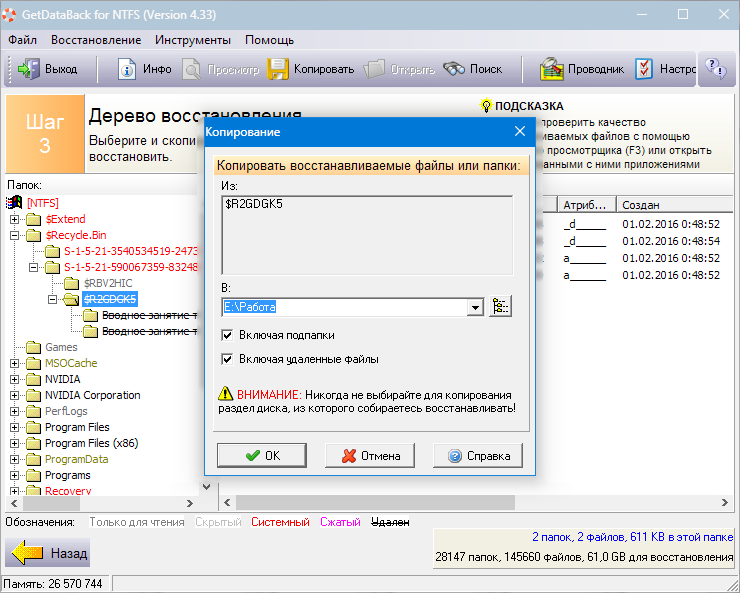 д. С помощью бесплатного инструмента RePicvid нет ограничений от количества файлов или размера восстановления. Программное обеспечение извлекает любое количество удаленных файлов JPG/JPEG, TIFF, RAW, PNG, BMP, GIF, PSD, CRW, CR2, SR2, MRW, DCR, NEF, ORF, RAF и других форматов.
д. С помощью бесплатного инструмента RePicvid нет ограничений от количества файлов или размера восстановления. Программное обеспечение извлекает любое количество удаленных файлов JPG/JPEG, TIFF, RAW, PNG, BMP, GIF, PSD, CRW, CR2, SR2, MRW, DCR, NEF, ORF, RAF и других форматов.
С помощью RePicvid вы можете вернуть потерянные фотографии, снятые на видеокамеру, цифровую зеркальную камеру, цифровую камеру, Android, планшет и т. д. практически всех известных брендов, будь то Nikon, Canon, Fuji, Sony, Panasonic, Samsung или другие . Программное обеспечение редко разочаровывает пользователей, которые потеряли изображения из-за форматирования, потери раздела, вирусной атаки, сбоя ОС и т. д. Однако, в отличие от других бесплатных инструментов, бесплатная версия RePicvid не поддерживает восстановление видео, аудио или других файлов.
Gihosoft RePicvid совместим с Windows XP до Windows10, macOS X Yosemite, 10.9, 10.8, 10.7 и 10.6.
Опыт пользователей и рейтинги: Удобный мастер RePicvid имеет 3-этапный процесс восстановления фотографий. Это одна из лучших бесплатных программ для восстановления фотографий. Пользователи G2 оценивают программное обеспечение на 4,5 звезды.
Это одна из лучших бесплатных программ для восстановления фотографий. Пользователи G2 оценивают программное обеспечение на 4,5 звезды.
Плюсы
- Неограниченное восстановление фотографий
- Предварительный просмотр фотографий перед сохранением
- Бесплатное пожизненное обновление
Минусы
- Невозможно восстановить видео и аудио
- Медленное сканирование0076
- Не поддерживает последние версии Windows 11 и macOS Monterey
Lexar Recovery Tool — это простое бесплатное программное обеспечение для восстановления, которое заменило предыдущее программное обеспечение Lexar Image Rescue компании. Новый Lexar Recovery Tool предназначен для восстановления удаленных фотографий с USB-накопителей, SD-карт и жестких дисков.
Программное обеспечение может восстанавливать удаленные файлы JPEG, JPG, TIFF, PNG, CR2, SRW, DNG, ORF, RAF и другие форматы файлов изображений, используемые в цифровых камерах, SLR, DSLR и т. д. Кроме того, вы можете восстанавливать фотографии, видео , а также звук, снятый с камер наблюдения, дронов и видеорегистраторов. Программное обеспечение поддерживает восстановление изображений популярных брендов, таких как Sony, Nikon, Canon, Fuji, Samsung, DJI, Mavic, Midrive D02, видеорегистратор PaPaGo, Gosafe 560, MiNi, Philips и других.
д. Кроме того, вы можете восстанавливать фотографии, видео , а также звук, снятый с камер наблюдения, дронов и видеорегистраторов. Программное обеспечение поддерживает восстановление изображений популярных брендов, таких как Sony, Nikon, Canon, Fuji, Samsung, DJI, Mavic, Midrive D02, видеорегистратор PaPaGo, Gosafe 560, MiNi, Philips и других.
Этот бесплатный инструмент восстановления от Lexar работает во всех ситуациях, таких как случайное удаление, форматирование, потеря раздела и повреждение заголовка файловой системы. Программное обеспечение поддерживает файловые системы FAT32, exFAT и NTFS, а также помогает форматировать различные накопители.
Опыт пользователей и рейтинги: Lexar Recovery Tool может успешно восстанавливать удаленные фотографии со съемных носителей и жестких дисков. Программное обеспечение легко установить, а графический интерфейс прост. По общей производительности Lexar Recovery Tool получает 3,8 звезды.
Pros
- Recoverable photos preview available
- Recovers RAW photos from popular cameras
- Recovers documents, videos, and audio
Cons
- Limited features
- Slow scanning
 SanDisk RescuePRO — (Windows и Mac)
SanDisk RescuePRO — (Windows и Mac) Программа восстановления SanDisk RescuePRO часто поставляется бесплатно с картами SanDisk Extreme PRO SDXC, SDHC или CFexpress. Он может восстанавливать различные форматы файлов, такие как GIF, JPEG, ARW, BMP, CR2, CRW, DCR, ERF, MOV, MP4, MP3, AVI и другие. Программное обеспечение может восстанавливать файлы изображений с GoPro, Canon, DJI, Nikon, Sony и других известных камер. Он также поддерживает восстановление изображений RAW в полном размере и разрешении.
Помимо фотографий, бесплатное программное обеспечение для восстановления данных может восстановить удаленные видео, аудио, документы и другие типы файлов с SmartMedia, CompactFlash, MMC, Memory Stick, SD-карт, PCMCIA, Microdrive, VideoCD, DVD и т. д. Плюс, RescuePRO имеет функции очистки SD-карты и создания резервных копий.
Пользовательский опыт и рейтинги: Графический интерфейс не является прямым и нуждается в улучшении. Учитывая поддержку дисков и ограничения пользовательского интерфейса, SanDisk RescuePro получает 3,0 звезды. Пользователи сообщают, что поддержка клиентов от SanDisk является быстрой и компетентной.
Пользователи сообщают, что поддержка клиентов от SanDisk является быстрой и компетентной.
Pros
- Неограниченный восстановление фотографии
- Восстанавливает необработанные форматы изображений
- Восстановление видео, аудио, документы и т. Д. не является простым
Пользователи Mac, которые удалили или потеряли свои фотографии в формате JPEG, могут попробовать инструмент восстановления Exif Untrasher. Бесплатное восстановление фотографий для macOS может восстановить удаленные файлы JPEG с карт памяти, используемых в цифровых зеркальных фотокамерах, зеркальных фотокамерах, смартфонах и т. д. Exif Untrasher — это легкая программа, которую можно быстро установить. Он совместим с macOS Catalina, Mojave, High Sierra, OS X El Capitan и OS X Yosemite.
Однако восстановление JPEG не займет много времени с помощью Exif Untrasher. Сначала необходимо создать образ диска хранилища, с которого нужно восстановить файлы. После создания образа диска вы можете восстановить фотографии с него с помощью программного обеспечения. Однако создание образа диска каждый раз делает процесс восстановления фотографий громоздким. Кроме того, многие пользователи сообщают, что Exif Untrasher неэффективен на больших SD-картах.
После создания образа диска вы можете восстановить фотографии с него с помощью программного обеспечения. Однако создание образа диска каждый раз делает процесс восстановления фотографий громоздким. Кроме того, многие пользователи сообщают, что Exif Untrasher неэффективен на больших SD-картах.
Хотя это совершенно бесплатный инструмент для восстановления фотографий, счастливые пользователи часто делают случайные пожертвования разработчику.
Опыт пользователей и рейтинги: Из-за ограниченного восстановления формата файлов и дополнительного шага создания изображения в процессе восстановления фотографий программа Exif Untrasher не является желательным выбором для всех. Однако на CNET пользователи оценивают программное обеспечение на 4,6 звезды из 5. Softonic также сообщает о более чем 24000 загрузок с 2011 года. прост в использовании
1.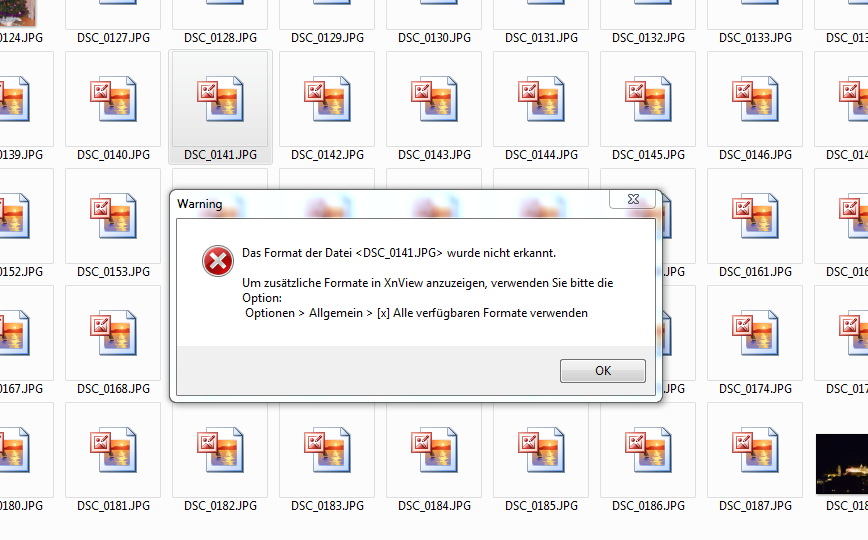 Какое бесплатное программное обеспечение для восстановления фотографий является лучшим?
Какое бесплатное программное обеспечение для восстановления фотографий является лучшим?
Stellar Photo Recovery Free Edition — лучшее программное обеспечение для восстановления фотографий, которое обеспечивает быстрое восстановление всех типов файлов изображений. Он работает почти во всех ситуациях потери данных. Кроме того, бесплатный инструмент имеет несколько дополнительных функций.
2. Как бесплатно восстановить фотографии с поврежденных карт камер?
Не все бесплатные инструменты для восстановления фотографий способны восстанавливать поврежденные SD-карты. Получите бесплатную версию Stellar Photo Recovery, которая может восстановить фотографии и видео с поврежденных карт памяти камеры.
3. Как я могу бесплатно восстановить фотографии с SD-карты Android?
Лучшее бесплатное программное обеспечение для восстановления фотографий может восстановить удаленные изображения с SD-карт Android. Вам необходимо подключить SD-карту Android к компьютеру через USB-кабель, чтобы восстановить ее фотографии.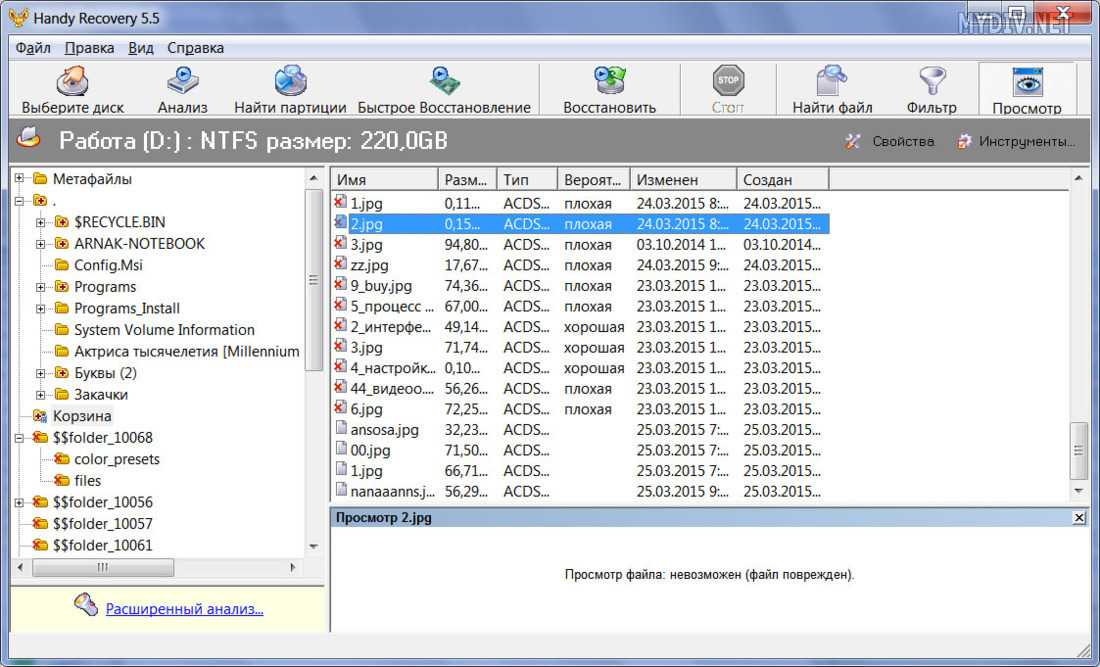
4. Могу ли я восстановить безвозвратно удаленные фотографии с помощью бесплатного восстановления фотографий?
Большинство бесплатных инструментов для восстановления фотографий могут восстанавливать изображения, удаленные навсегда или очищенные из корзины с жестких дисков компьютера и внешних носителей. Функция «Глубокое сканирование» обеспечивает восстановление фотографий в любой сложной ситуации потери данных.
14 Бесплатное программное обеспечение для восстановления фотографий — сравнительная таблица| Бесплатный лимит восстановления | Поддерживаемые форматы | Форматированные/поврежденные привода 9068 | . Стелляр | Да | Да | ||||||||||||||
| 0605 ARW, NEF, KDC, K25, NRW, J6I, CR2, DNG, CRW, MRW, SR2, ORF, PEF, RAW, RAF и т. д. | Невозможно восстановить поврежденный диск. | Да | |||||||||||||||||
| MiniTool Data Recovery Free | 1GB | JPG, JPEG, TIFF, ARW, PSP, PNG, GIF, DCR, DNG, PSD, BMP, CRW и т. д. | ДаДа | Да | |||||||||||||||
| Disk Drill Бесплатное восстановление фотографий | 500MB | JPEG, HEIC, JPG, PNG, TIFF, BMP, PSP, PSD, DNG и AI. | Да | Да | |||||||||||||||
| EaseUS Free Data Recovery | 2 ГБ | RAF, DNG, JPEG, PNG, BMP, GIF, TIFF, RAW, CRW, CR2, и т. д. Да 906, 8 и NEF. | Да | ||||||||||||||||
| Бесплатное восстановление данных Recoverit | 100 МБ | JPG, BMP, GIF, TIFF/TIF, PNG, CRW, CR2, NEF, PSD, ORF, RAF, SR25, WMF и т.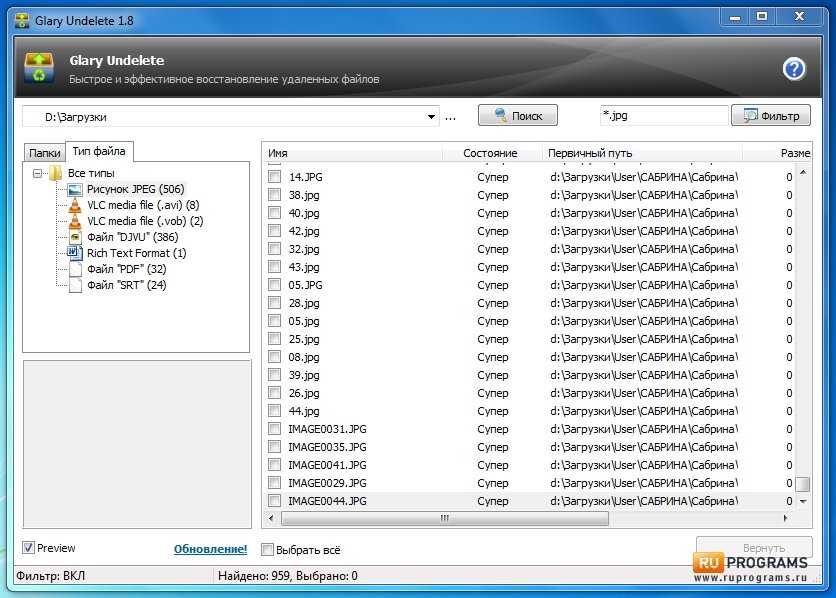 д. д. | ДаДа | ||||||||||||||||
| Recuva | Unlimited Recovery | JPEG, PNG, GIF и RAW | NO | Просмотр загрузки | |||||||||||||||
| ICARE Recovery Free | , | ICARE.Да | |||||||||||||||||
| Восстановление файла Windows | Unlimited Recovery | JPEG, PNG RAW FILES ARVENT | NO | NO | NO | NO | NO | NO | NO | .0008 | Unlimited recovery | JPG, BMP, GIF, TIFF/TIF, PNG, etc. | No | No | |||||
| Gihosoft RePicvid | Unlimited recovery | JPG/JPEG, TIFF, RAW, PNG , BMP, GIF, PSD, CRW, CR2, SR2 и т. д. | Да | Да | |||||||||||||||
| Средство восстановления Lexar | Неограниченное восстановление | JPEG, DRW, CRNG, 2FF, PNG, PNG ORF, RAF и т. д. д. | Не удается восстановить поврежденный диск | Да, | |||||||||||||||
| Sandisk Rescuepro | Unlimited Recovery | GIF, JPEG, ARW, BMP, CR2, CRW, DCR, ERF, ERF, ERF, | , BMP, CR2, CRW, DCR, ERF, и т. Д. | , BMP, CR2, CRW, DCR, ERF, и т. Д. Exif untrasher | Unlimited Recovery | JPEG | не может восстановиться после повреждения Drive | NO |
, когда вы не захотите, чтобы потратить на профессиональное восстановление, а не на Free Trink, Free Trycome , когда вы не захотите, чтобы потратить на профессиональное выздоровление, а не на профессиональном восстановлении. программное обеспечение для восстановления компьютеров Windows и Mac. Бесплатные программы восстановления изображений способны вернуть потерянные или удаленные изображения. Вы можете восстановить свои ценные фотографии в форматах JPEG, PNG, TIFF, GIF, RAW и других форматах с цифровых камер и устройств хранения. Однако в большинстве бесплатных программ дополнительные возможности ограничены или вообще отсутствуют. Но некоторые инструменты, такие как Stellar Photo Recovery Free Edition, предоставляют более выдающиеся функции и работают как профессионалы. Содержание «Здравствуйте, кто может помочь. Я потерял несколько фотографий в формате JPEG как с карты памяти, так и с компьютера. Произошло внезапное отключение питания, когда компьютер вырезал фотографии с карты памяти моей цифровой камеры на внутренний жесткий диск. Ноутбук. Я усвоил урок, что вырезать и вставлять файлы не рекомендуется для передачи файлов. Дело в том, что я не могу найти эти фотографии на карте памяти или на жестком диске. Пропало около 300 фотографий! На ноутбуке установлена Windows 10. домой. Пожалуйста, помогите мне! Спасибо!» Что такое JPEG? JPEG расшифровывается как «Объединенная группа экспертов по фотографии». Компьютеры, цифровые фотоаппараты и смартфоны — это устройства, которые пользователи предпочитают хранить для хранения фотографий, видео, музыкальных файлов. Принимая во внимание, что эти файлы могут быть потеряны по разным причинам. Существует слишком много причин потери файла JPEG, таких как случайное форматирование, ошибочное удаление важных данных, повреждение раздела (диск RAW), непредвиденные ошибки при передаче данных, заражение вирусом, поврежденные сектора, потеря раздела и так далее. Как восстановить потерянные файлы JPEG? Вы можете либо восстановить потерянные файлы непосредственно из резервных копий, либо использовать программу восстановления для восстановления удаленных фотографий. Восстановление файлов из резервной копии — самый простой способ восстановления файлов JPEG, и все же многие из нас не сохраняют своевременную резервную копию. Таким образом, программное обеспечение для восстановления фотографий JPEG также необходимо. Давайте посмотрим, как вернуть потерянные файлы JPEG/JPG с ПК, SD-карты и смартфонов с помощью программного обеспечения для восстановления. DiskGenius — это популярное программное обеспечение для восстановления данных JPEG, обладающее мощными функциями для восстановления потерянных фотографий, видео- и аудиофайлов с жесткого диска, внешнего жесткого диска, карт памяти цифровых камер (карты SD, CF-карты, карты памяти и т. ô Загрузить бесплатно Изучив особенности восстановления файлов JPEG, вы можете приступить к восстановлению удаленных или потерянных файлов JPEG с помощью DiskGenius. Шаг 1. Бесплатно скачайте, установите и запустите DiskGenius. Затем выберите диск, на котором вы потеряли файлы JPEG, и нажмите кнопку File Recovery . Нажмите кнопку Start , когда появится окно «Восстановить файлы». Бесплатно загрузите и установите бесплатную пробную версию DiskGenius на свой компьютер, убедившись, что программное обеспечение не установлено на диск, требующий восстановления файлов. Кроме того, если вы собираетесь восстанавливать аудиофайлы с SD-карты, флешки или других съемных носителей, вам следует заранее подключить их к компьютеру и убедиться, что DiskGenius их распознает. Примечание: Если вы хотите восстановить фотографии с SD-карт, заранее подключите SD-карту к этому компьютеру через устройство чтения карт. Не устанавливайте программу восстановления на раздел, содержащий потерянные файлы, в случае перезаписи данных. Вы можете начать с бесплатной пробной версии DiskGenius, если вы не приобрели лицензионный код, таким образом, вы можете проверить, может ли он правильно возвращать файлы, прежде чем размещать заказ. Перед сканированием можно нажать Select File Types 9Кнопка 0008 для выбора типов файлов, как показано ниже. Шаг 2. Дождитесь завершения процесса. Процесс сканирования показывает найденные файлы и постоянно обновляет результат, как только будут найдены новые файлы. Следовательно, вы можете остановить сканирование, когда необходимые файлы будут перечислены. Шаг 3. Проверьте качество восстановления, просмотрев файлы. На этом этапе вы должны предварительно просмотреть все необходимые файлы JPEG один за другим, чтобы проверить, не повреждены ли они. Дважды щелкните файл, и вы сможете открыть его в новом окне и просмотреть содержимое файла с исходным размером и разрешением. Шаг 4. Скопируйте нужные файлы JPEG на другой диск. Выберите файлы JPEG, которые вы хотите восстановить, и нажмите Копировать в , щелкнув правой кнопкой мыши выбранные данные, и вы сможете сохранить их на другом диске и завершить процесс восстановления. Eassos Android Data Recovery позволяет восстанавливать удаленные фотографии, видео, музыку и другие данные как с SD-карты, так и с внутренней памяти. Теперь бесплатно загрузите и установите пробную версию на свой компьютер с Windows и попробуйте восстановить потерянные файлы JPEG с телефонов Android. Шаг 1. Запустите программу восстановления и подключите телефон к компьютеру. Если программа не обнаруживает ваш телефон, проверьте, хорошо ли он подключен к компьютеру. Кроме того, убедитесь, что вы включили отладку по USB и рутировали телефон. Шаг 2. Сканируйте устройство Android. На этом этапе вы можете выбрать устройство хранения, на котором были сохранены потерянные файлы JPEG, и нажать кнопку Далее , чтобы начать процесс сканирования. Шаг 3. Предварительный просмотр и восстановление файлов JPEG. Во время сканирования вы можете просмотреть список файлов, чтобы убедиться, что нужные файлы найдены. Q1. Как бесплатно восстановить файл JPG/JPEG? 1. Запустите бесплатную версию Eassos Recovery и выберите режим восстановления. 2. Выберите диск, на котором вы потеряли файлы JPEG, и нажмите кнопку «Далее». 3. Просмотрите файлы и скопируйте необходимые данные в безопасное место. Q2. Как восстановить изображения с сильно поврежденной SD-карты? 1. Подключите поврежденную SD-карту к компьютеру. 2. Запустите DiskGenius и создайте образ SD-карты с помощью Copy Sectors. 3. Отсканируйте файлы изображений и восстановите потерянные изображения с помощью функции восстановления файлов. Q3. Как восстановить фотографии на моем iPhone? 1. Установите и запустите Eassos iPhone Data Recovery на ПК с Windows. 2. Подключите iPhone к компьютеру. 3. Просканируйте iPhone на предмет потерянных данных. 4. Скопируйте восстанавливаемые фотографии в безопасное место. Q4. Как восстановить файл PNG? 1. Подключите диск, содержащий потерянные файлы PNG. 2. Запустите DiskGenius и используйте функцию восстановления файлов для сканирования диска. 3. Предварительный просмотр и восстановление потерянных файлов PNG в защищенную папку. На этом руководство по восстановлению потерянных фотографий в формате JPEG подходит к концу, и вы сможете выполнить задание самостоятельно. Программное обеспечение для восстановления безопасно в использовании, поскольку оно не влияет на исходное устройство и данные и не угрожает конфиденциальности. Какой бы ни была ситуация с потерей файлов, бесплатно загрузите программное обеспечение для восстановления для поиска потерянных данных. Если у вас есть какие-либо вопросы о том, как использовать описанное выше программное обеспечение, пожалуйста, не стесняйтесь обращаться в службу поддержки. Case1 : Привет, друзья! Моя жена по ошибке удалила многие файлы JPEG с фотографиями наших семей с моей цифровой камеры. И я искал аналогичное решение для восстановления удаленных фотографий с камеры в Интернете и обнаружил, что все друзья в Интернете рекомендовали нам загрузить и рискнуть с помощью программного обеспечения для восстановления фотографий с карты памяти камеры. Но мы не знаем, могут ли эти инструменты восстановления данных работать на SD-карте емкостью 32 ГБ, используемой внутри этой камеры, для восстановления наших фотографий JPEG. Case2 : Эй, эксперты! Вы знаете какое-нибудь решение для восстановления фотографий JPEG и GIF, удаленных с флешки? Честно говоря, я только что перенес около 200 фотографий в формате JPEG и GIF на USB-накопитель Toshiba и планировал отредактировать их на своем ноутбуке, возвращаясь домой на поезде. Однако, поскольку я отвлёкся на их редактирование, я просто по ошибке удалил около 20. Есть ли способ восстановить данные после удаления с USB-накопителя или из корзины компьютера? Спасибо за любую идею по восстановлению USB-накопителя. Здравствуйте, друзья! Если вы еще не нашли решение для восстановления удаленных фотографий JPEG, внимательно прочитайте эту статью и узнайте, как вы можете восстановить как можно больше удаленных фотографий.
Как восстановить удаленные/потерянные фотографии JPEG?
Фотографии JPEG теряются, можно ли восстановить файлы?
 Цитируя Википедию, JPEG — это широко используемый метод сжатия с потерями для цифровых изображений, особенно для изображений, созданных цифровой фотографией. Степень сжатия можно регулировать, что позволяет выбрать компромисс между объемом памяти и качеством изображения. В чем разница между JPEG и JPG? На самом деле между ними нет никакой разницы, и означают они одно и то же. Причина, по которой существует JPG, заключается в том, что старые версии системы Windows имели ограничение в 3 буквы для расширений файлов, поэтому JPEG был сокращен до JPG. По мере развития технологий системы Windows теперь поддерживают расширения с 4 символами, а формат JPEG доступен на вашем ПК.
Цитируя Википедию, JPEG — это широко используемый метод сжатия с потерями для цифровых изображений, особенно для изображений, созданных цифровой фотографией. Степень сжатия можно регулировать, что позволяет выбрать компромисс между объемом памяти и качеством изображения. В чем разница между JPEG и JPG? На самом деле между ними нет никакой разницы, и означают они одно и то же. Причина, по которой существует JPG, заключается в том, что старые версии системы Windows имели ограничение в 3 буквы для расширений файлов, поэтому JPEG был сокращен до JPG. По мере развития технологий системы Windows теперь поддерживают расширения с 4 символами, а формат JPEG доступен на вашем ПК. Можно ли восстановить удаленные или потерянные фотографии в формате JPEG? Ответ обычно Да. Когда вы удаляете файл JPEG с жесткого диска, система удаляет только его запись из таблицы размещения файлов или MFT, не стирая ее немедленно с диска. Таким образом, удаленный файл недоступен, но остается неповрежденным до тех пор, пока не будет перезаписан.
Можно ли восстановить удаленные или потерянные фотографии в формате JPEG? Ответ обычно Да. Когда вы удаляете файл JPEG с жесткого диска, система удаляет только его запись из таблицы размещения файлов или MFT, не стирая ее немедленно с диска. Таким образом, удаленный файл недоступен, но остается неповрежденным до тех пор, пока не будет перезаписан. Руководство по восстановлению аудио №1: Как восстановить удаленные аудиофайлы с ПК/SD-карты?
 д.) , USB-накопитель, виртуальный диск и т. д. Восстановление потерянных файлов JPEG со всех типов дисков с файловой системой NTFS, FAT32, exFAT, EXT2, EXT3 и EXT4. Помимо файлов JPEG, он также поддерживает восстановление PNG, GIF, PSD, DNG, CR2, RAW, CRW, BMP, ICO, ABR, DWG, REF и т. д. Вы можете бесплатно загрузить пробную версию, чтобы проверить следующие функции:
д.) , USB-накопитель, виртуальный диск и т. д. Восстановление потерянных файлов JPEG со всех типов дисков с файловой системой NTFS, FAT32, exFAT, EXT2, EXT3 и EXT4. Помимо файлов JPEG, он также поддерживает восстановление PNG, GIF, PSD, DNG, CR2, RAW, CRW, BMP, ICO, ABR, DWG, REF и т. д. Вы можете бесплатно загрузить пробную версию, чтобы проверить следующие функции:

 DiskGenius позволяет пользователям указывать типы файлов для процесса глубокого сканирования, и файлы, найденные этим методом консервирования, будут перечислены в разделе «Восстановленные типы».
DiskGenius позволяет пользователям указывать типы файлов для процесса глубокого сканирования, и файлы, найденные этим методом консервирования, будут перечислены в разделе «Восстановленные типы».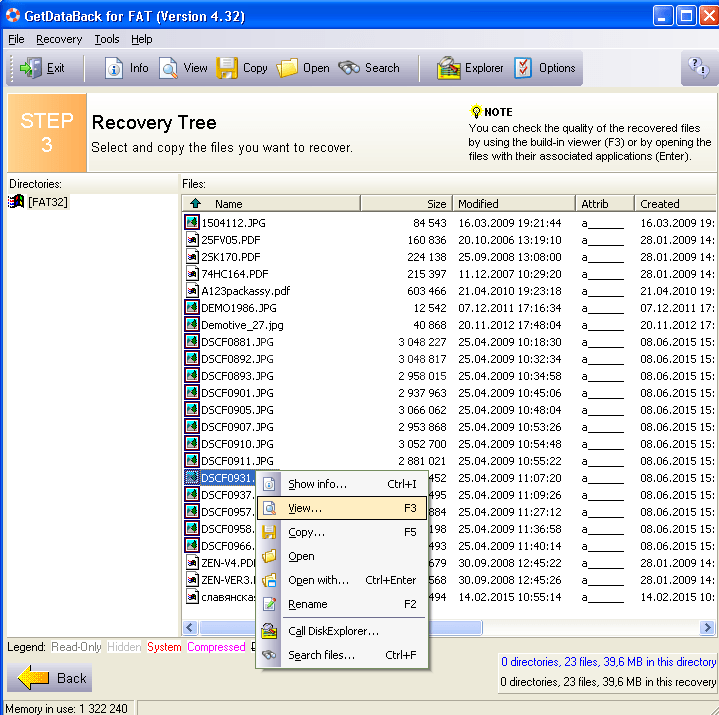
Руководство по восстановлению JPEG № 2: Как восстановить потерянные файлы JPEG с телефона Android?
 Чтобы восстановить файлы, вам нужно выбрать файлы и нажать кнопку Восстановить , чтобы скопировать их на компьютер.
Чтобы восстановить файлы, вам нужно выбрать файлы и нажать кнопку Восстановить , чтобы скопировать их на компьютер. Часто задаваемые вопросы о восстановлении JPEG

Заключение
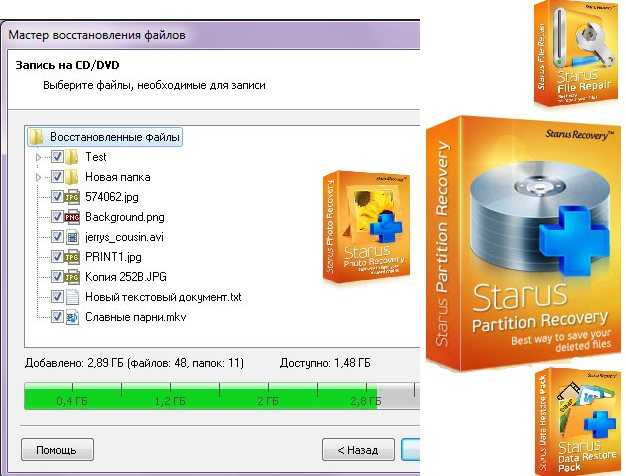
Дополнительные руководства по восстановлению фотографий JPEG
Восстановление удаленных файлов JPEG — Восстановление удаленных файлов JPEG
Есть ли способ восстановить изображения JPEG после того, как я удалил их по ошибке?
 Вы знакомы с таким программным обеспечением для восстановления удаленных фотографий? Или у вас есть хорошая рекомендация? Спасибо за любую помощь здесь!
Вы знакомы с таким программным обеспечением для восстановления удаленных фотографий? Или у вас есть хорошая рекомендация? Спасибо за любую помощь здесь! Удаленные файлы JPEG можно восстановить с помощью программного обеспечения для восстановления удаленных файлов.
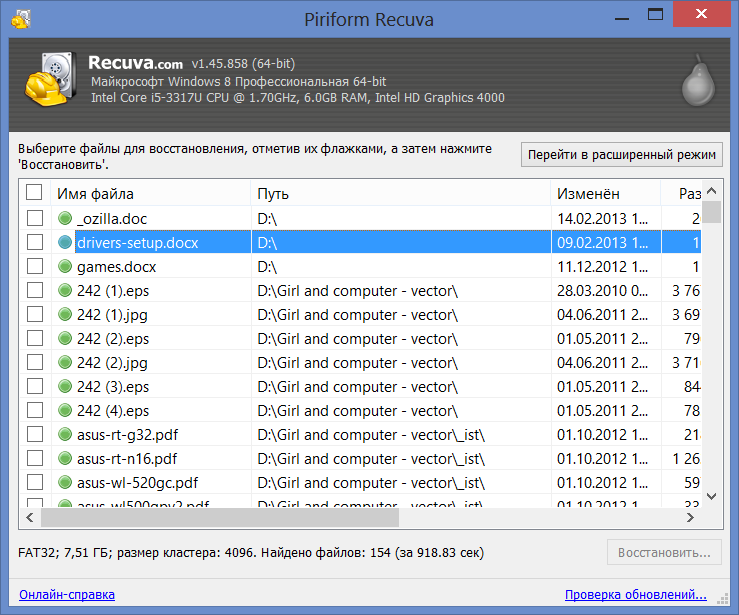 жестких дисков, они не уничтожаются сразу, а только прячутся внутри этой карты памяти или дисковода.
жестких дисков, они не уничтожаются сразу, а только прячутся внутри этой карты памяти или дисковода.
Следовательно, после случайного удаления фотографий, если они не заменены полностью новыми фотографиями или другими данными, их часто можно восстановить и вернуть с помощью программного обеспечения для восстановления удаленных файлов.
Вот простые шаги, которые помогут вам успешно восстановить удаленный файл JPEG с флешки, внешнего жесткого диска, карты памяти и т. д.
Шаг 1 . Загрузите и установите программное обеспечение для восстановления данных, которое может поддерживать USB-накопитель, SD-карты, карты памяти или другие устройства с проблемами потери удаленных файлов.
Шаг 2 . Выберите нужный режим восстановления данных и начните сканировать это подключенное устройство хранения.
Шаг 3 . Нажмите, просмотрите и проверьте перечисленные фотографии JPEG после сканирования и посмотрите, все ли можно восстановить.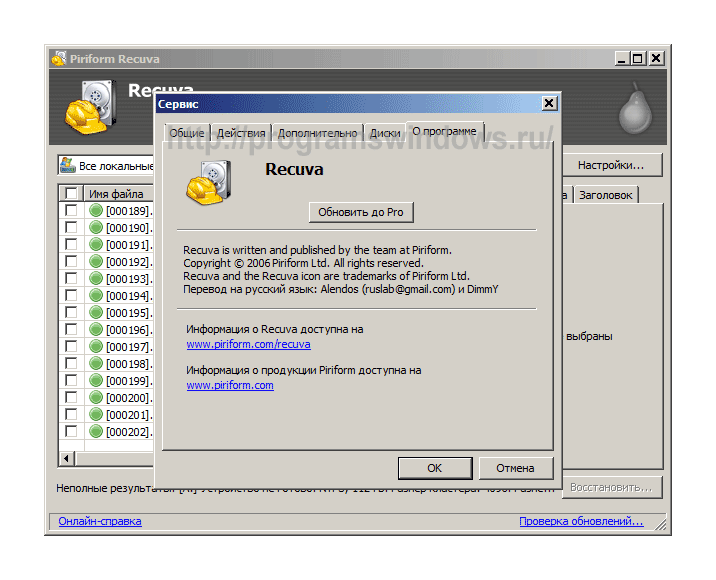
Шаг 4 . Подготовьте другую карту памяти, флешку или внешний диск, чтобы хорошо хранить все извлеченные фотографии.
Скачать iCare Free
Обратите внимание: : * Независимо от того, используете ли вы SD-карту, карту Micro SD, флэш-накопитель, портативный жесткий диск или другое запоминающее устройство, всегда выбирайте совместимое приложение для восстановления данных.
*Оплата полных услуг по восстановлению файлов JPEG после того, как вы проверите результаты сканирования загруженного вами программного обеспечения для восстановления данных.
* Сохраняйте ценные файлы JPEG и другие данные на двух или более картах памяти, USB-накопителях или внешних жестких дисках, чтобы заранее подготовить резервные копии данных.
Используйте программное обеспечение для восстановления данных для восстановления потерянных файлов JPEG, когда…
1). Случайное форматирование или переформатирование внешнего диска, карты памяти или USB-накопителя
Вам было предложено отформатировать или переформатировать внешний диск, карту памяти или USB-накопитель с большим количеством ценных фотографий JPEG и подобных файлов при попытке доступа к ним на вашем ПК. ? Итак, вы отформатировали или переформатировали это устройство и потеряли все драгоценные изображения и файлы JPEG? ХОРОШО! Нет паники! Без дополнительных копий фотографий, хранящихся на других разделах компьютера или устройствах хранения, соответствующее программное обеспечение для восстановления формата может стать вашим большим шансом спасти и просмотреть эти потерянные фотографии и файлы.
? Итак, вы отформатировали или переформатировали это устройство и потеряли все драгоценные изображения и файлы JPEG? ХОРОШО! Нет паники! Без дополнительных копий фотографий, хранящихся на других разделах компьютера или устройствах хранения, соответствующее программное обеспечение для восстановления формата может стать вашим большим шансом спасти и просмотреть эти потерянные фотографии и файлы.
2). Флэш-накопитель, SD-карта или съемный жесткий диск недоступны для файловой системы RAW
Флэш-накопитель, SD-карта или съемный жесткий диск с единственной копией всех семейных фотографий, деловых документов и школьных сочинений недоступны для файловой системы RAW? Когда вы пытаетесь запустить CHKDSK для проверки этого устройства хранения, вы также получаете сообщение: «CHKDSK недоступен для дисков RAW»? Не беспокойтесь! Ваше устройство просто недоступно. Содержимое вашего левого устройства еще не стерто и не уничтожено полностью. Не форматируйте и не перезаписывайте эту SD-карту, флэш-накопитель и жесткий диск USB.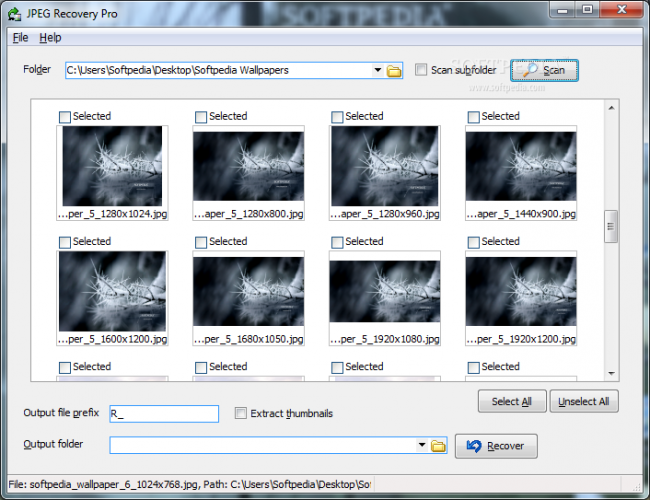 Затем выполните процессы восстановления данных на этом устройстве с помощью программного обеспечения для восстановления файловой системы RAW.
Затем выполните процессы восстановления данных на этом устройстве с помощью программного обеспечения для восстановления файловой системы RAW.
3). Сотрите всю карту памяти или жесткий диск, чтобы удалить вирусы или другие угрозы
Если вы, к сожалению, стерли все ценное, например, фотографии в формате JPEG, со всей карты памяти или жесткого диска для очистки всех подозрительных вирусов или угроз, также не расстраивайтесь. Программное обеспечение для восстановления данных также может быть вашим выбором для восстановления восстанавливаемой информации. Просто не добавляйте новые данные на это оригинальное запоминающее устройство.
4). Устройство хранения не распознается должным образом после внезапного сбоя компьютера или потери питания.
Если ваше запоминающее устройство не распознается должным образом после внезапного сбоя компьютера или отключения питания, вы также не должны паниковать. Пока этот диск или карта памяти все еще отображается в разделе «Управление дисками» вашего компьютера, обычное онлайн-программное обеспечение для восстановления данных часто может распознавать и сканировать его, как обычно, чтобы помочь вам восстановить информацию об устройстве.


 PhotoRec определит начало файла, возможно — середину и конец, но склеить не сможет.
PhotoRec определит начало файла, возможно — середину и конец, но склеить не сможет.
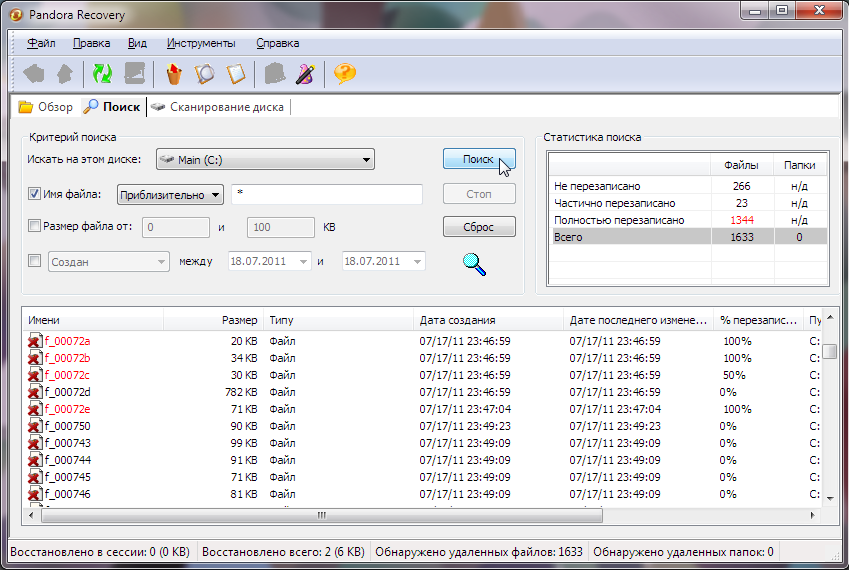




 Слово.» Затем MiniTool Power Data Recovery поможет нам найти файлы по имени.
Слово.» Затем MiniTool Power Data Recovery поможет нам найти файлы по имени.


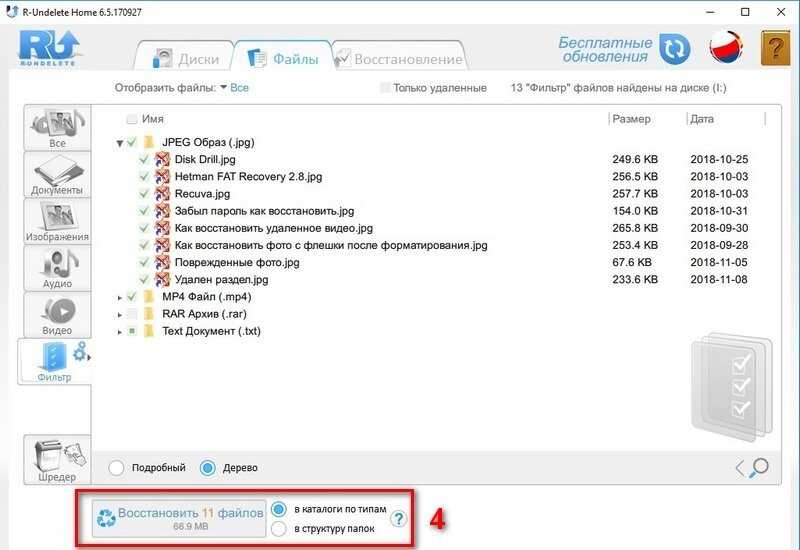
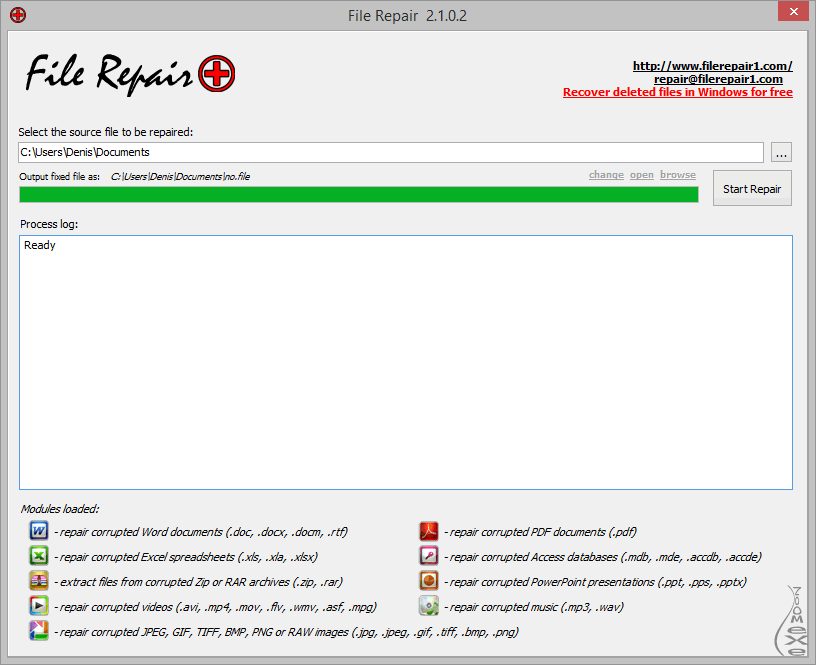
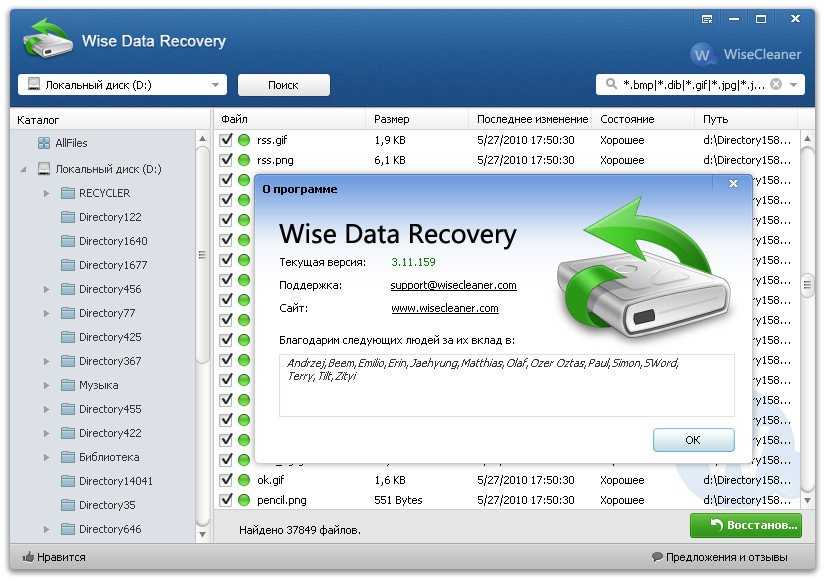

 0089 9. Восстановление файлов Windows (Windows)
0089 9. Восстановление файлов Windows (Windows)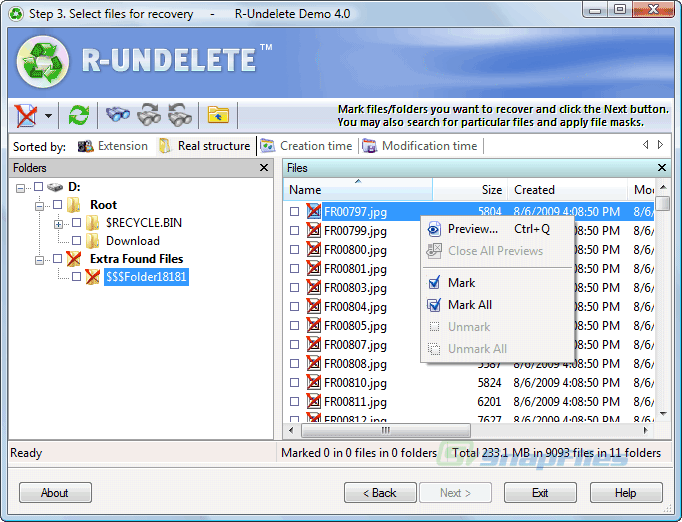 Например: Winfr C: E: /extensive /n \Пользователи\имя пользователя\Изображения\*.JPEG /n\Пользователи\имя пользователя\Изображения\*.PNG имя пользователя /имя пользователя .
Например: Winfr C: E: /extensive /n \Пользователи\имя пользователя\Изображения\*.JPEG /n\Пользователи\имя пользователя\Изображения\*.PNG имя пользователя /имя пользователя . PNG,TIFF, HEIC, GIF, RAW, CR2, SR2, REF, NEF, DNG, KDC и т. д.
PNG,TIFF, HEIC, GIF, RAW, CR2, SR2, REF, NEF, DNG, KDC и т. д.